
L Message(エルメ)ってどうやって登録すればいいの?
マニュアルを見たけど、なんか難しそう…。
L Message(エルメ)の登録は難易度が高く、1人では難しいため諦めてしまう方もいらっしゃいます。
本記事では、エルメ初心者の方でも1人で登録から接続までできるように、画像付きでわかりやすく解説していきます。
記事の途中には、多くの方が見落とすポイントを特に詳しく解説していますので、本記事を参考にエルメを開設してみてください。
L Message(エルメ)に登録する際の注意点
L Message(エルメ)とは、LINE公式アカウントの拡張ツールです。
そのため、エルメを利用するにはLINE公式アカウントの開設が必須となるので注意しましょう。
エルメを利用するまでの手順は下記のとおり。
- LINE公式アカウントを開設
- L Message(エルメ)のアカウントを開設
- LINE公式アカウントとL Message(エルメ)を接続
次の章から初めての方でもわかるように、順を追って詳しく解説していきます。
LINE公式アカウントの開設方法
まずはLINE公式アカウントの開設方法を見ていきましょう。
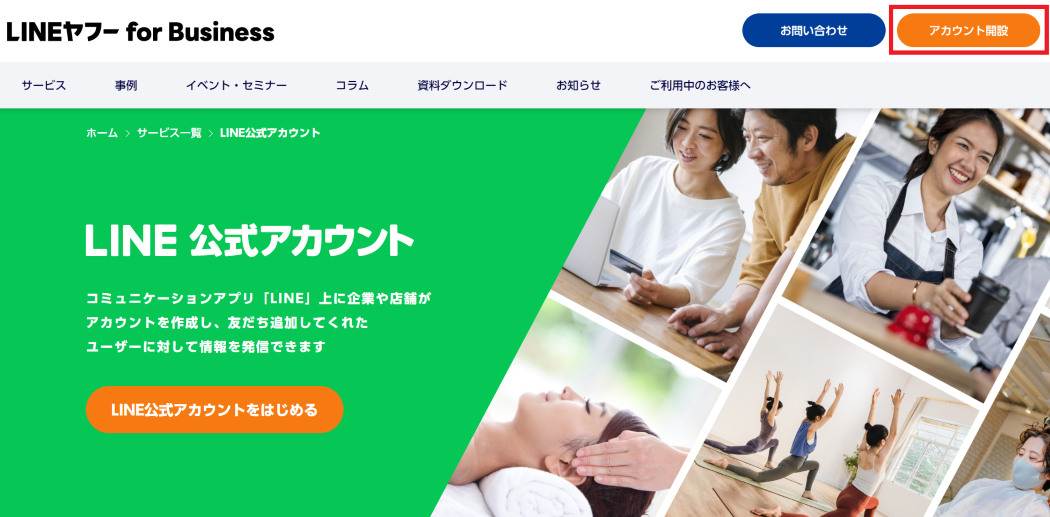
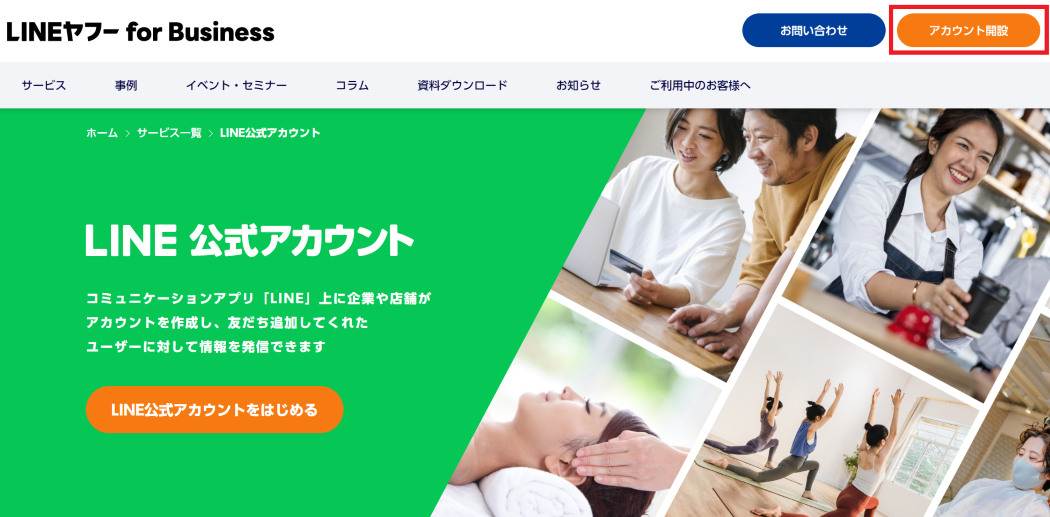
LINE公式アカウントのホームページの右上にある「アカウント開設」をクリックします。
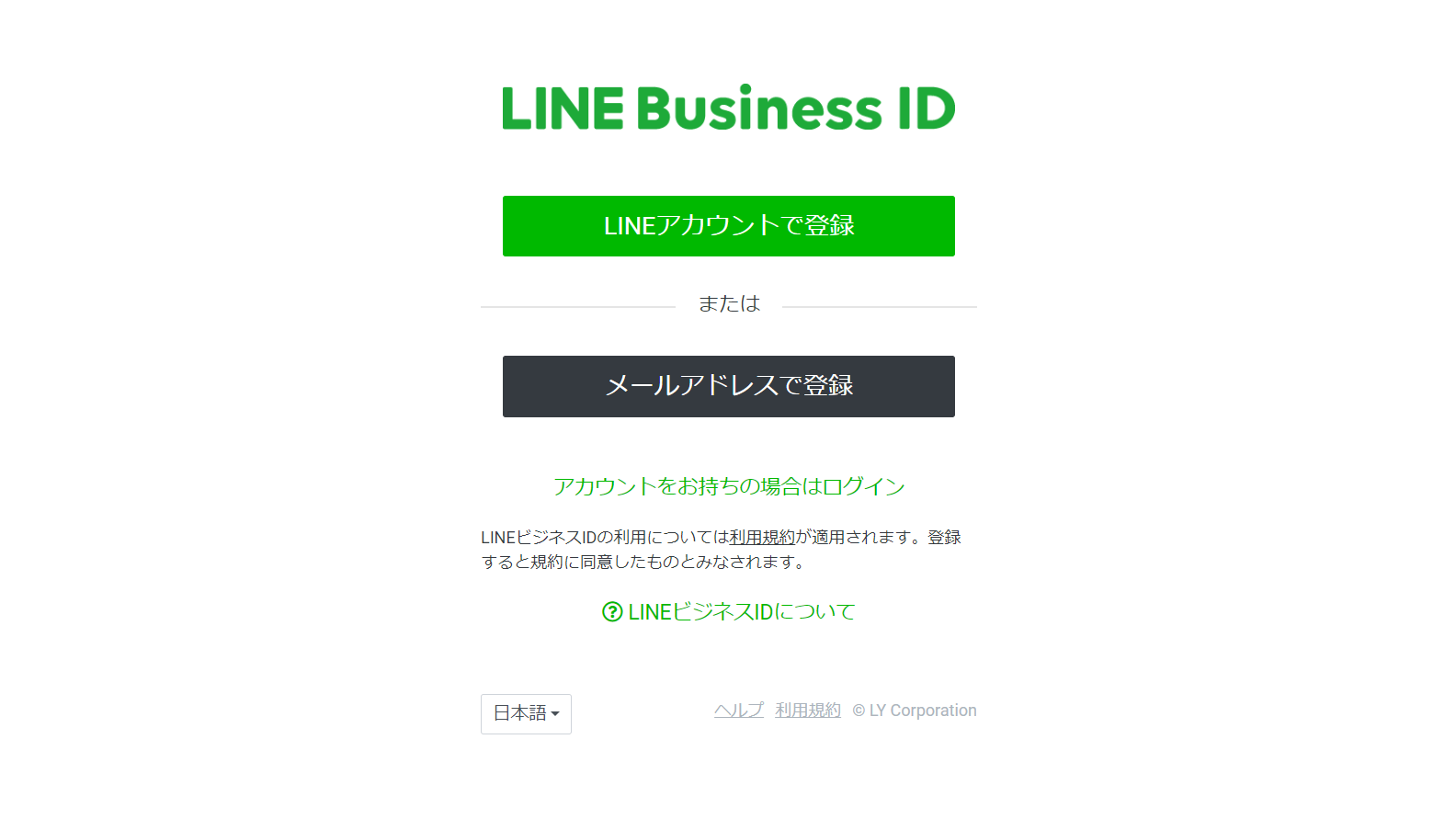
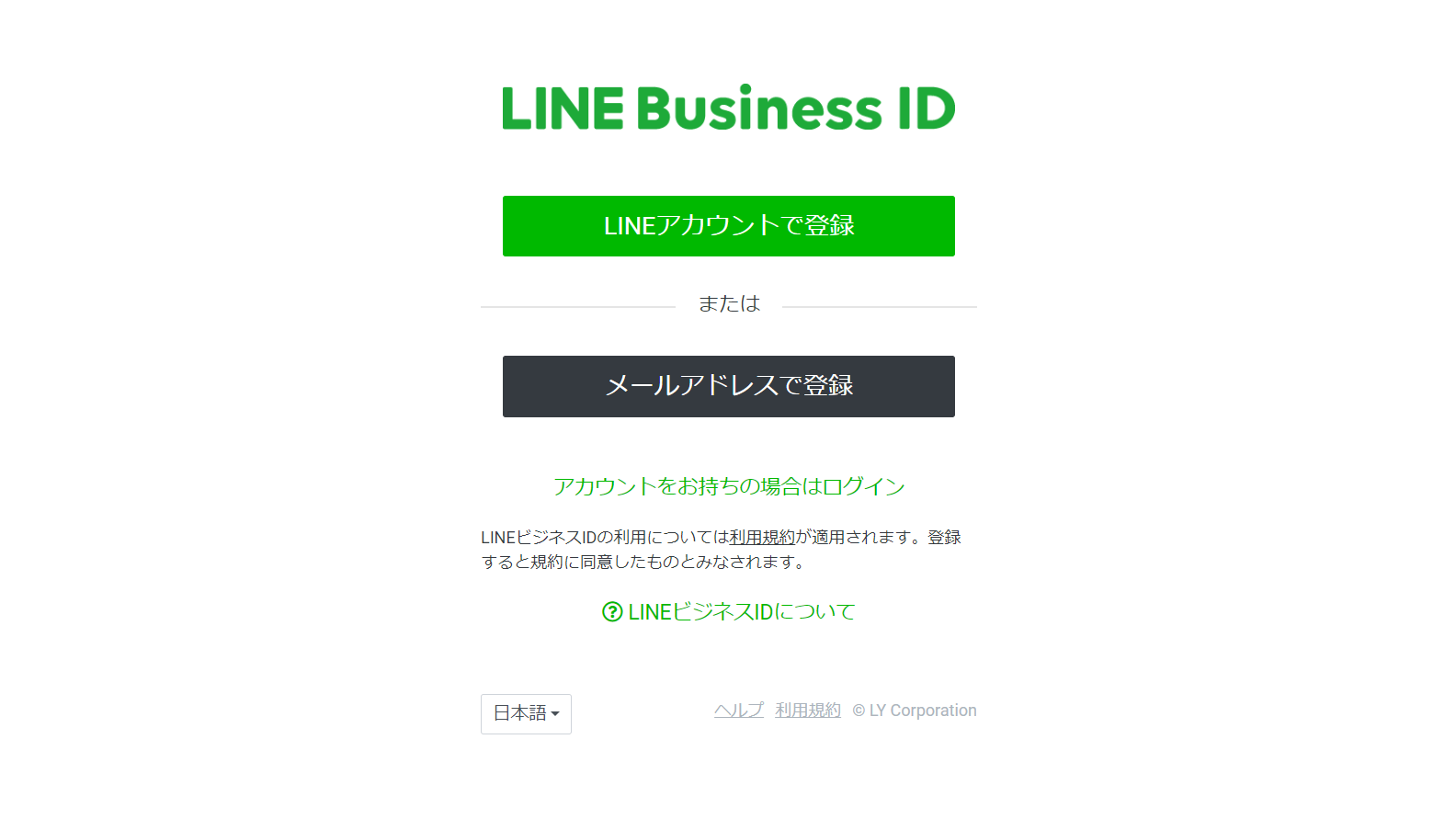
ここでは「メールアドレスで登録」する方法を解説していきます。
メールアドレスを入力して「登録用のリンクを送信」をクリックします。
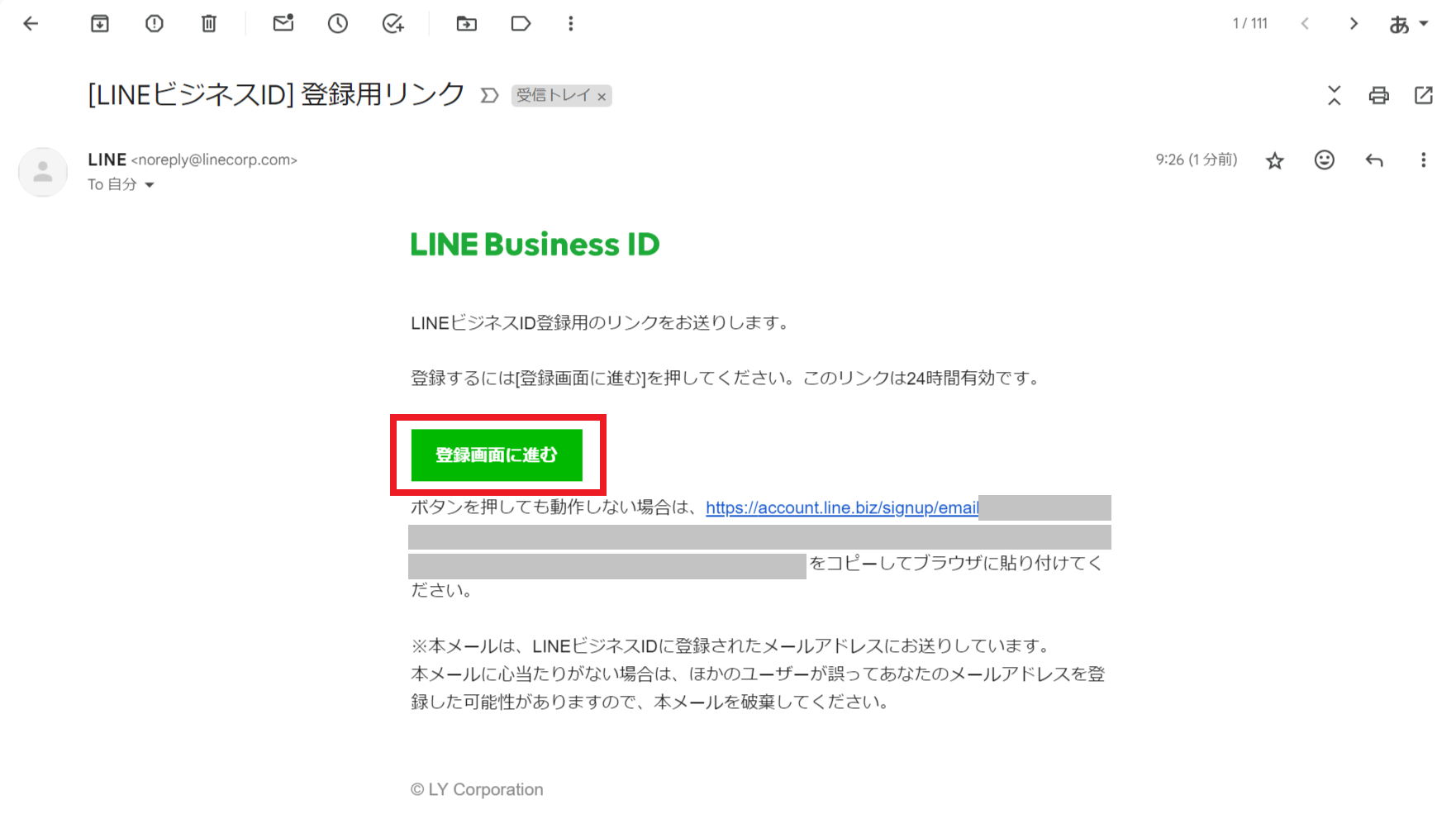
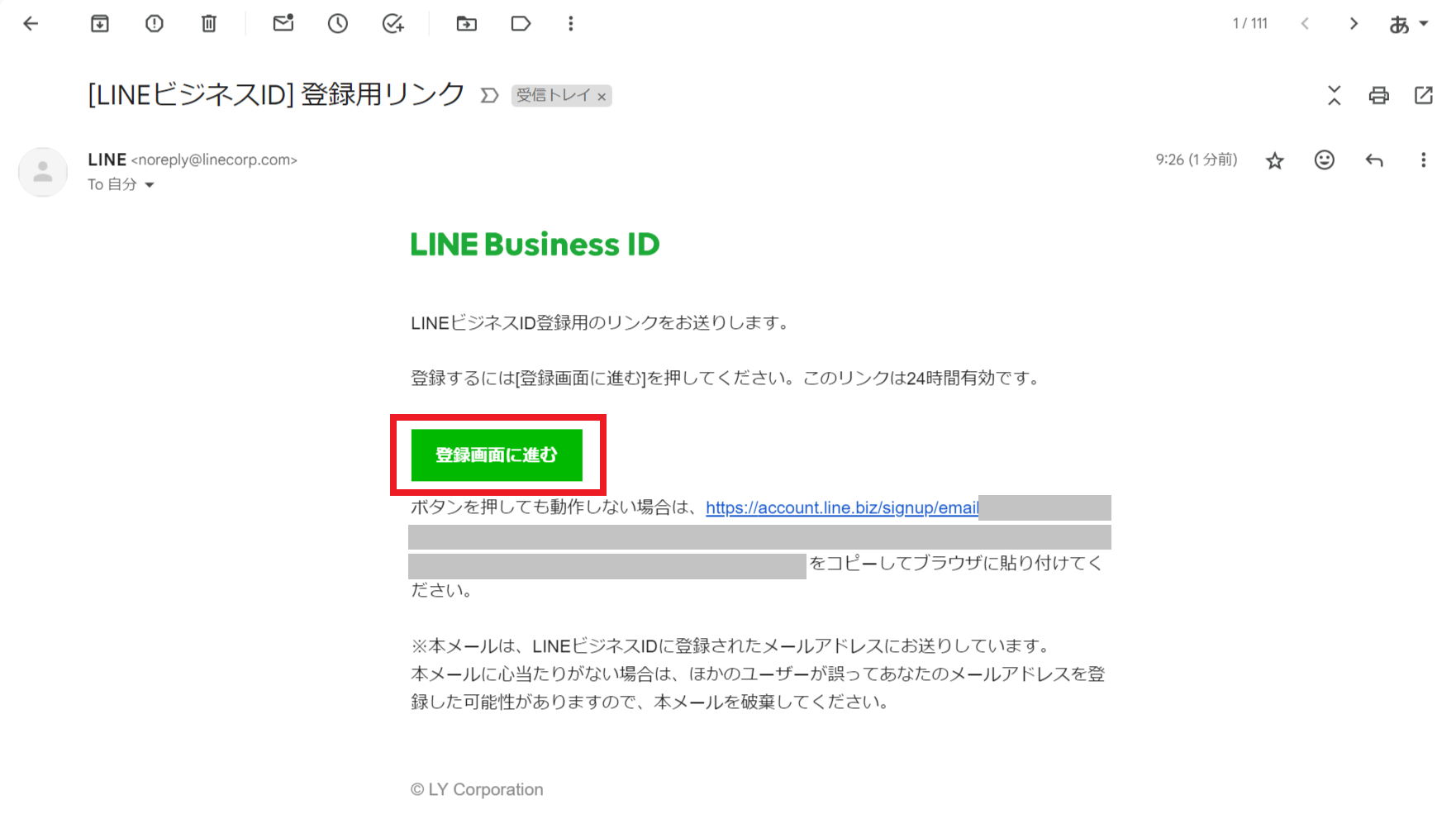
入力したメールアドレスに登録用リンクが届いたら「登録画面に進む」をクリックします。
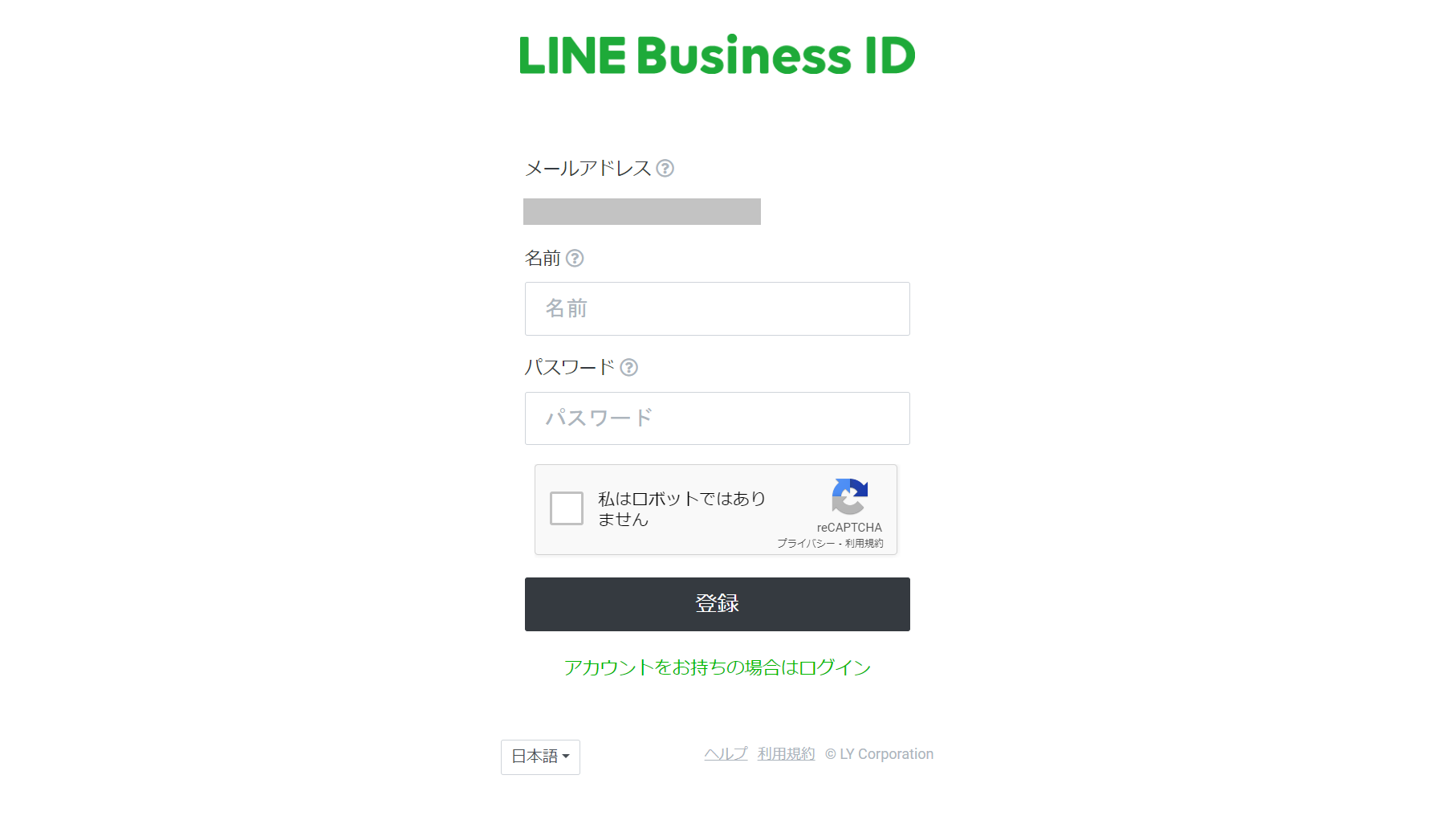
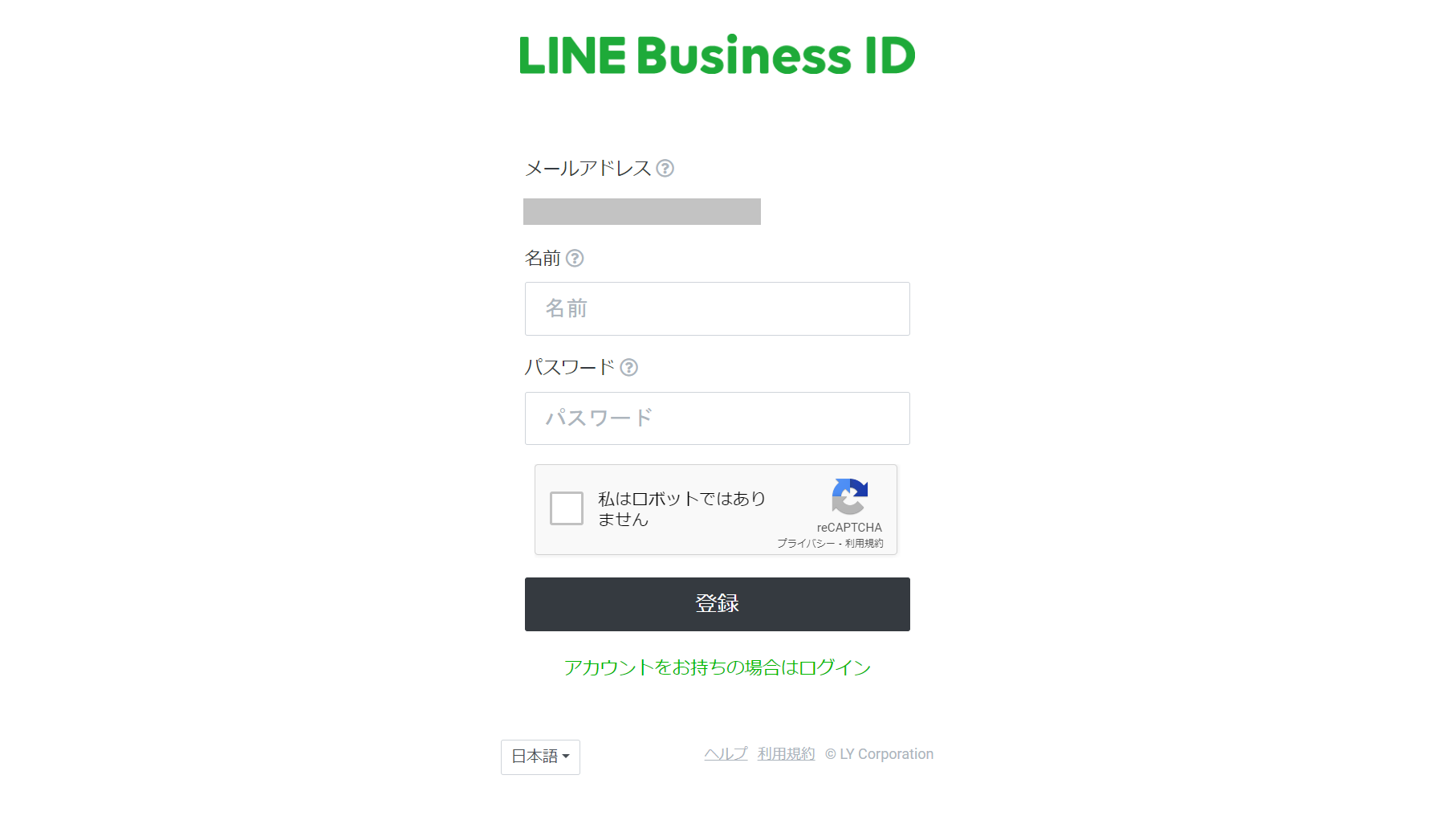
- 名前
-
LINEの友だちには公開されないので、個人の名前や会社名など管理しやすいもの。
後から変更可能。 - パスワード
-
6~120文字の半角英数字・記号で入力。
後から変更可能。
それぞれ入力し、ロボットでないことにチェックを入れて「登録」をクリックします。
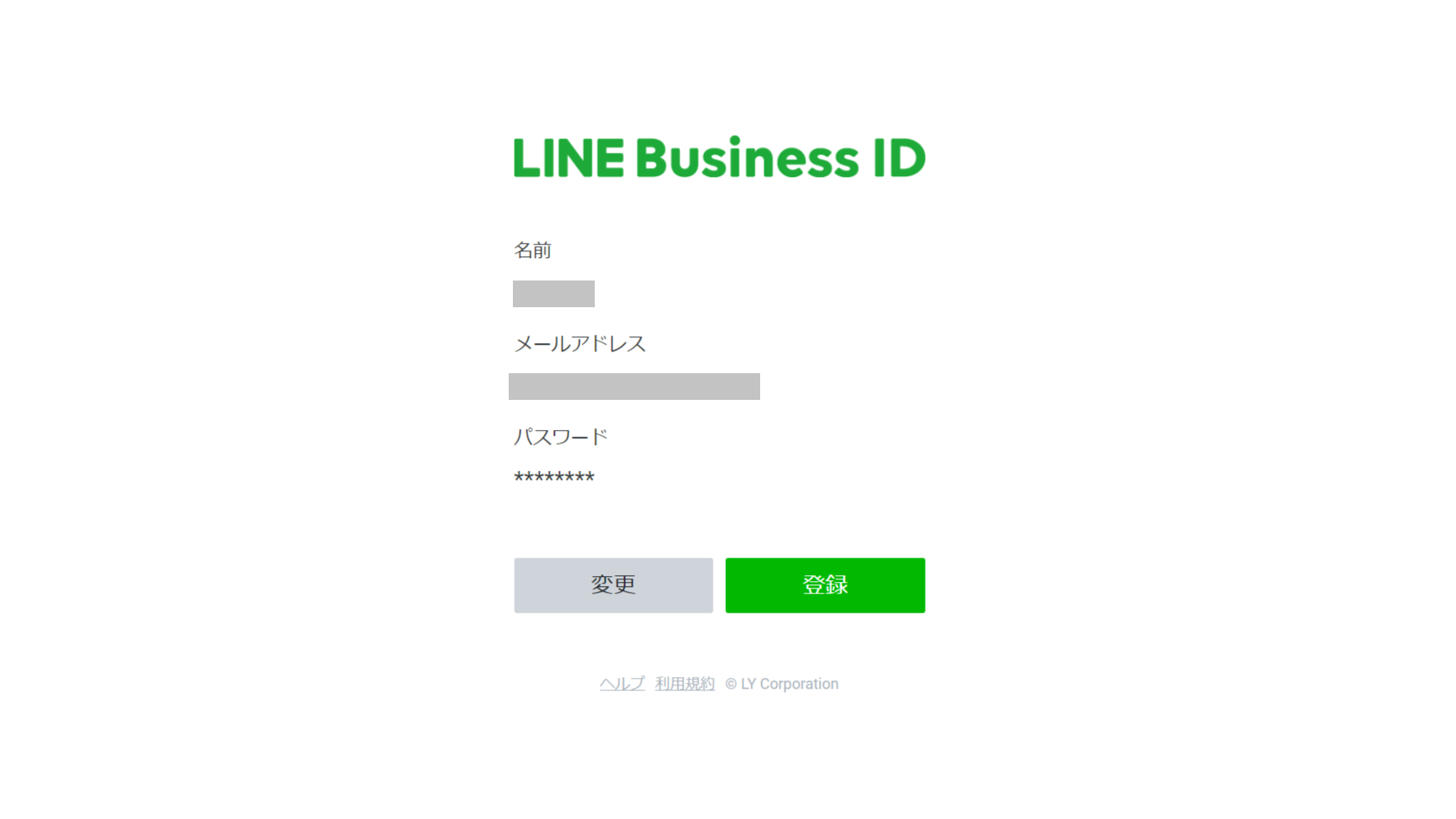
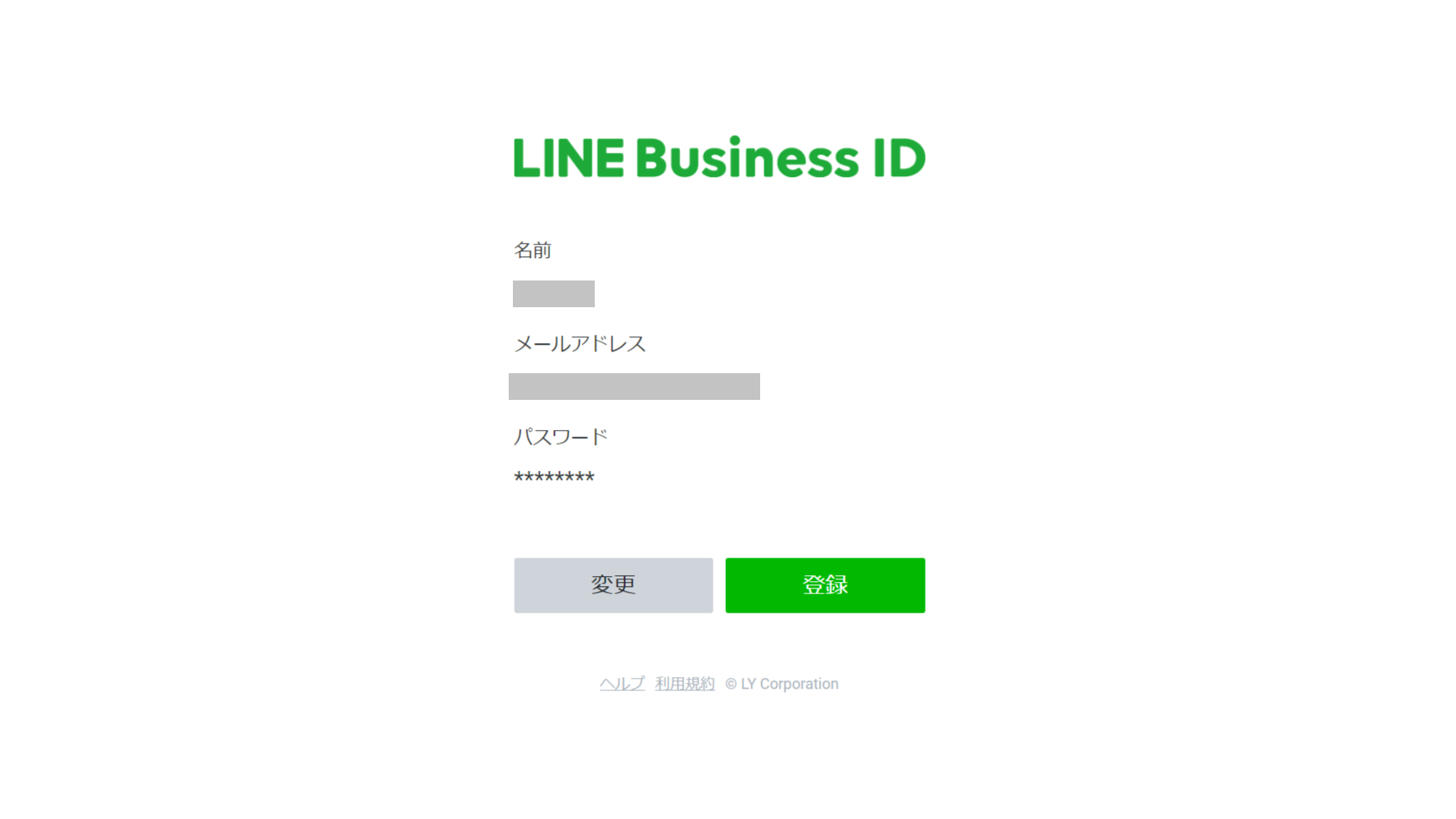
入力内容を確認し「登録」をクリックします。
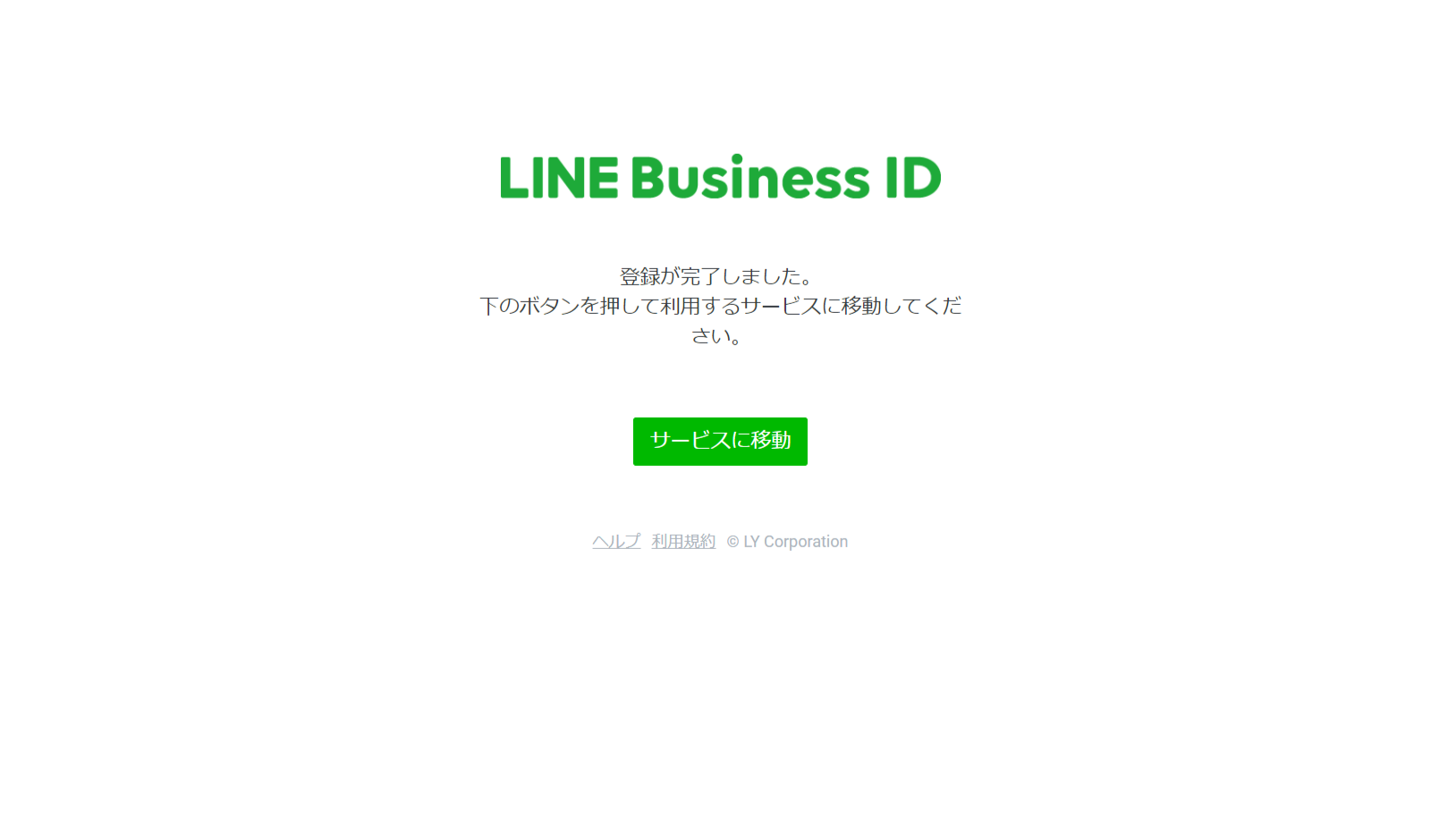
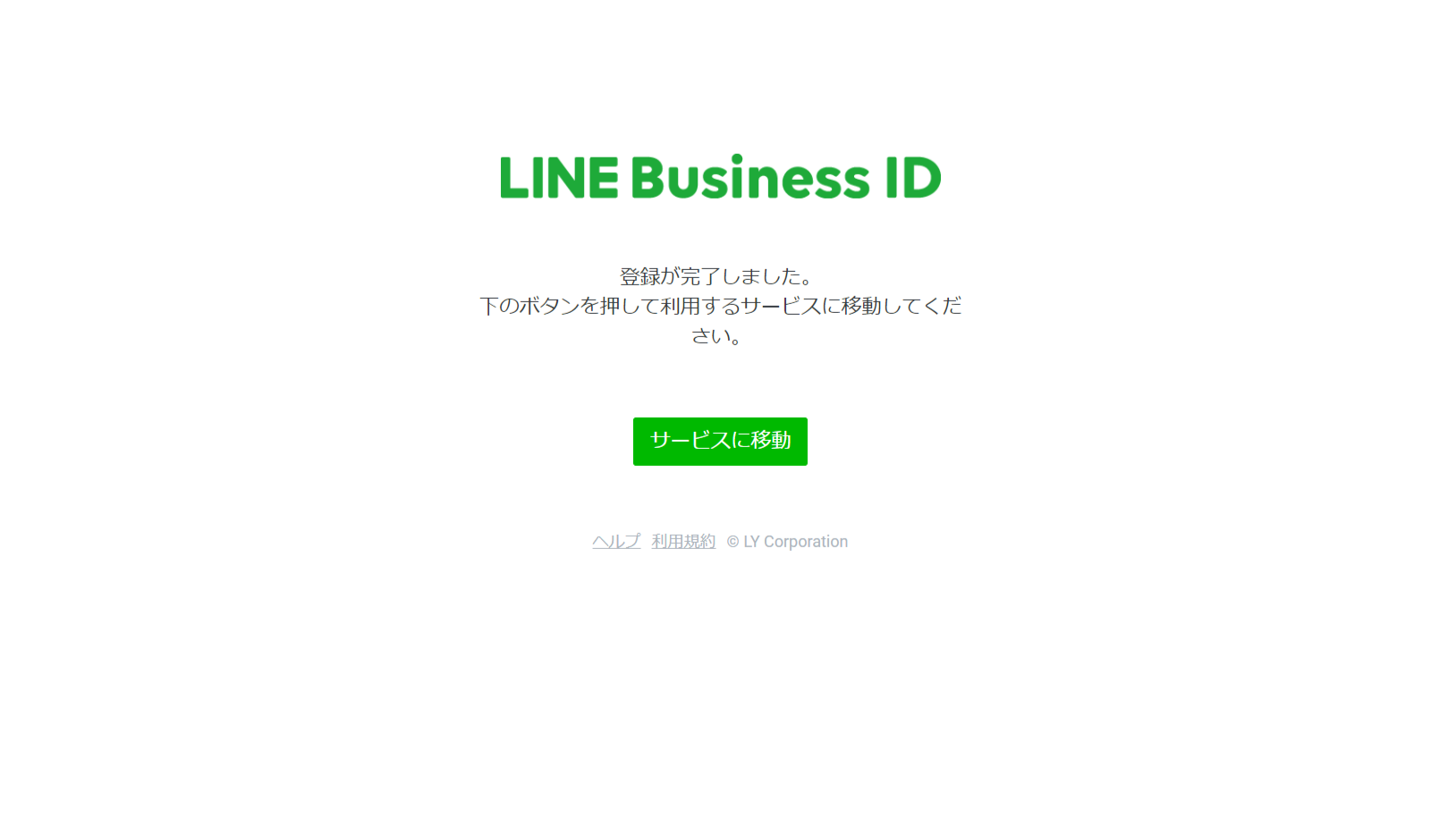
このような画面が表示されていれば、LINEビジネスIDの登録完了です。
「サービスに移動」をクリックすると、LINE公式アカウントの作成画面に移ります。
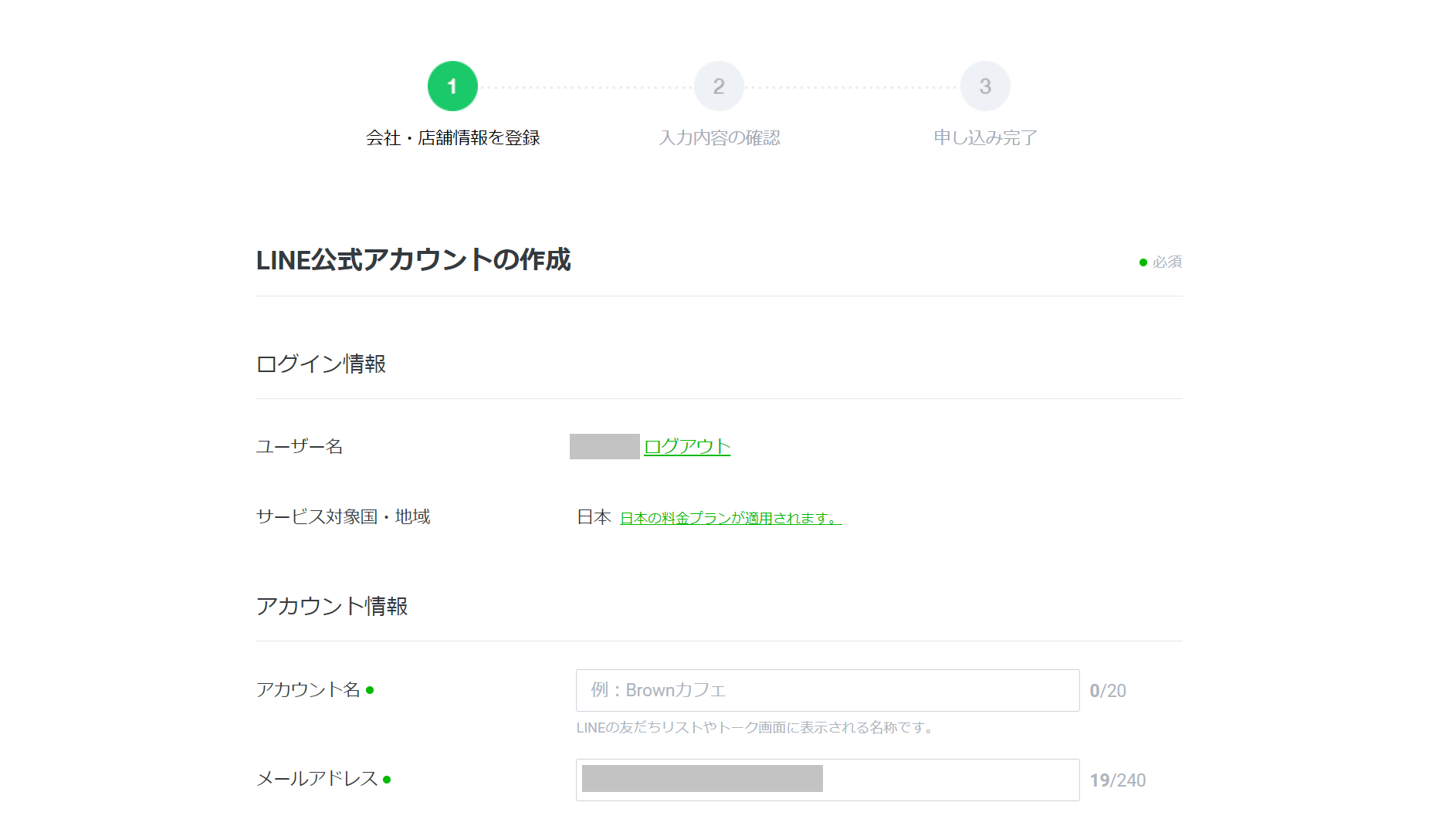
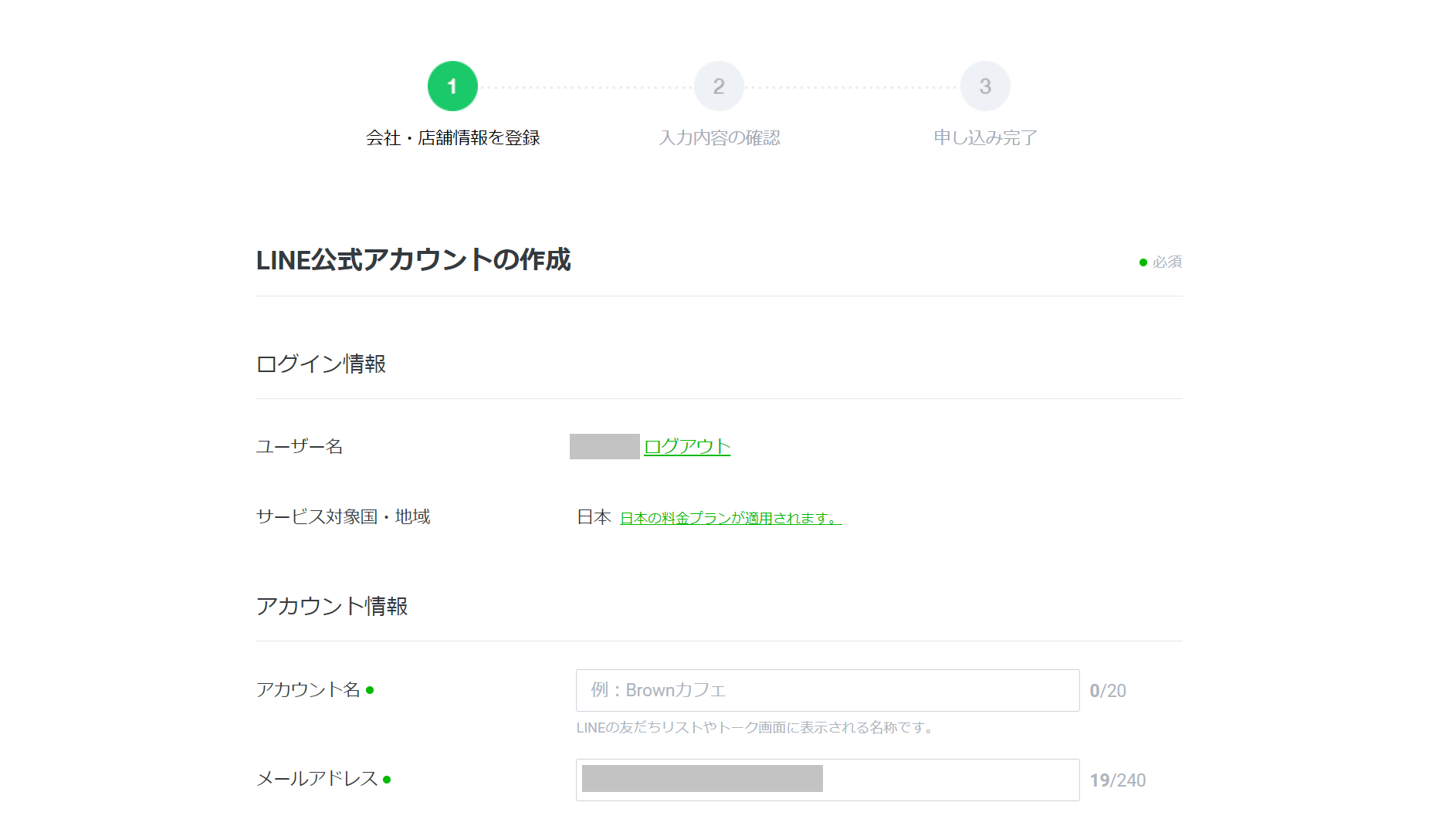
必須項目を入力して「確認」をクリックします。
「アカウント名」はLINE公式アカウントの友だちに公開されるので、お店の名前などわかりやすいものを設定しましょう。
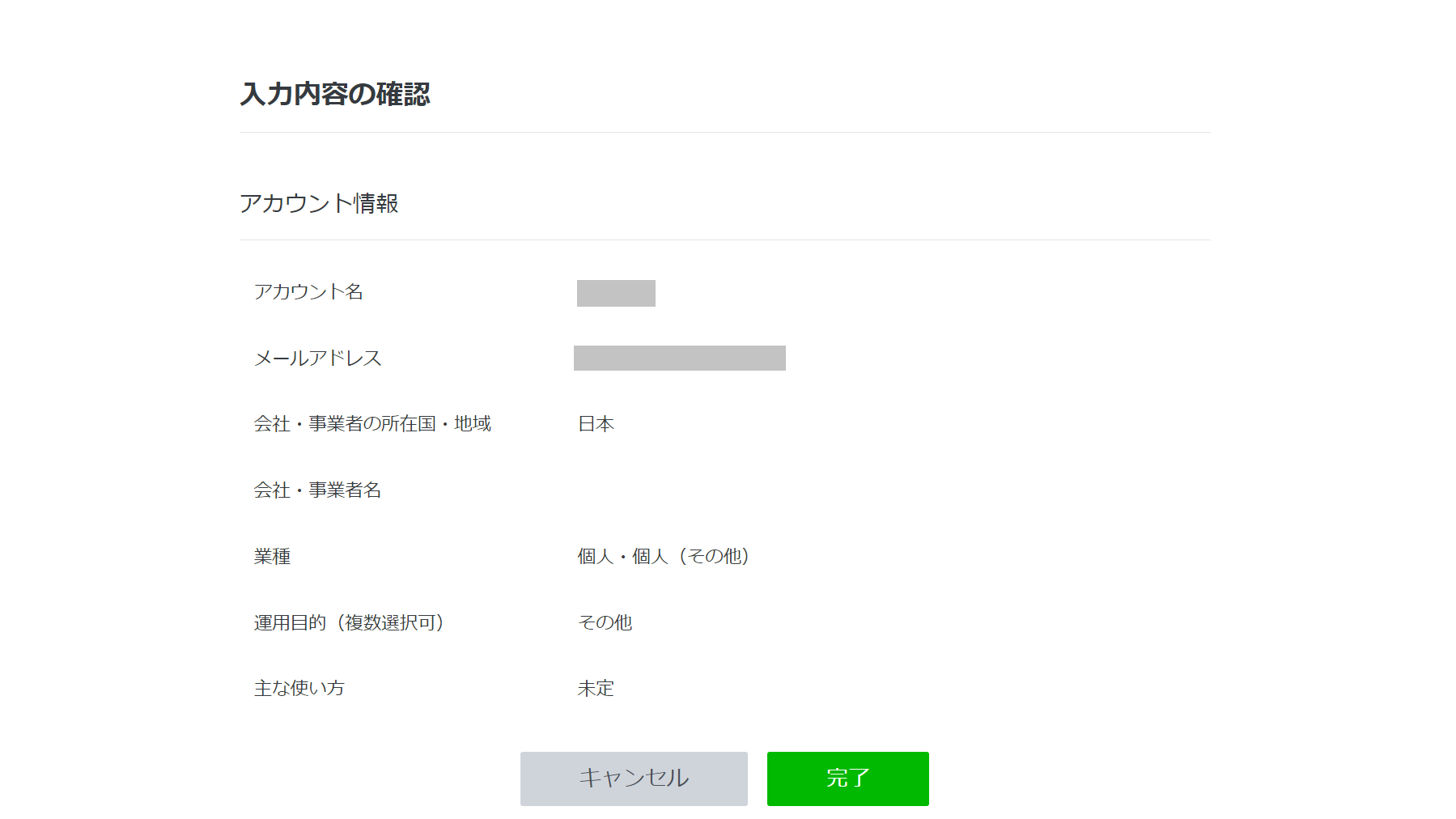
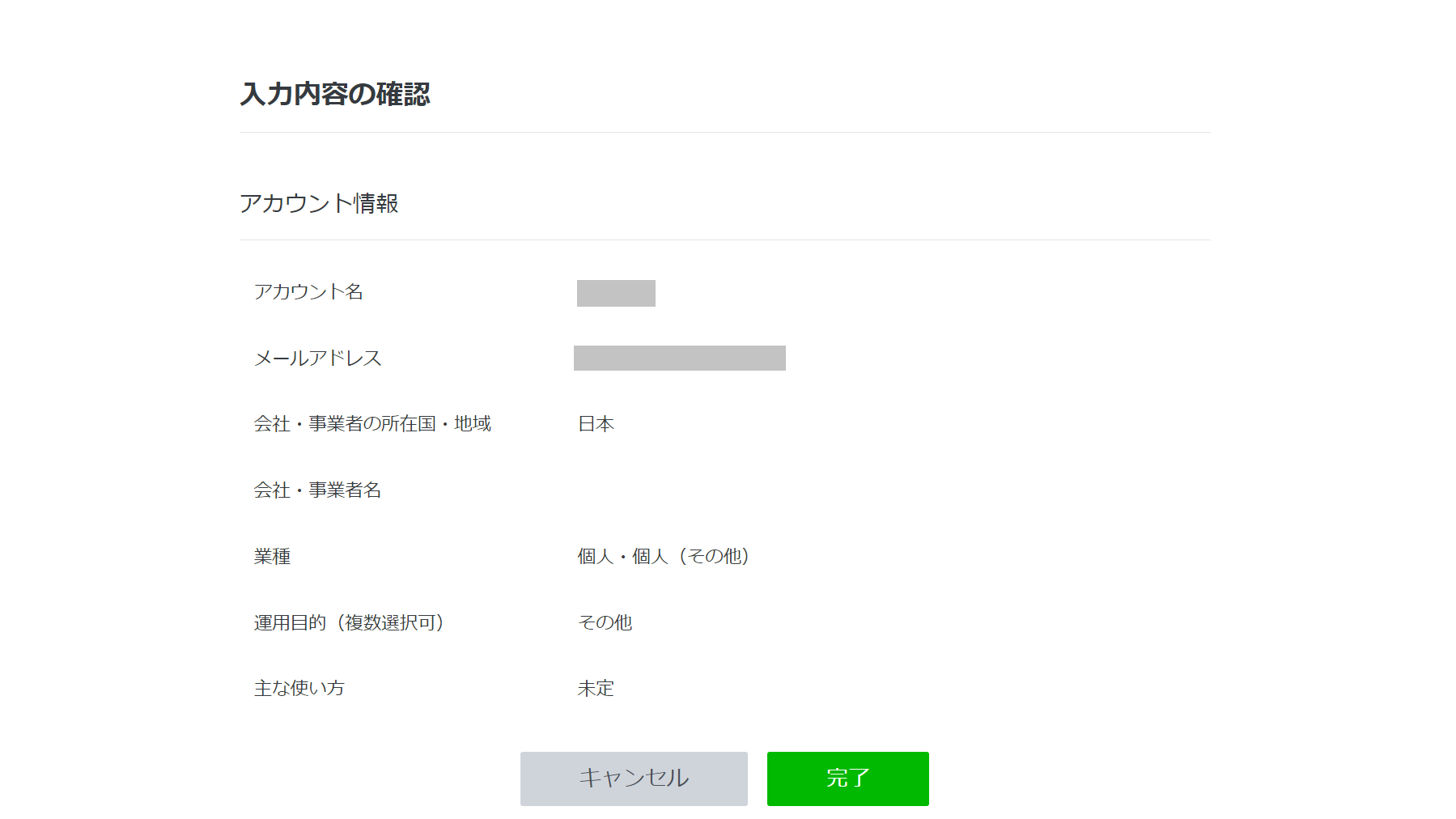
入力内容の確認ができたら「完了」をクリックします。
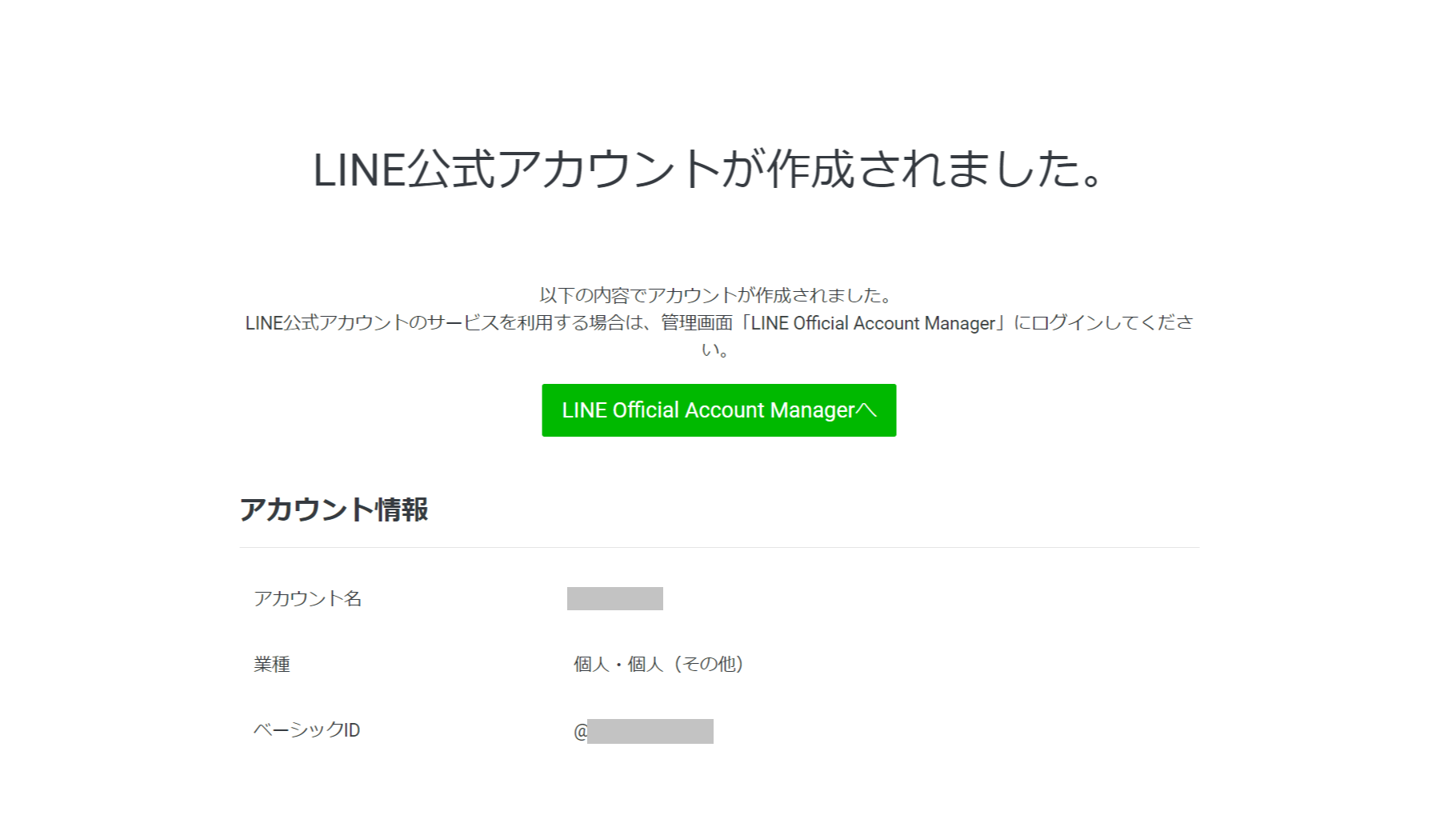
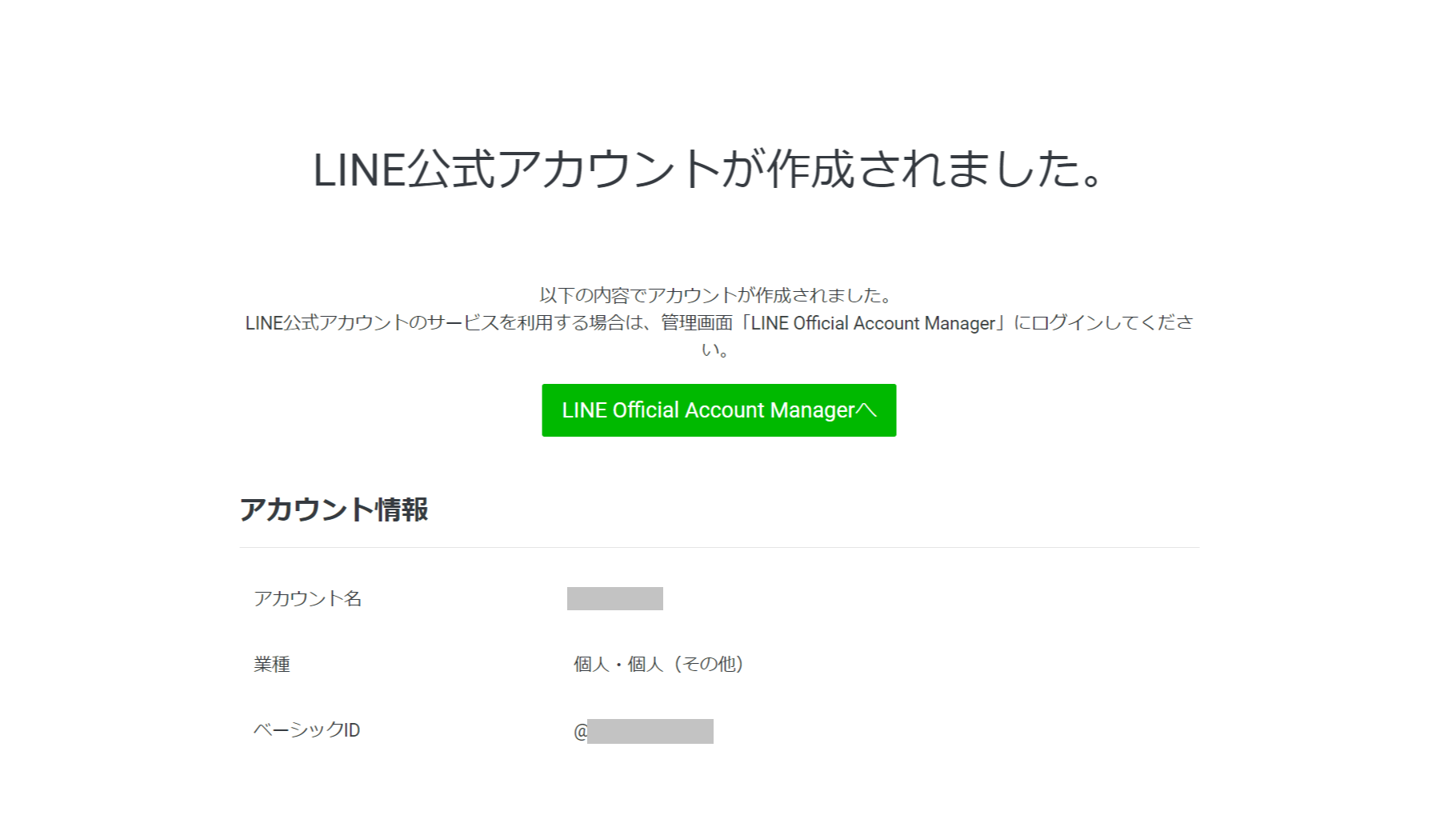
このような画面が表示されていれば、LINE公式アカウントの作成完了です。
「LINE Official Account Managerへ」をクリックして管理画面にログインしてみましょう。
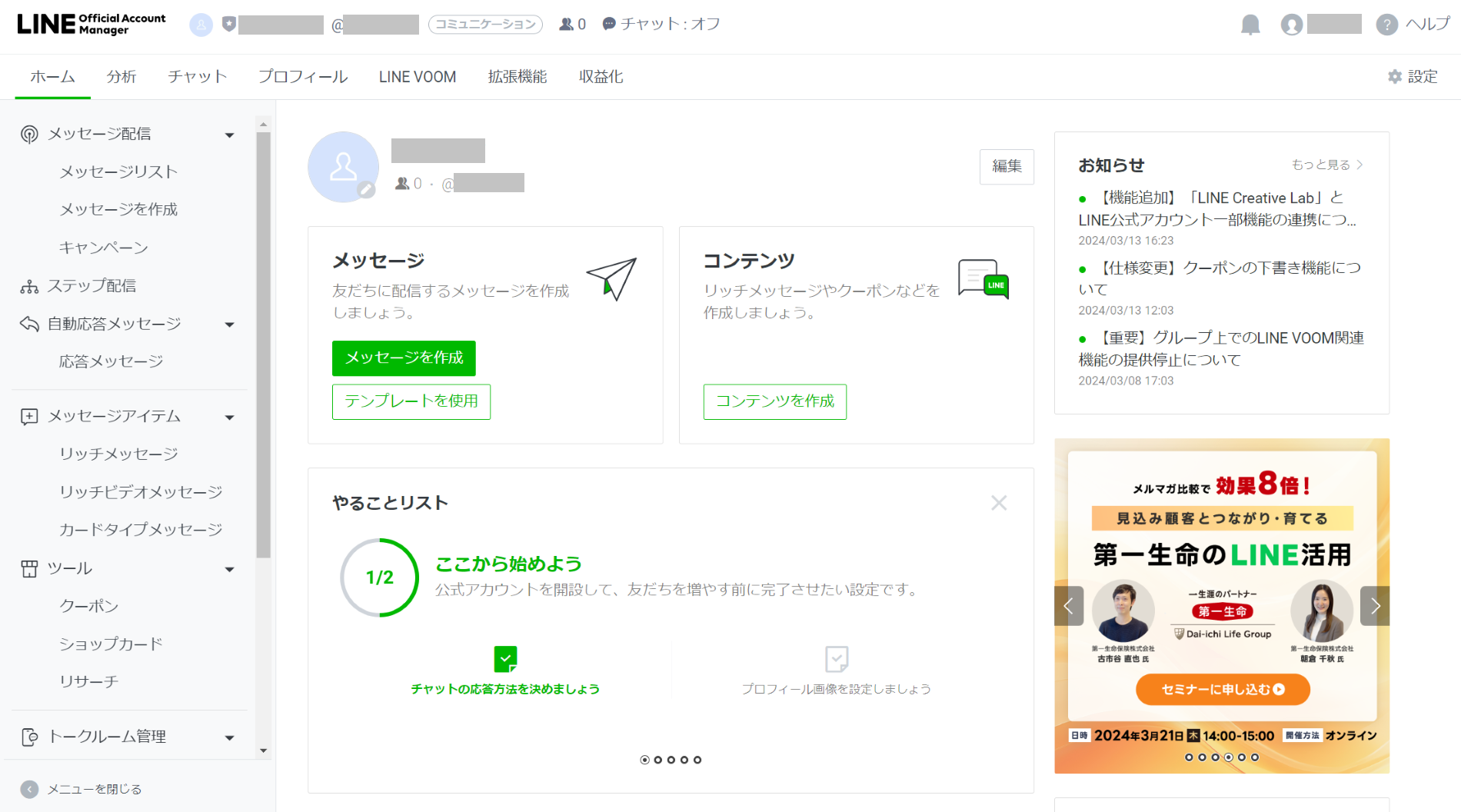
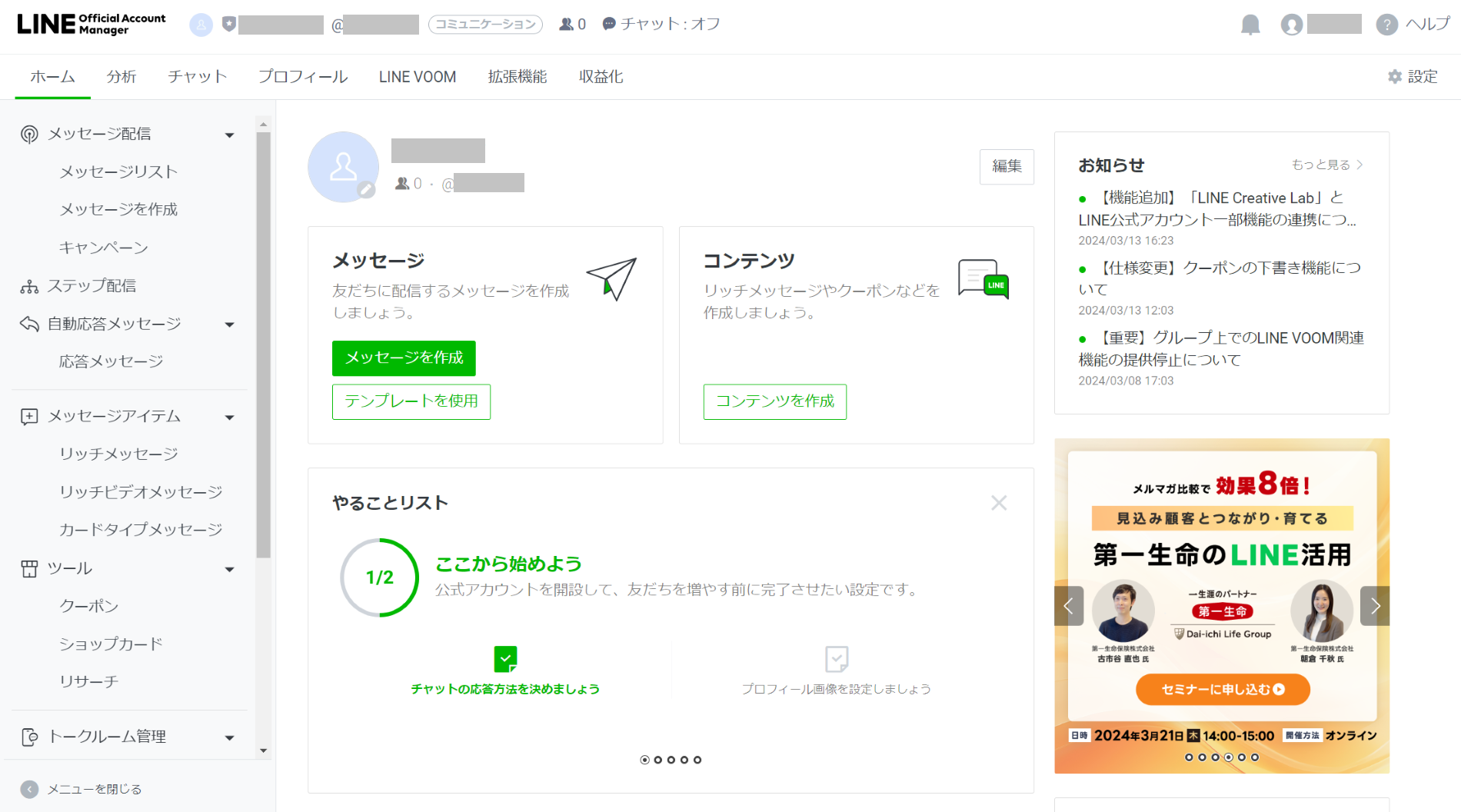
情報利用・規約に同意すると、このような管理画面が表示されます。
ここまでできたら、続いてL Message(エルメ)の登録へ移りましょう。
L Message(エルメ)の新規登録と接続方法
次はエルメの登録と接続方法について解説します。
まずはエルメの公式サイトを開きましょう。
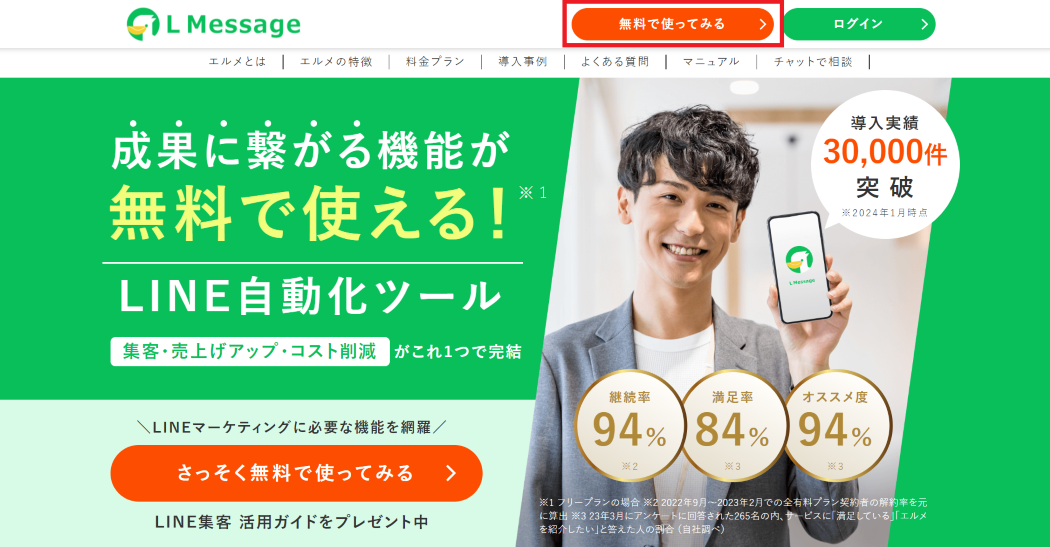
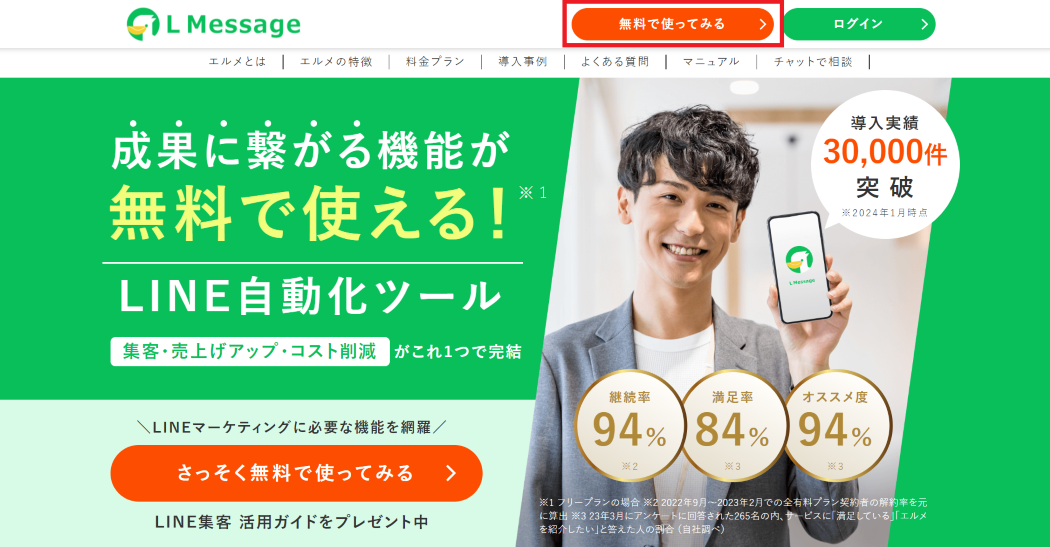
右上の「無料で使ってみる」をクリックします。
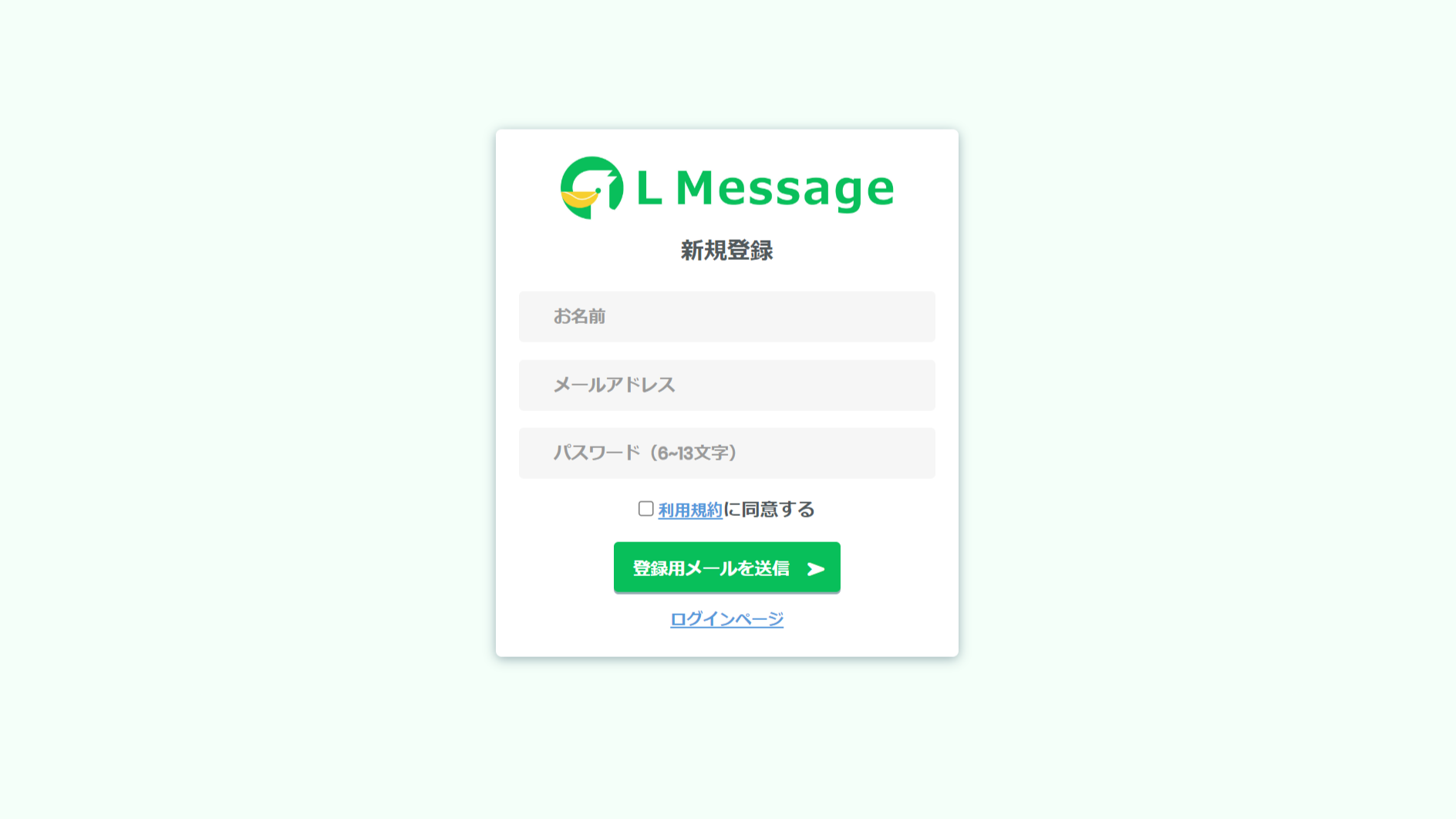
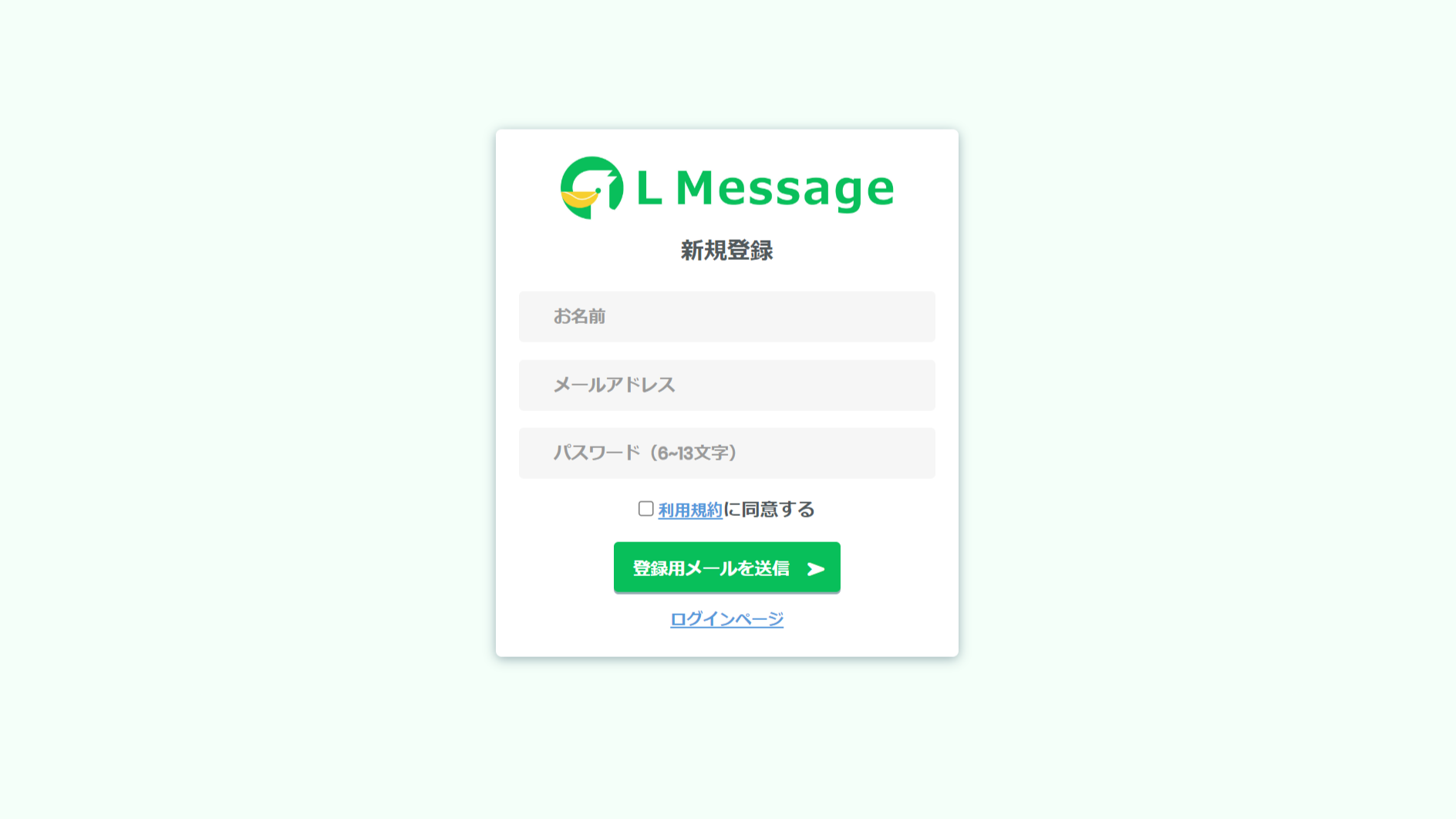
「お名前」「メールアドレス」「パスワード」を入力し、利用規約にチェックを入れて「登録用メールを送信」をクリックします。
お名前は、LINE公式アカウントの友だちに公開されないので、個人の名前や会社名などわかりやすいものを設定しましょう。
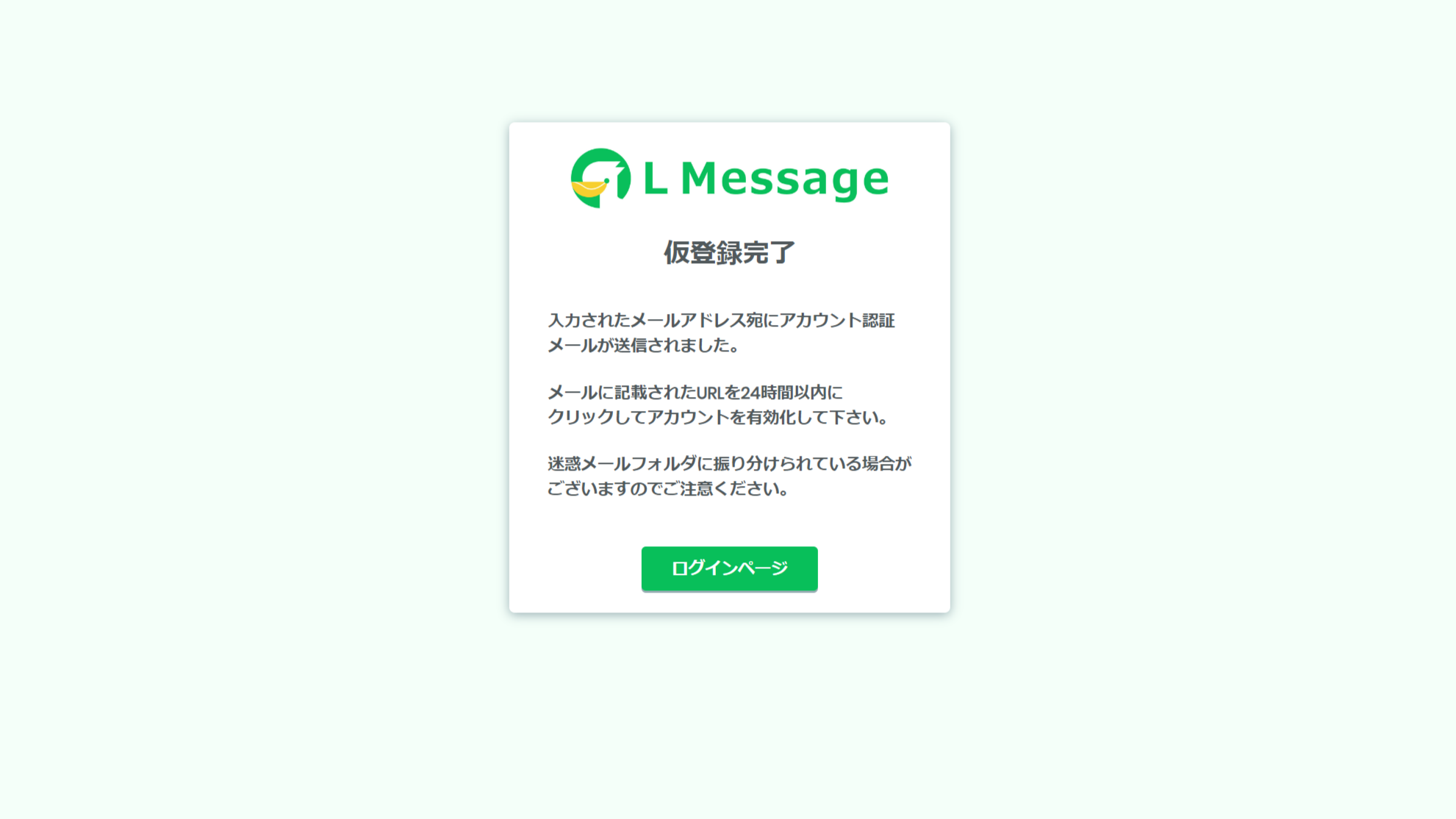
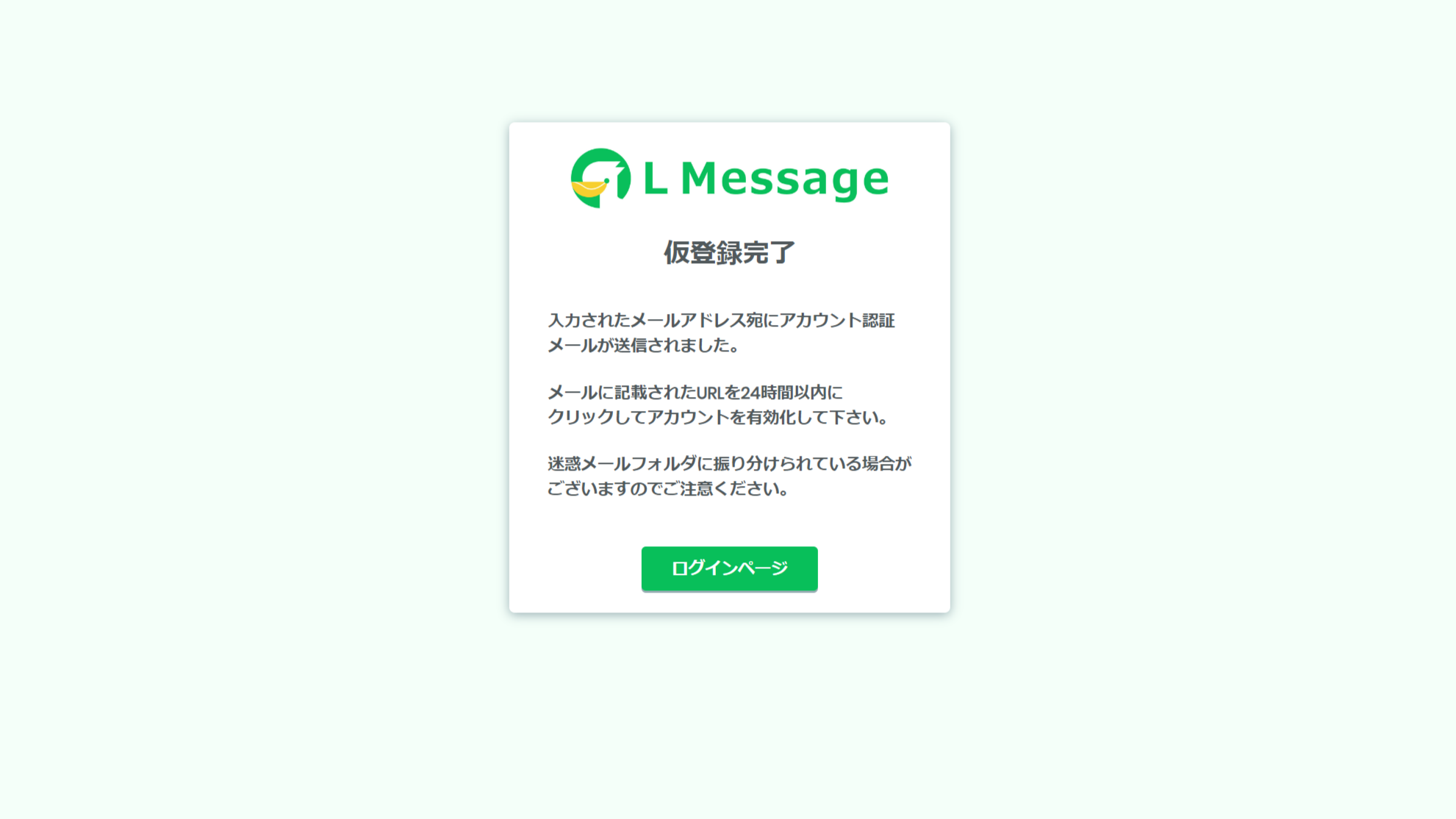
このような画面が表示されますので、入力したメールアドレスの受信箱を確認しましょう。
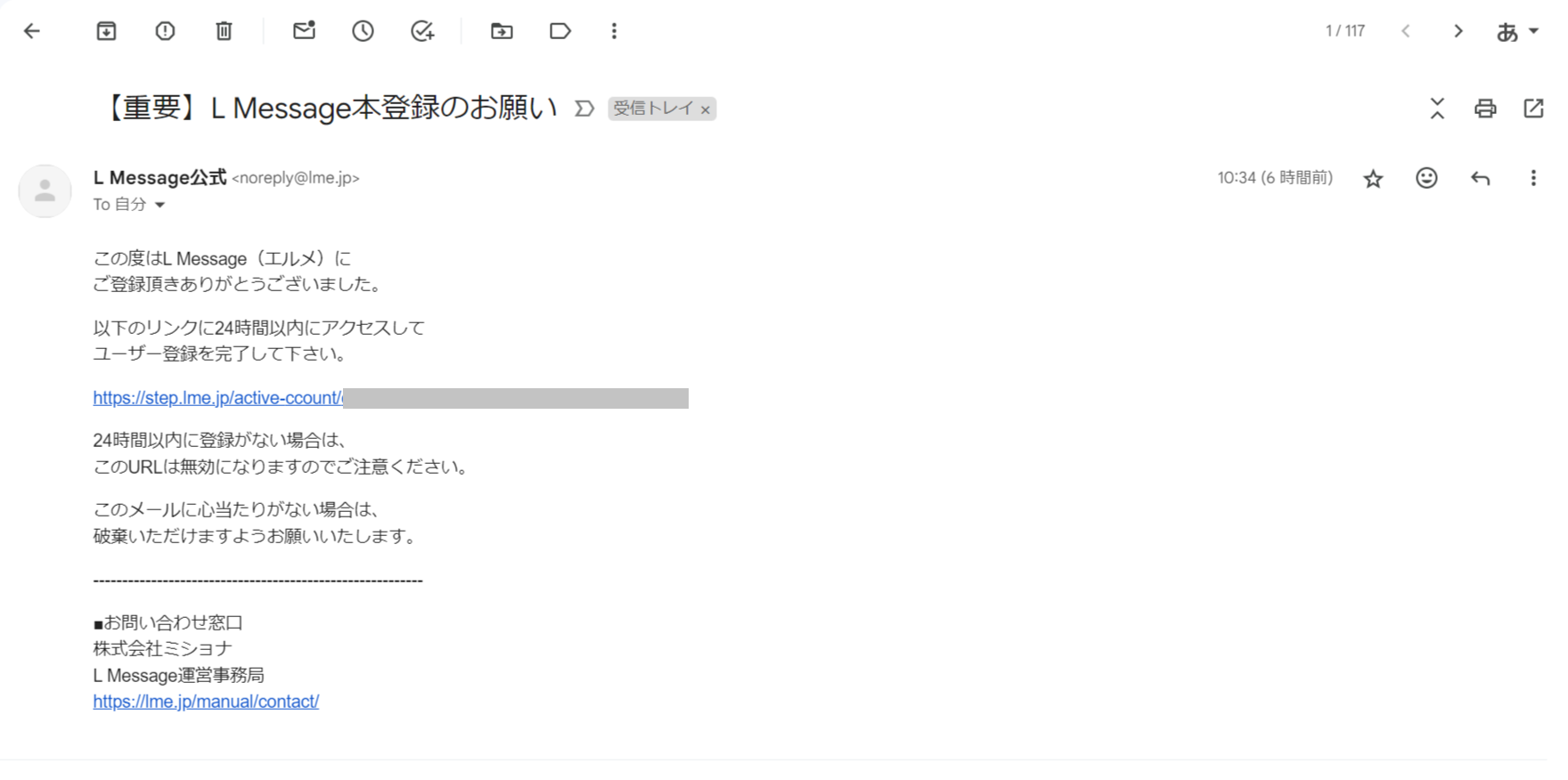
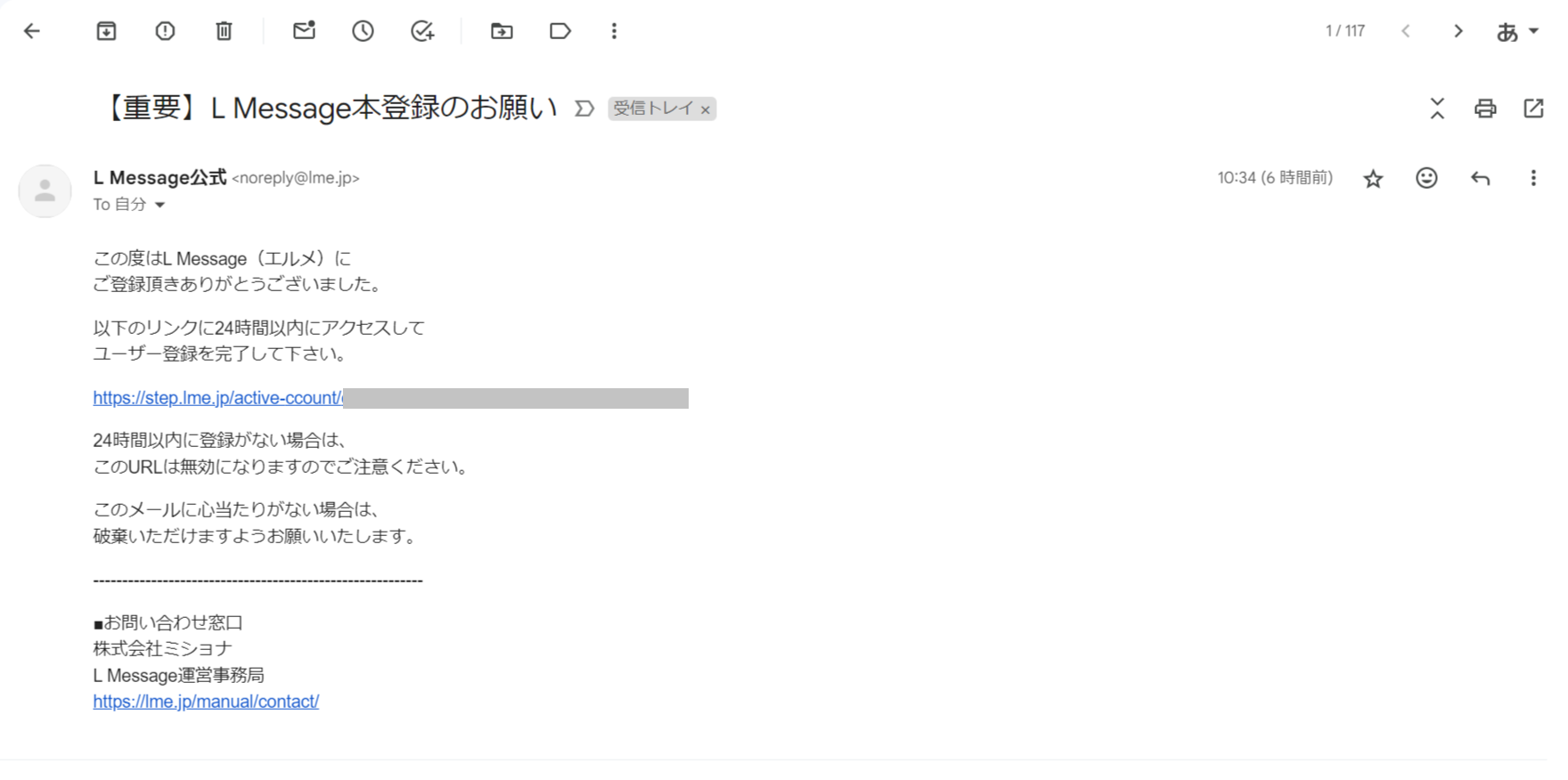
本登録用のメールが届いていますので、リンクをクリックします。


このような画面が表示されていれば本登録完了です。
エルメのログイン画面からログインしてみましょう。
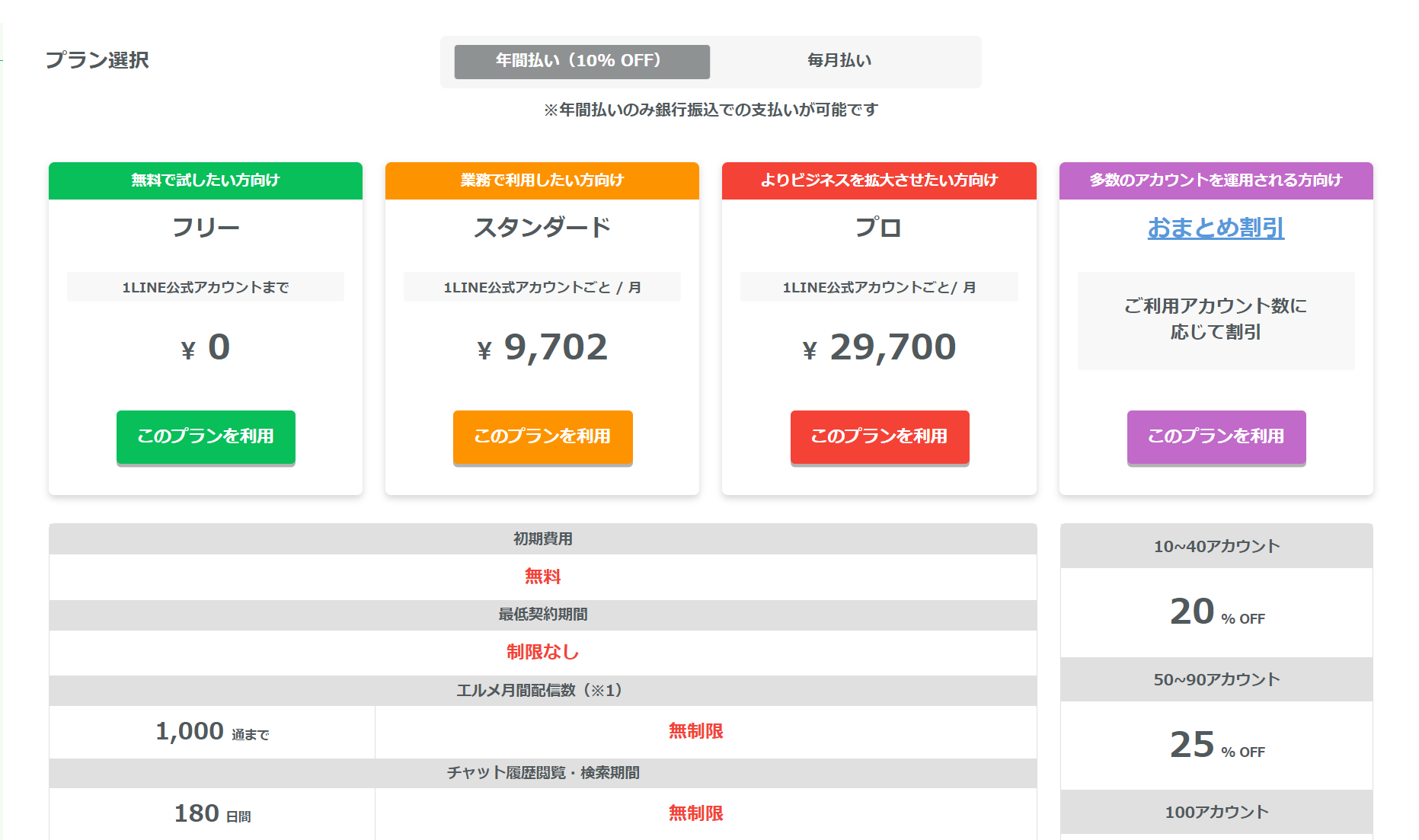
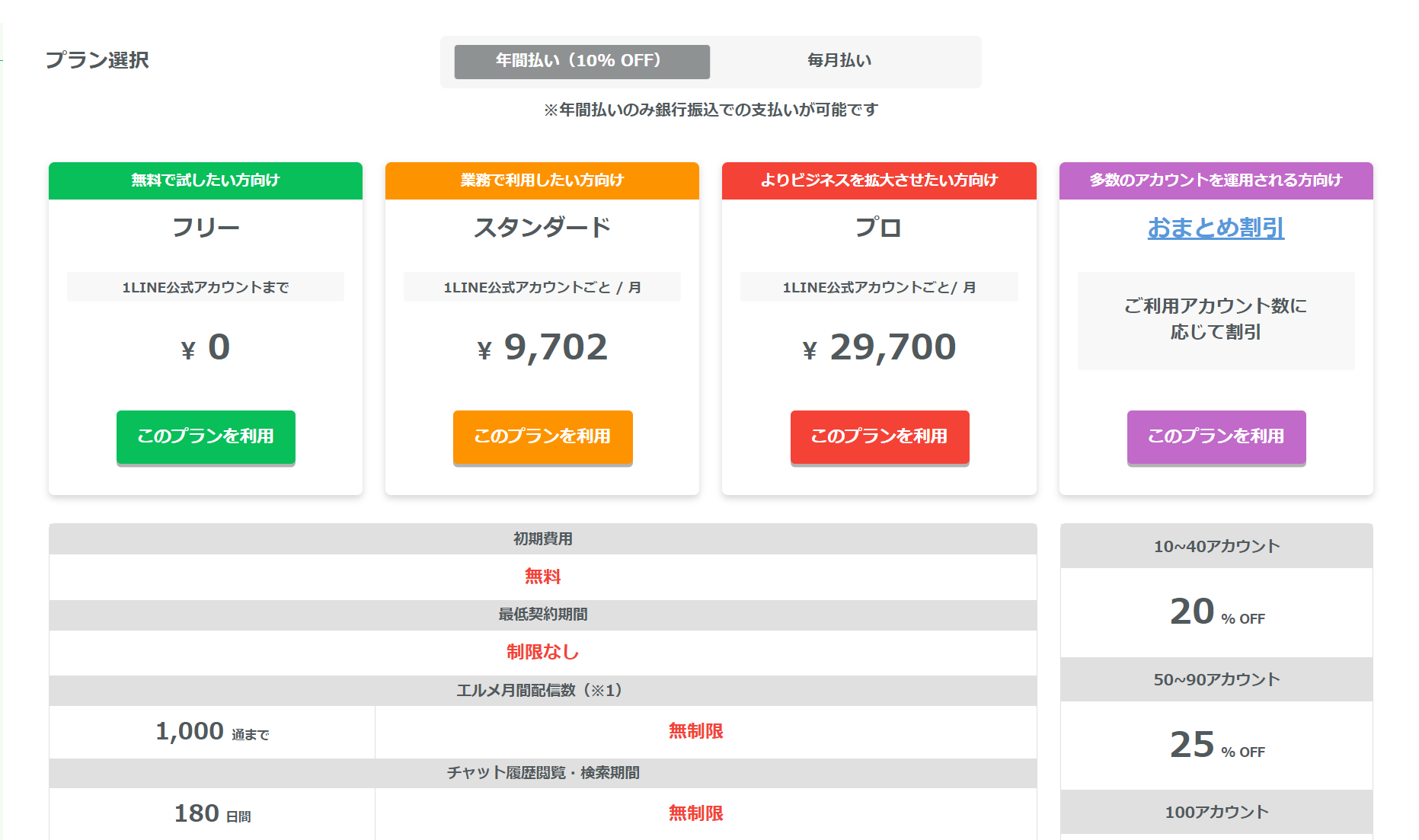
エルメにログインすると、プラン選択画面が表示されるので、お好きなプランを選択しましょう。
フリープランで開始した後でも別のプランにアップグレードすることができます。
「このプランを利用」をクリックすると以下の画面が表示されます。
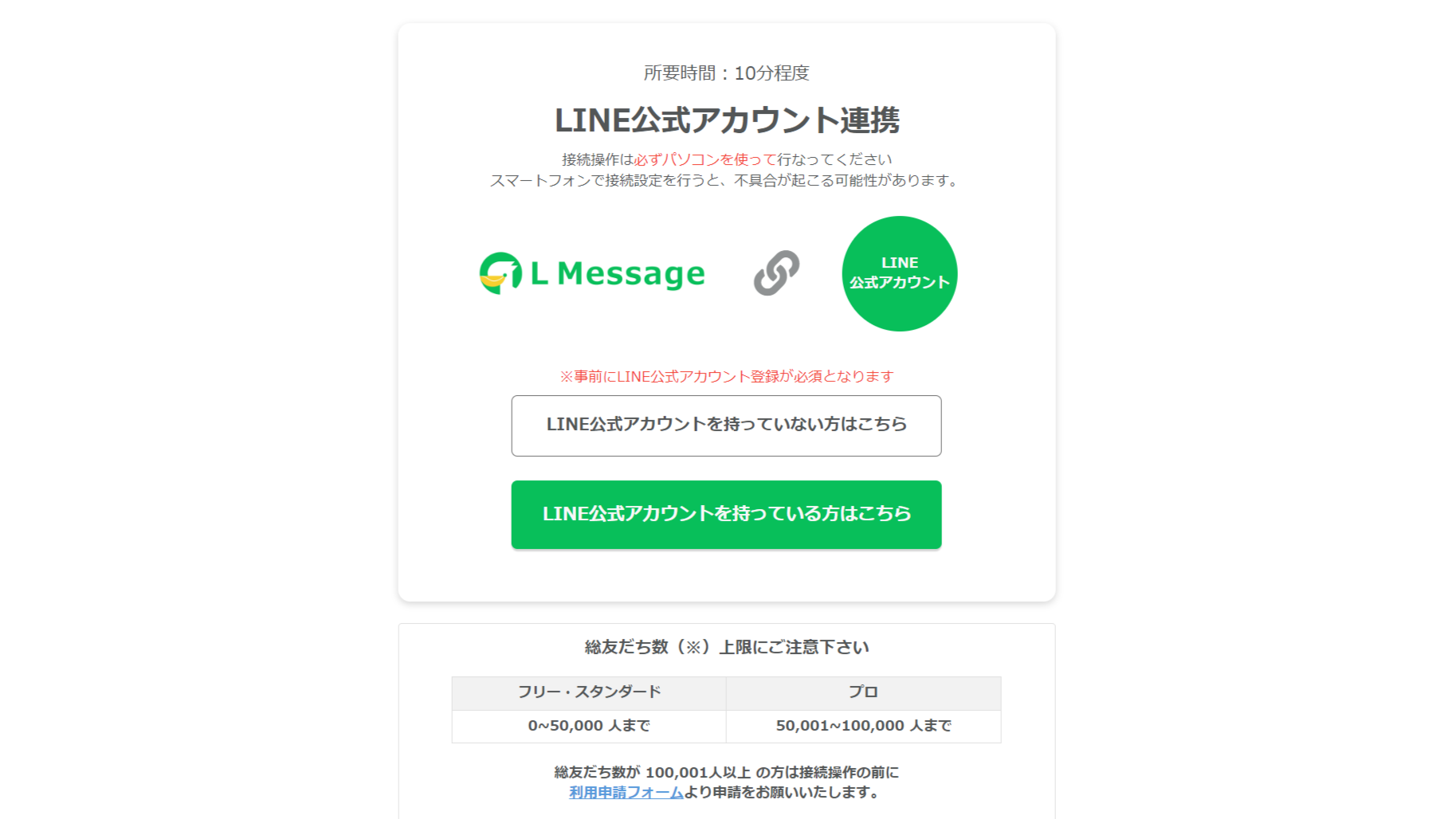
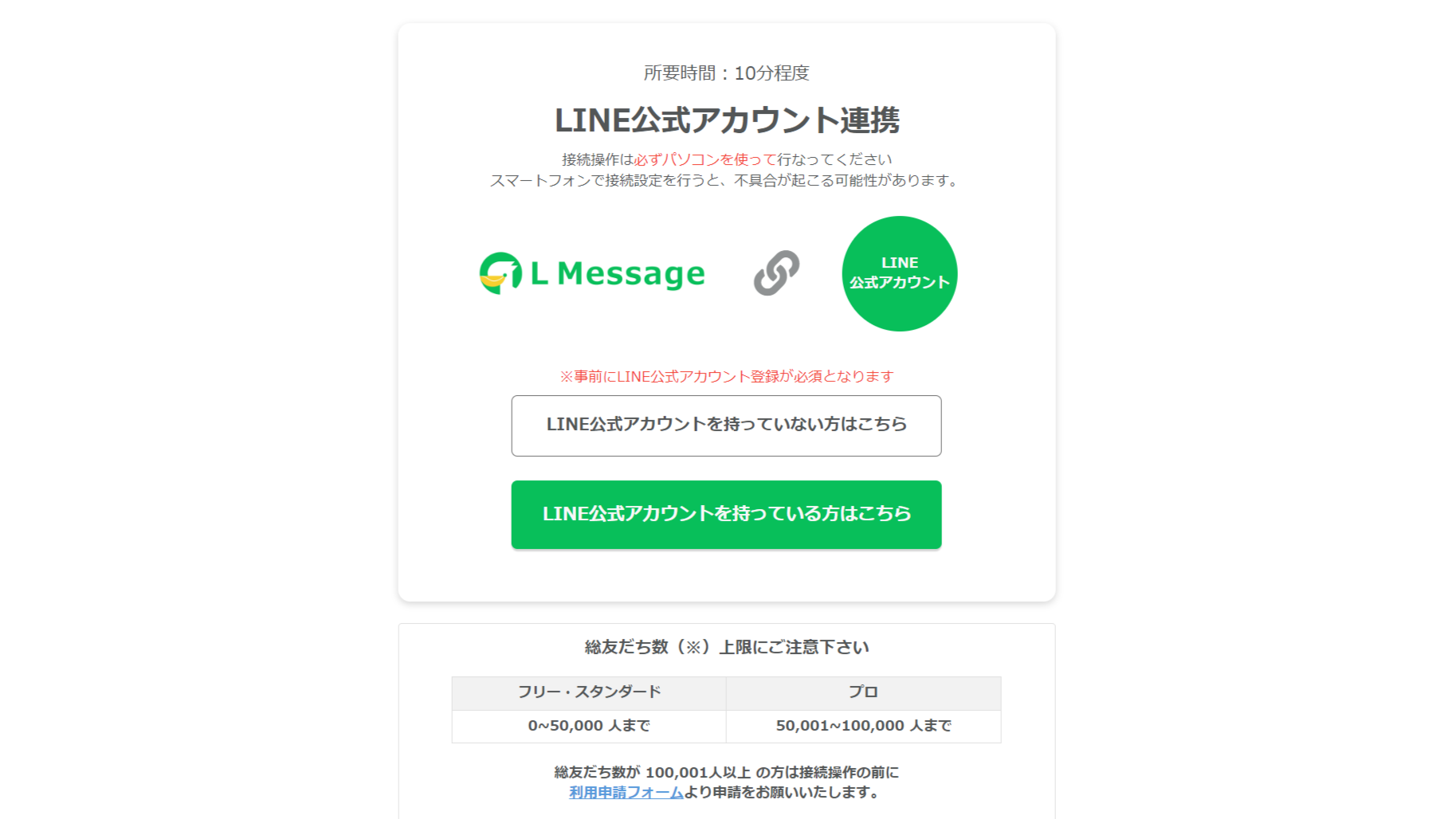
「LINE公式アカウントを持っている方はこちら」をクリックして接続作業に進みます。
- 接続作業はパソコンで行う
- お手元にスマートフォンを用意する(作業工程で必要)
Step.1では接続に必要な情報の確認を行います。
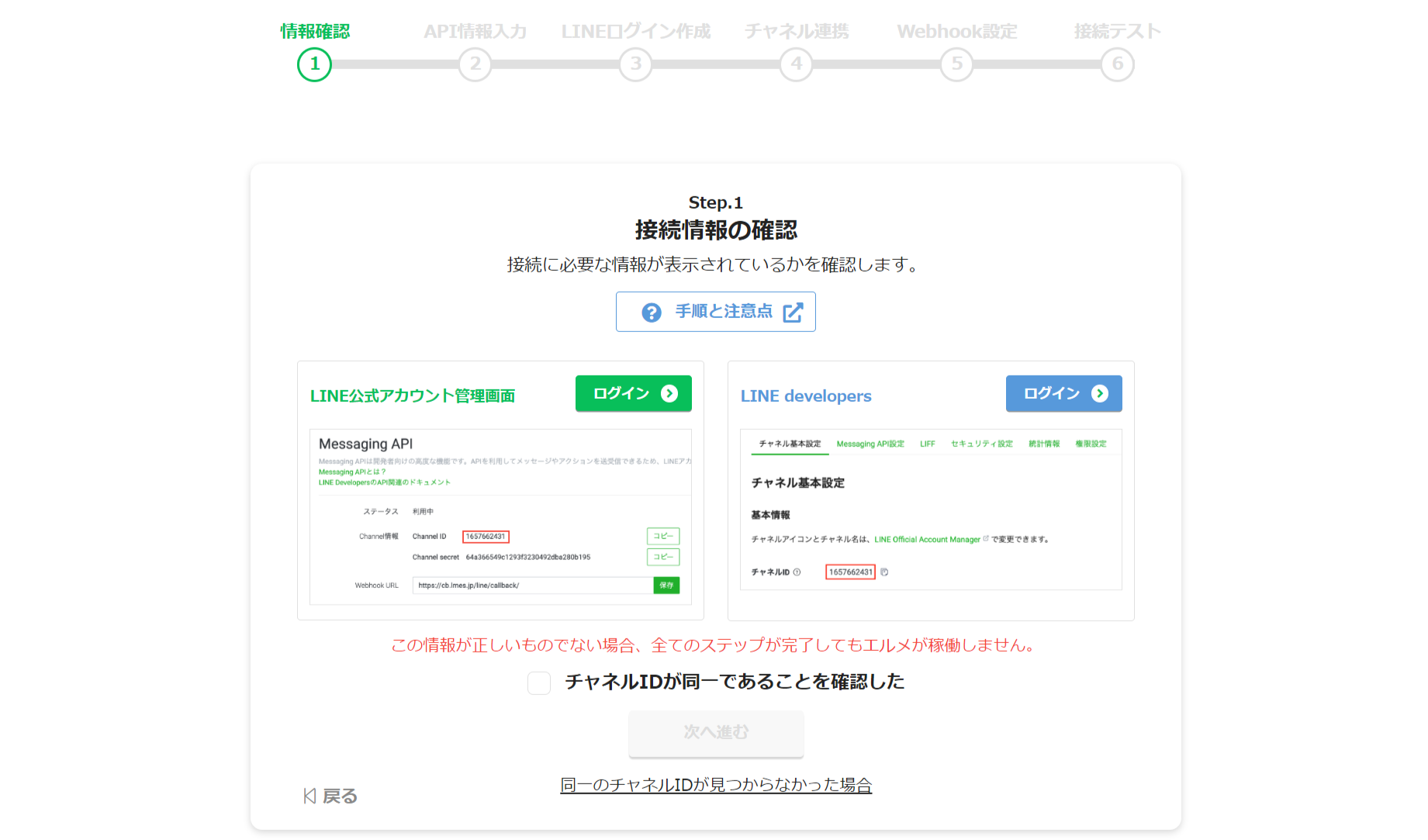
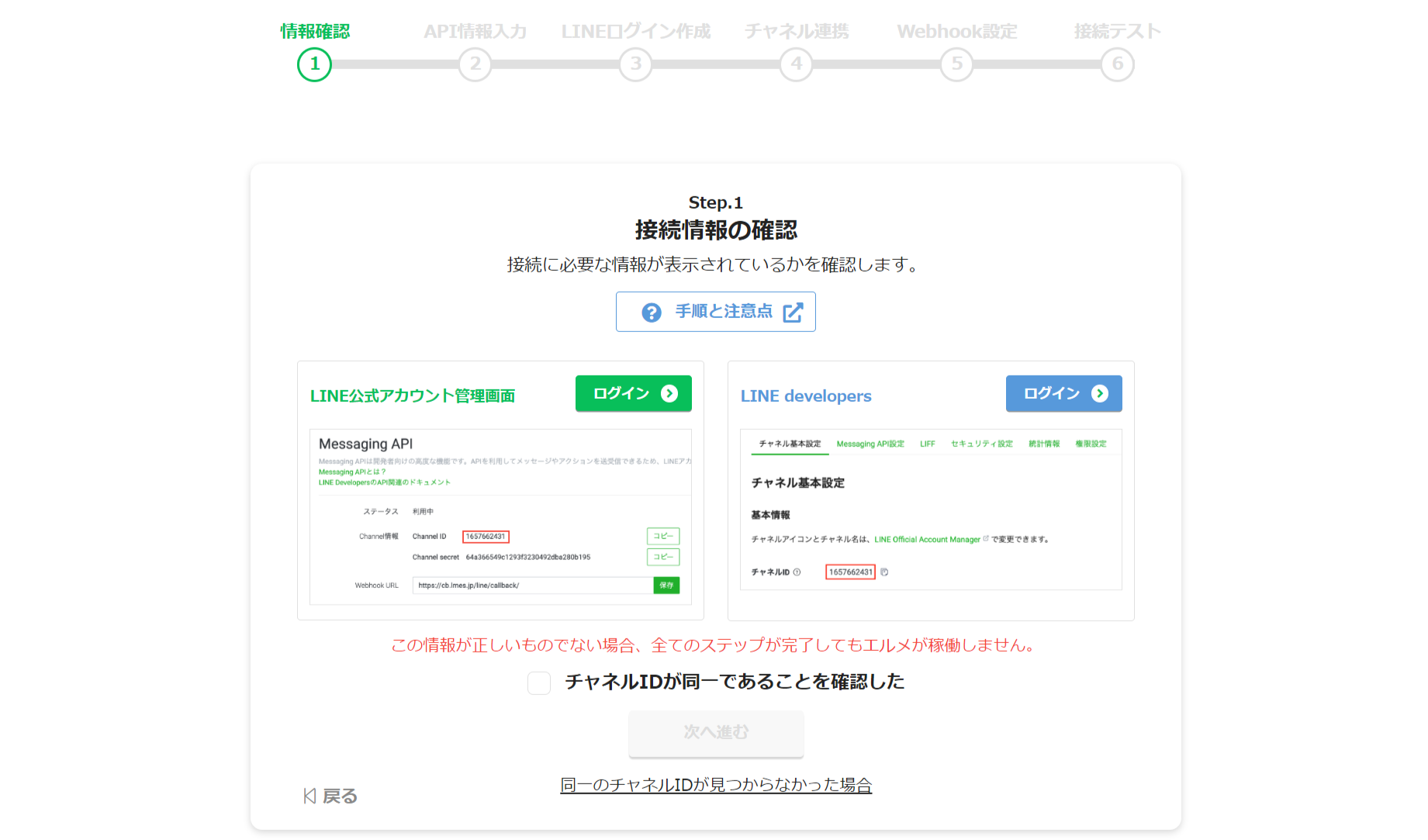
まずはLINE公式アカウント管理画面「ログイン」をクリックしましょう。
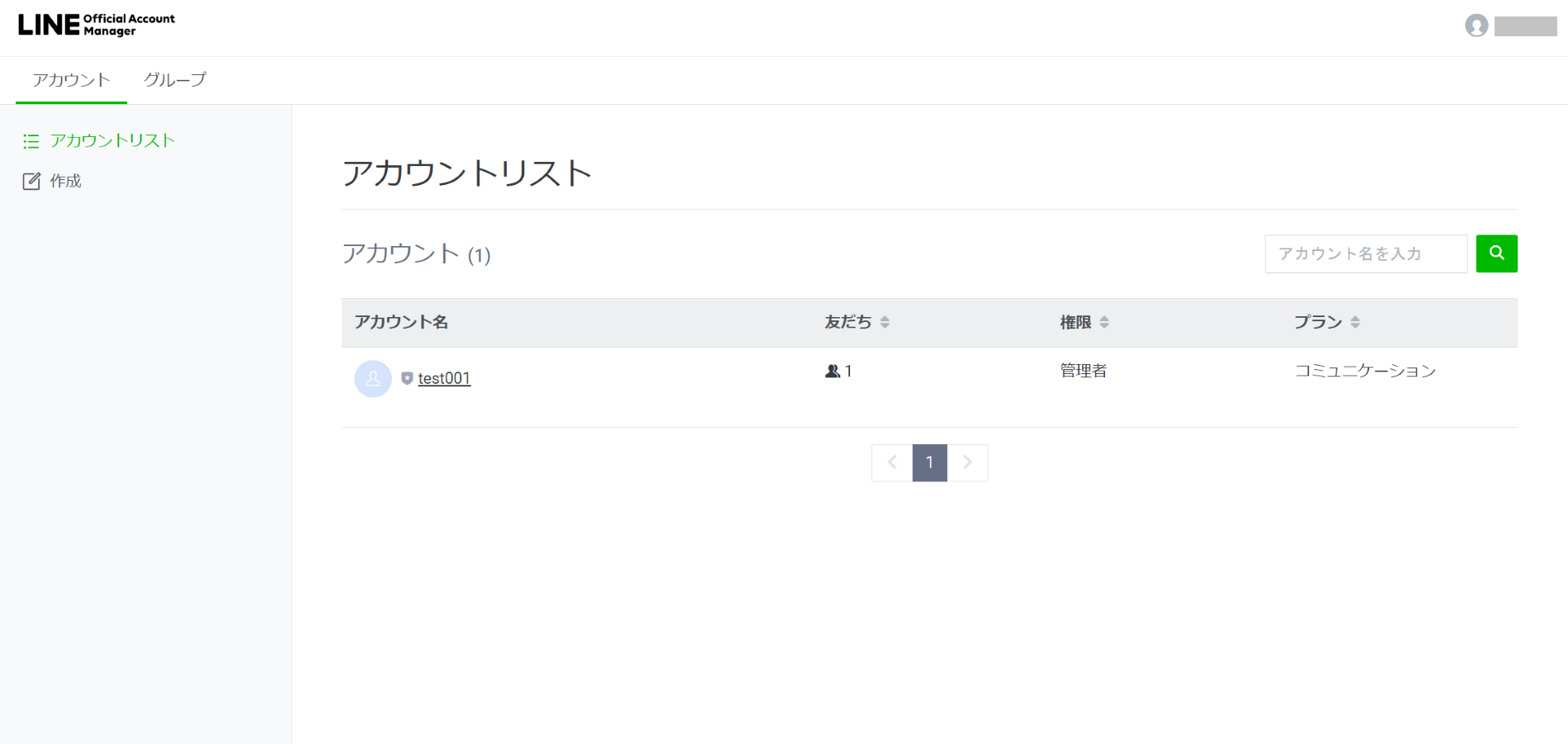
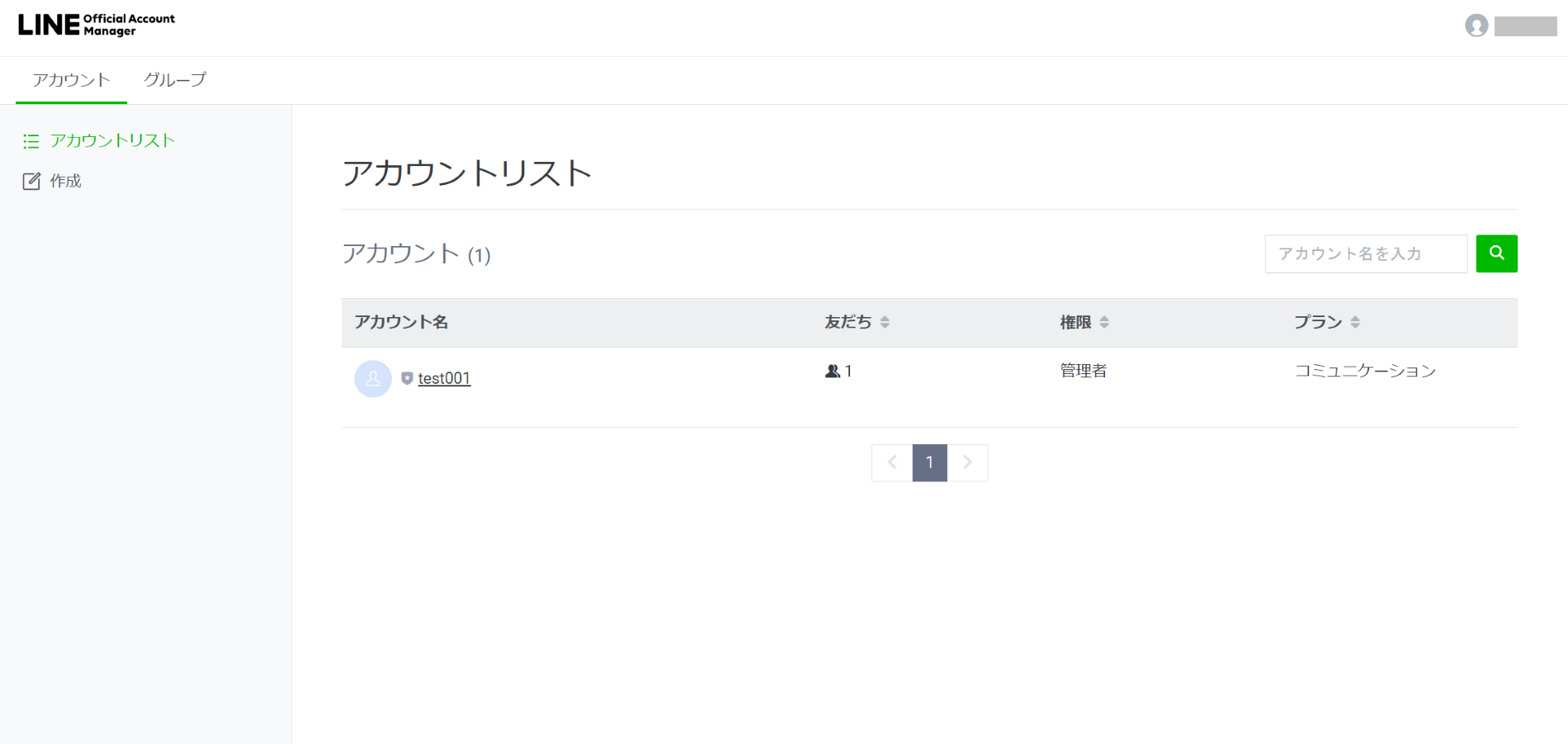
管理画面にログインして、アカウントリストからエルメと接続したいアカウントを選択します。
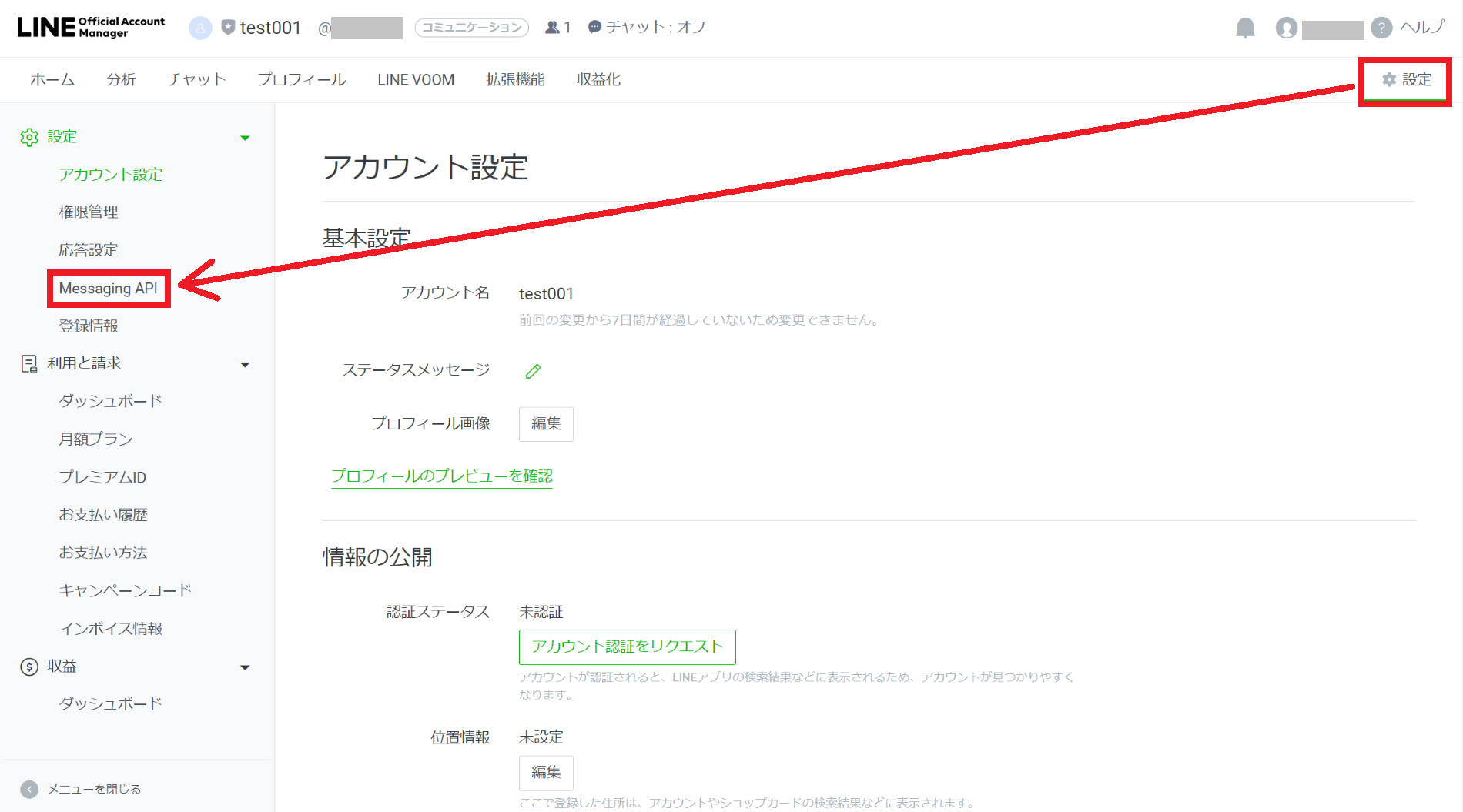
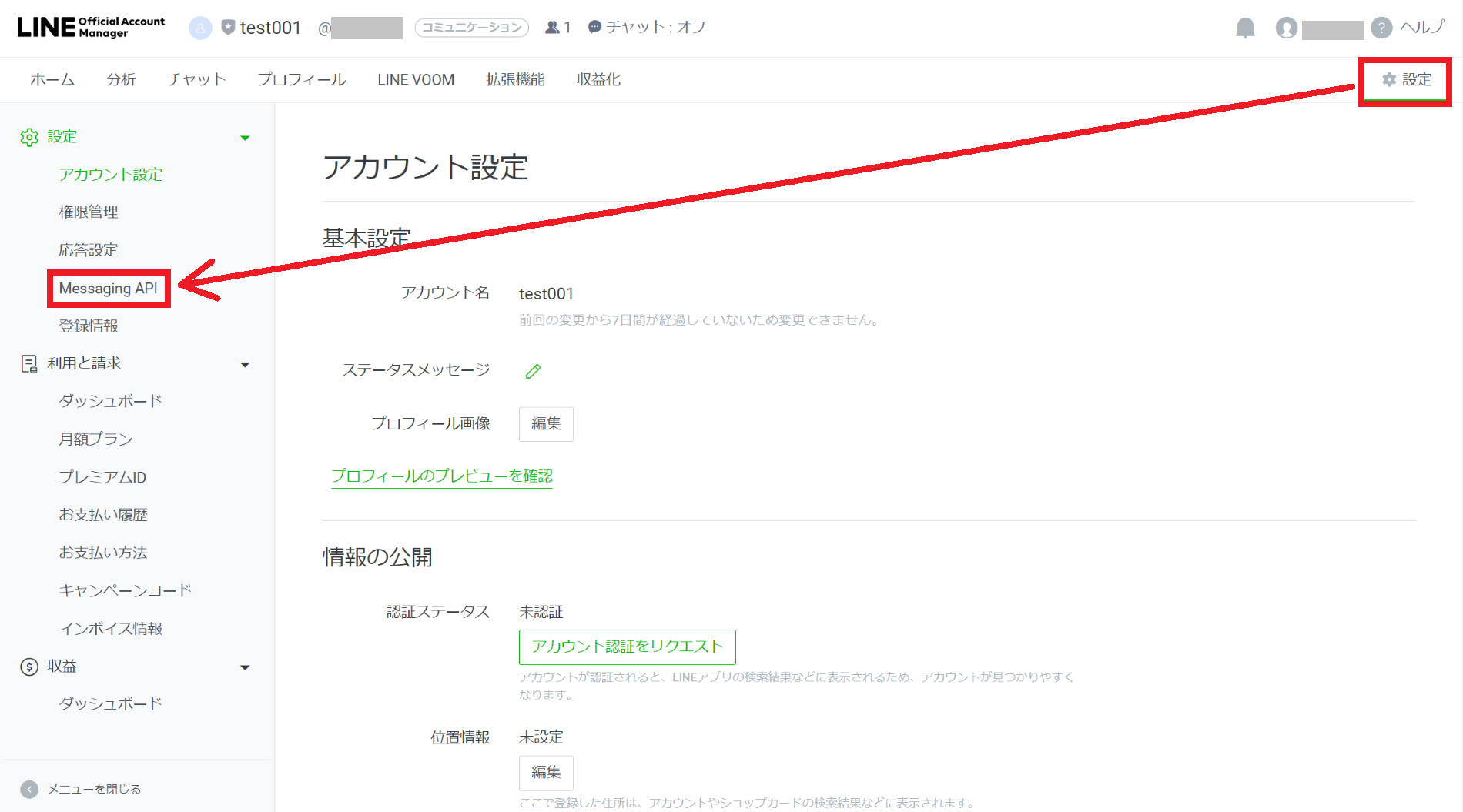
右上の歯車「設定」→左側の「Messaging API」の順にクリックします。
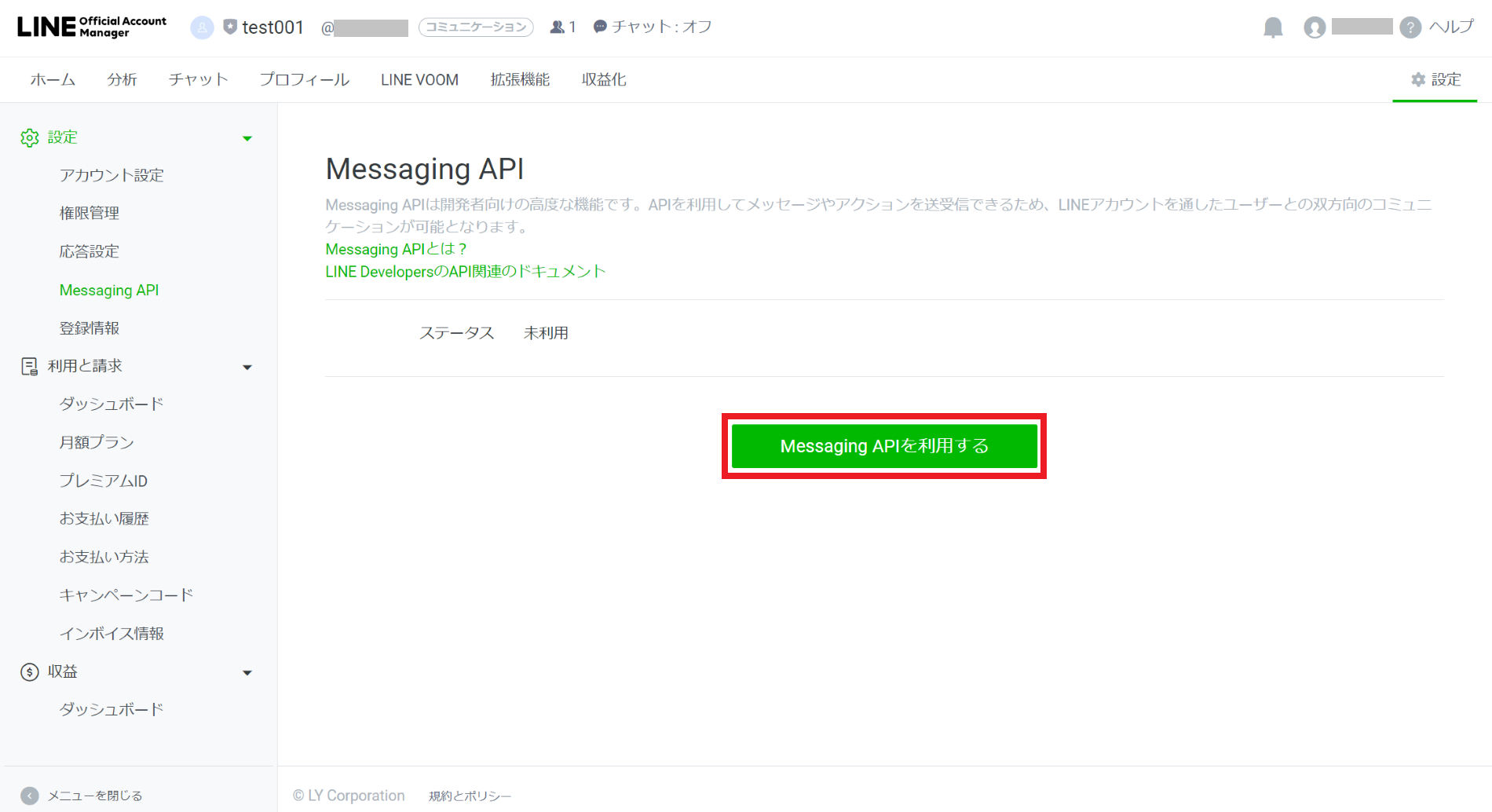
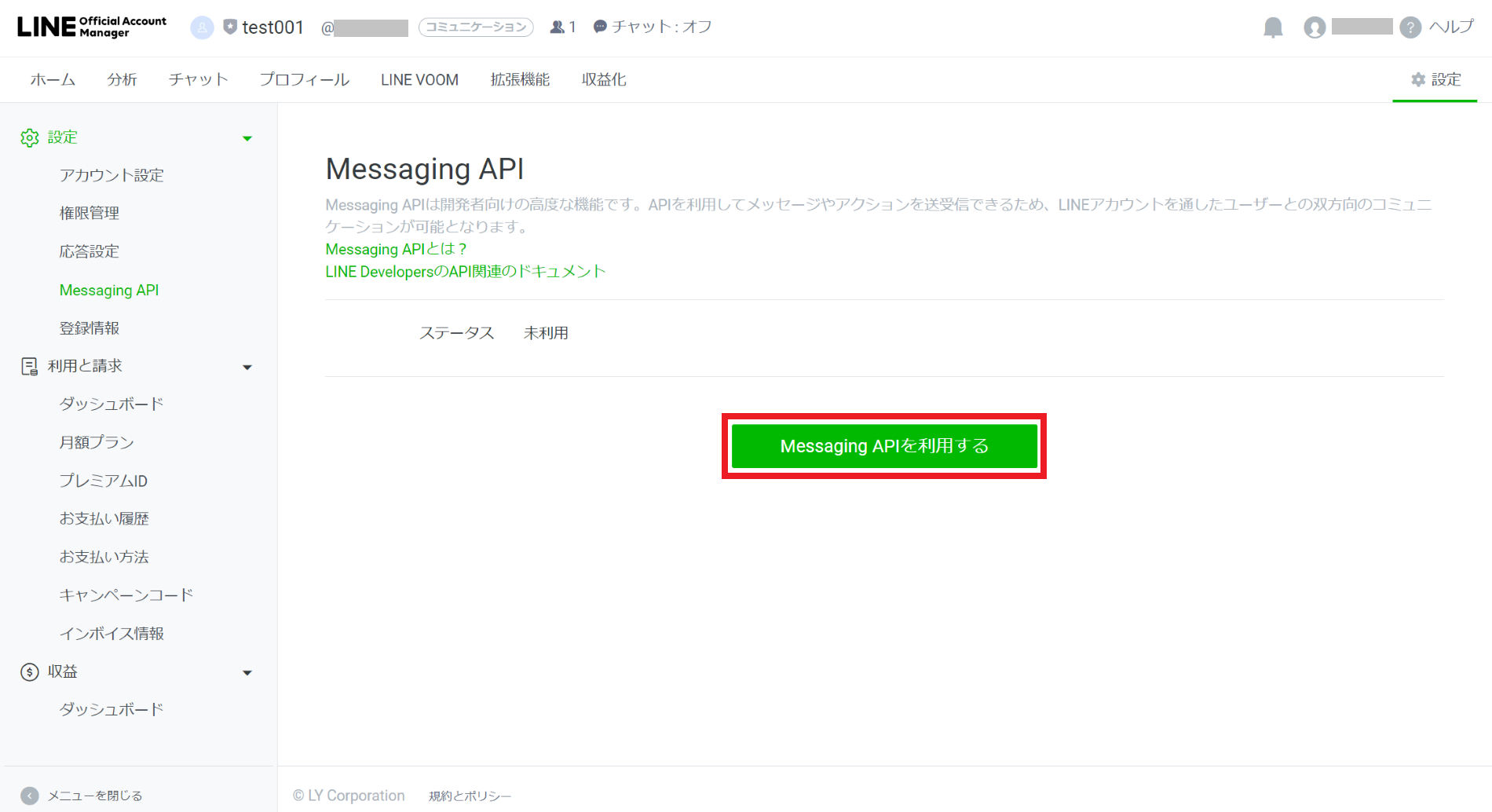
「Messaging APIを利用する」をクリックします。
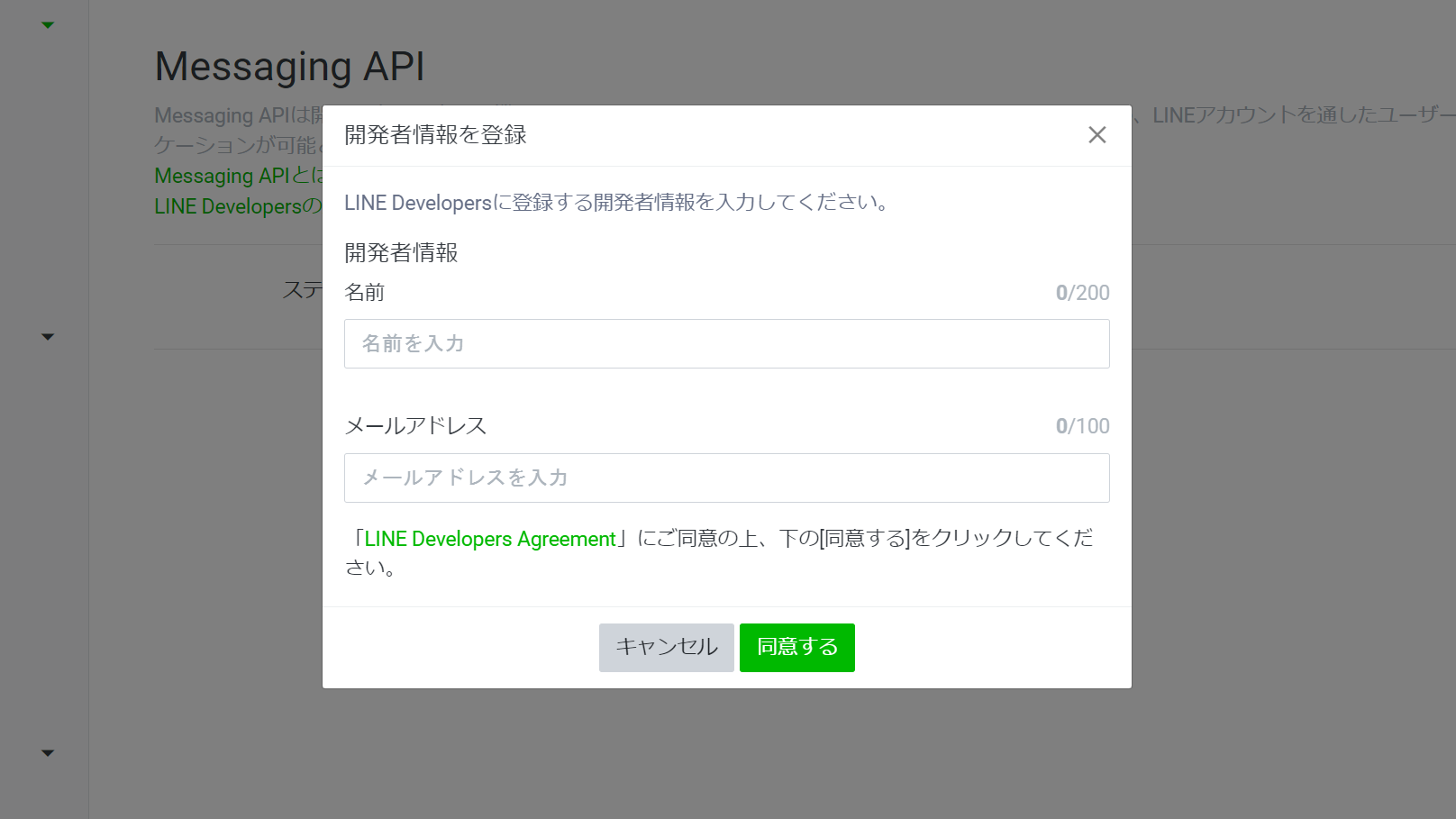
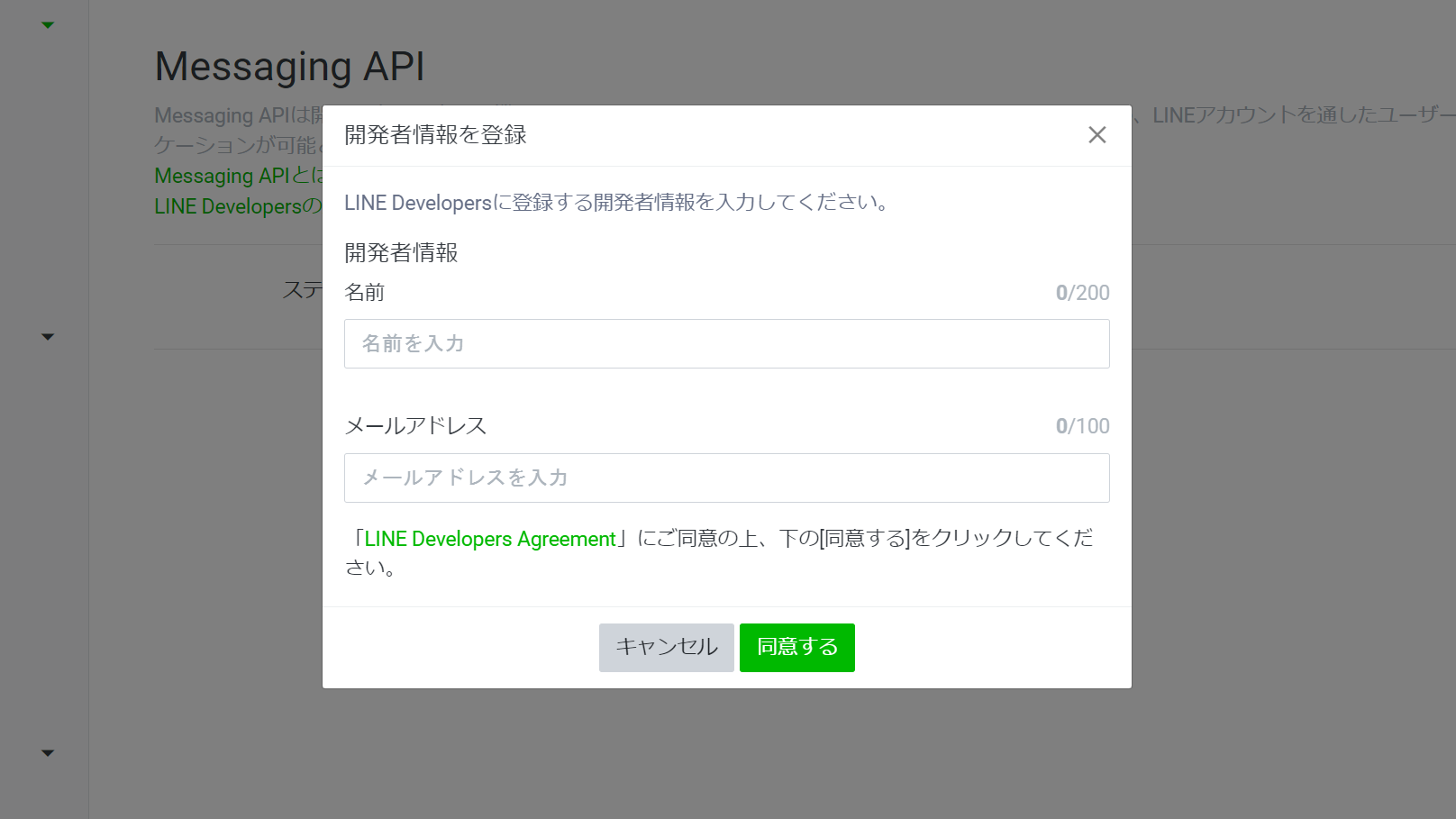
このような画面が表示されるので、名前とメールアドレスを入力しましょう。
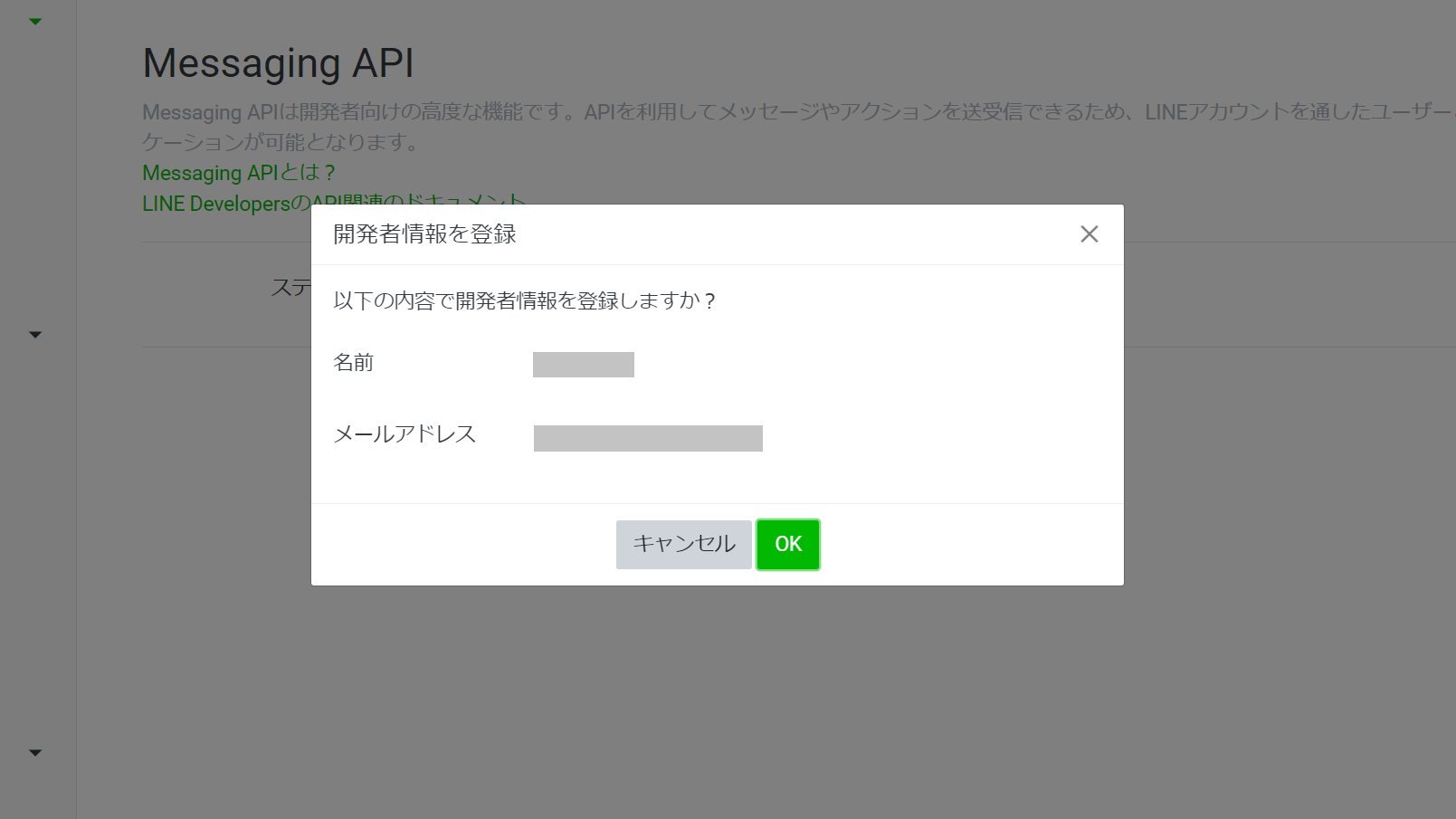
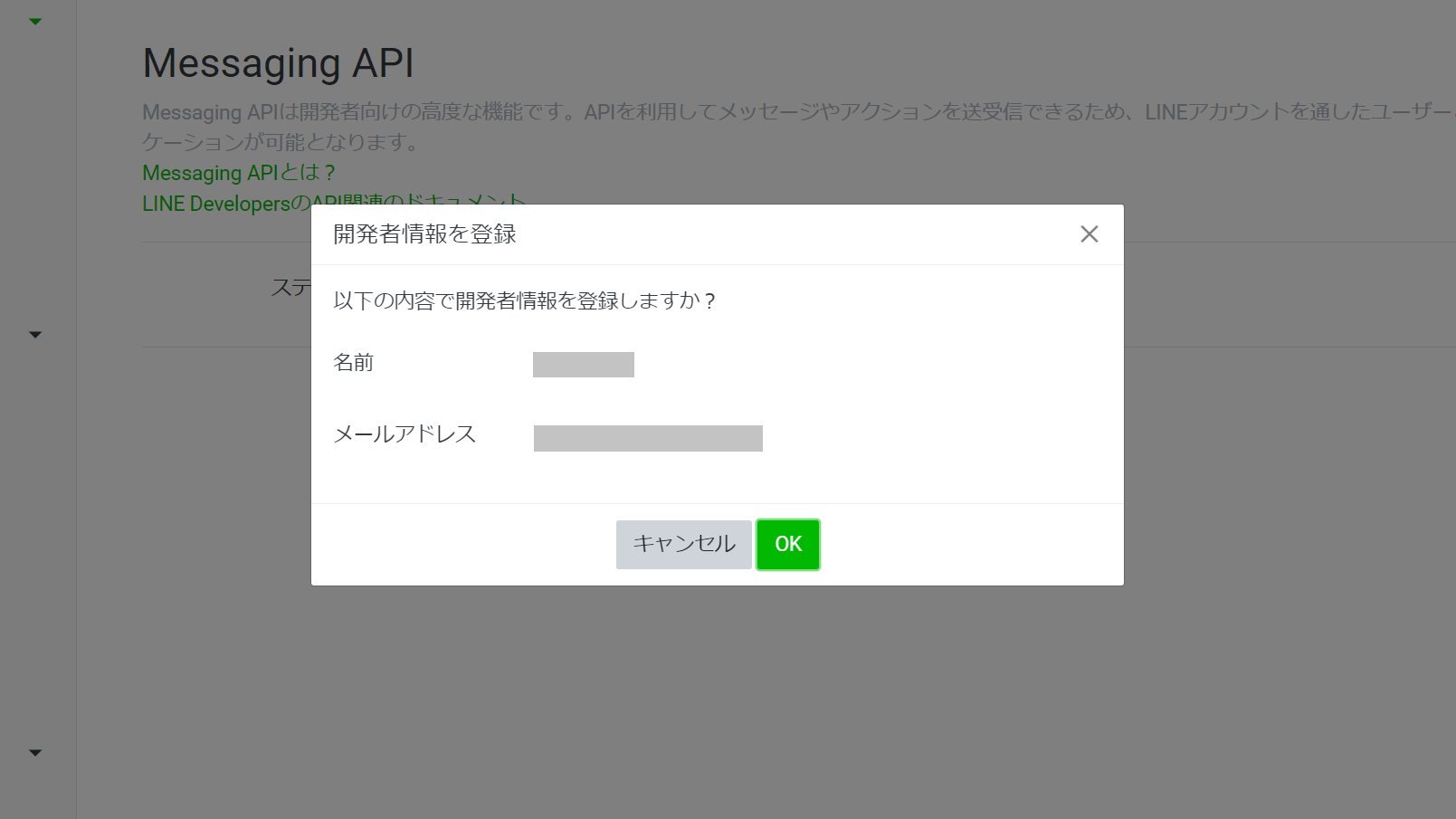
同意して登録内容を確認し「OK」を押します。次はプロバイダーの選択です。
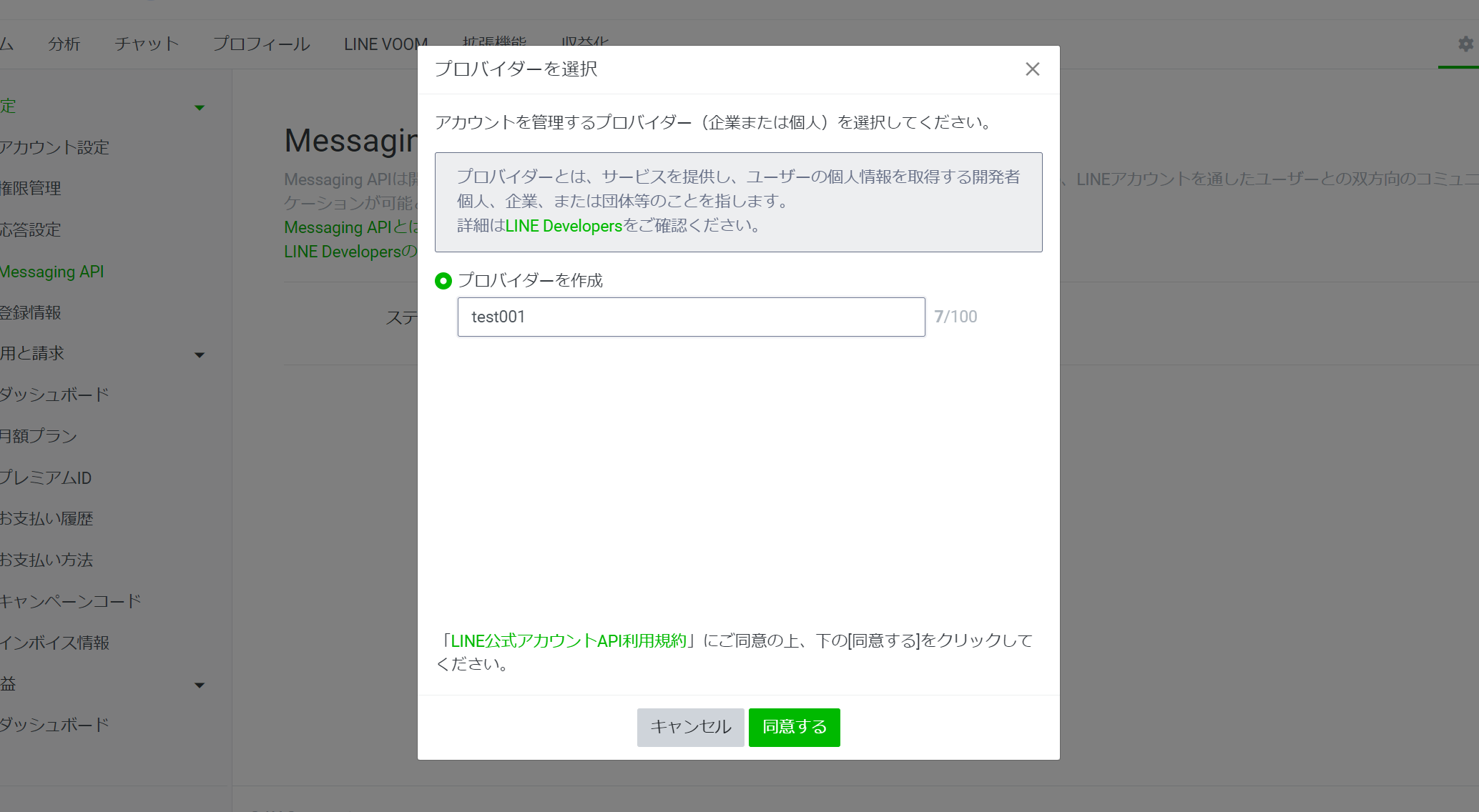
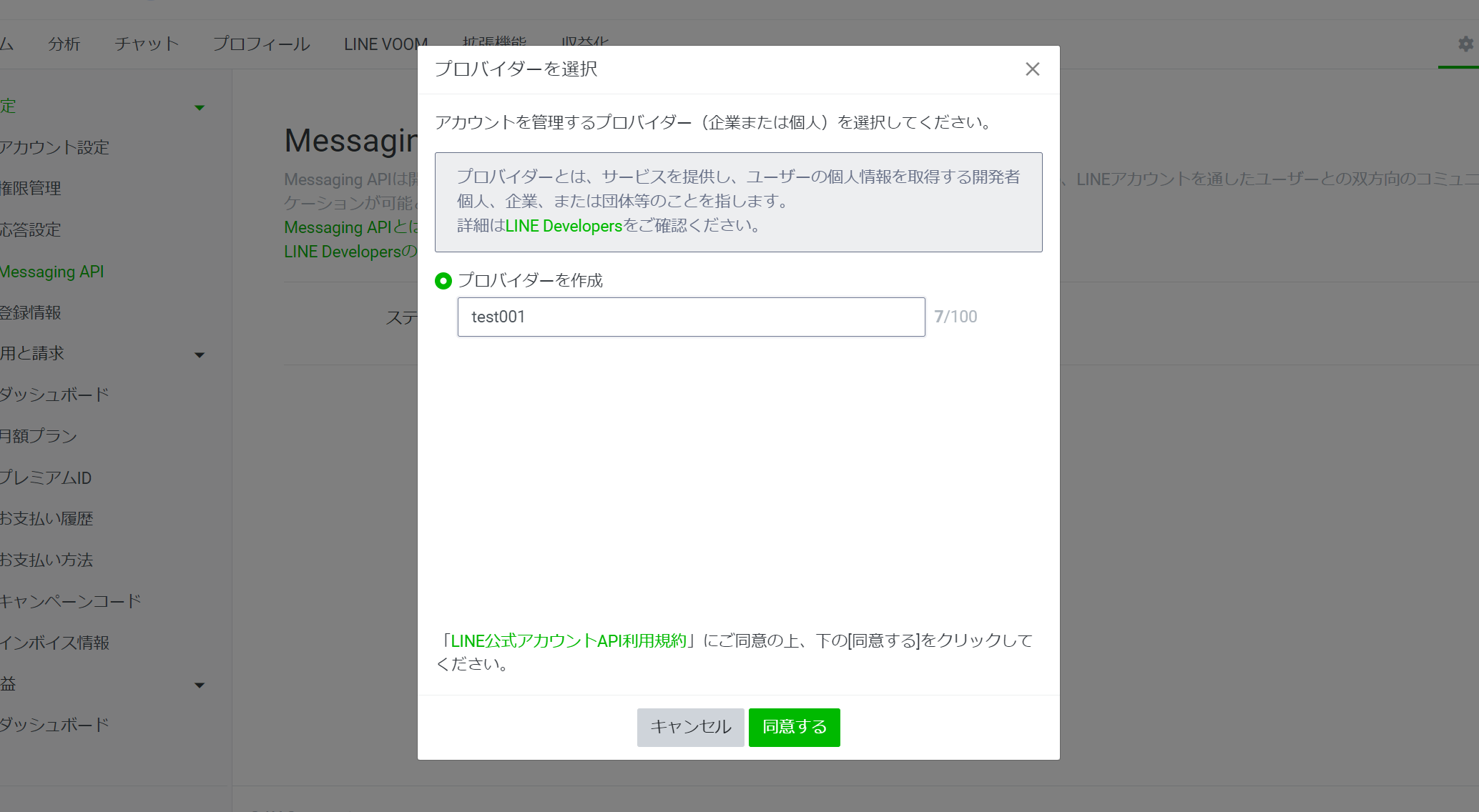
プロバイダー名を入力します。LINE公式アカウント名など自由に入力しましょう。
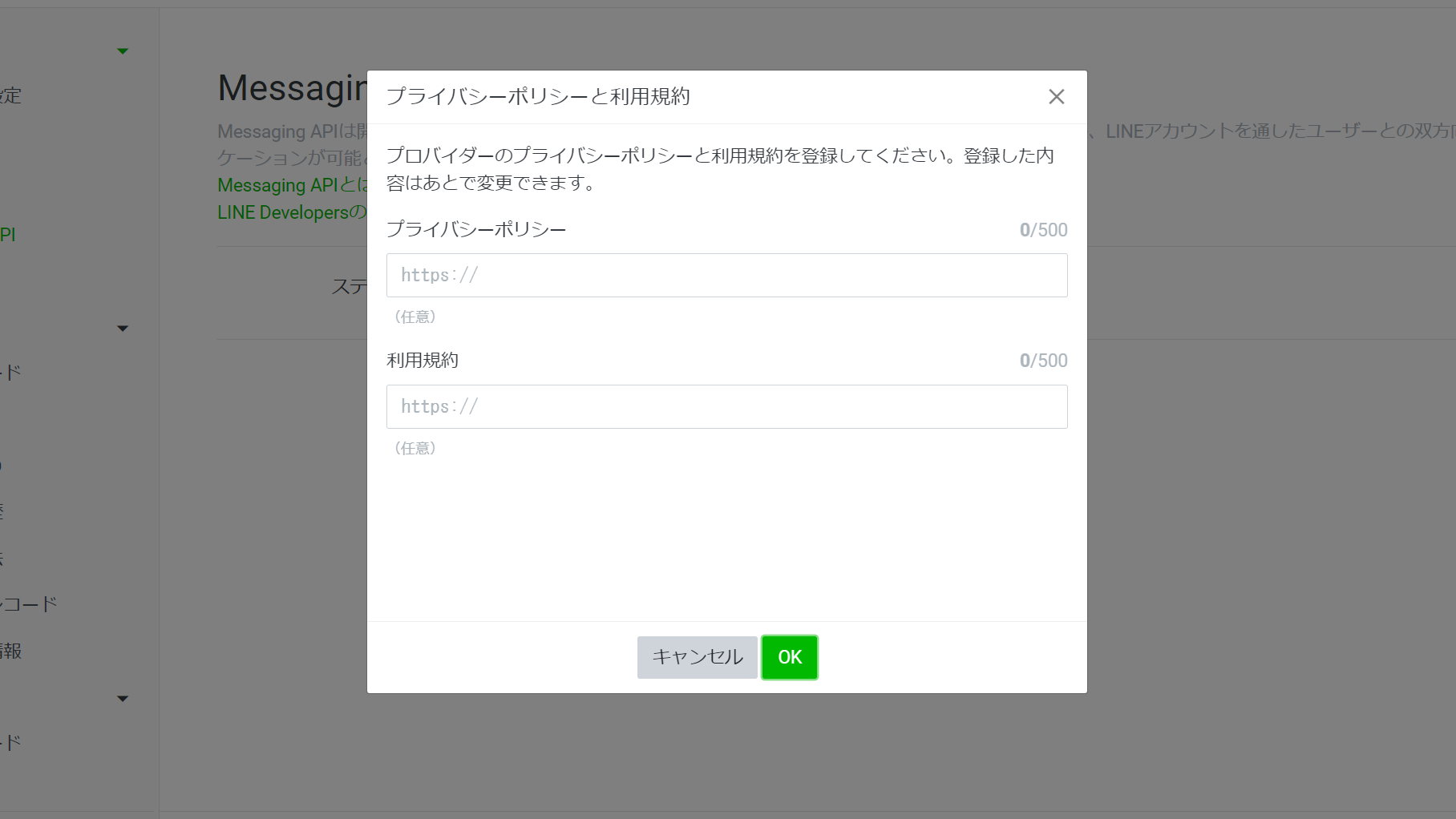
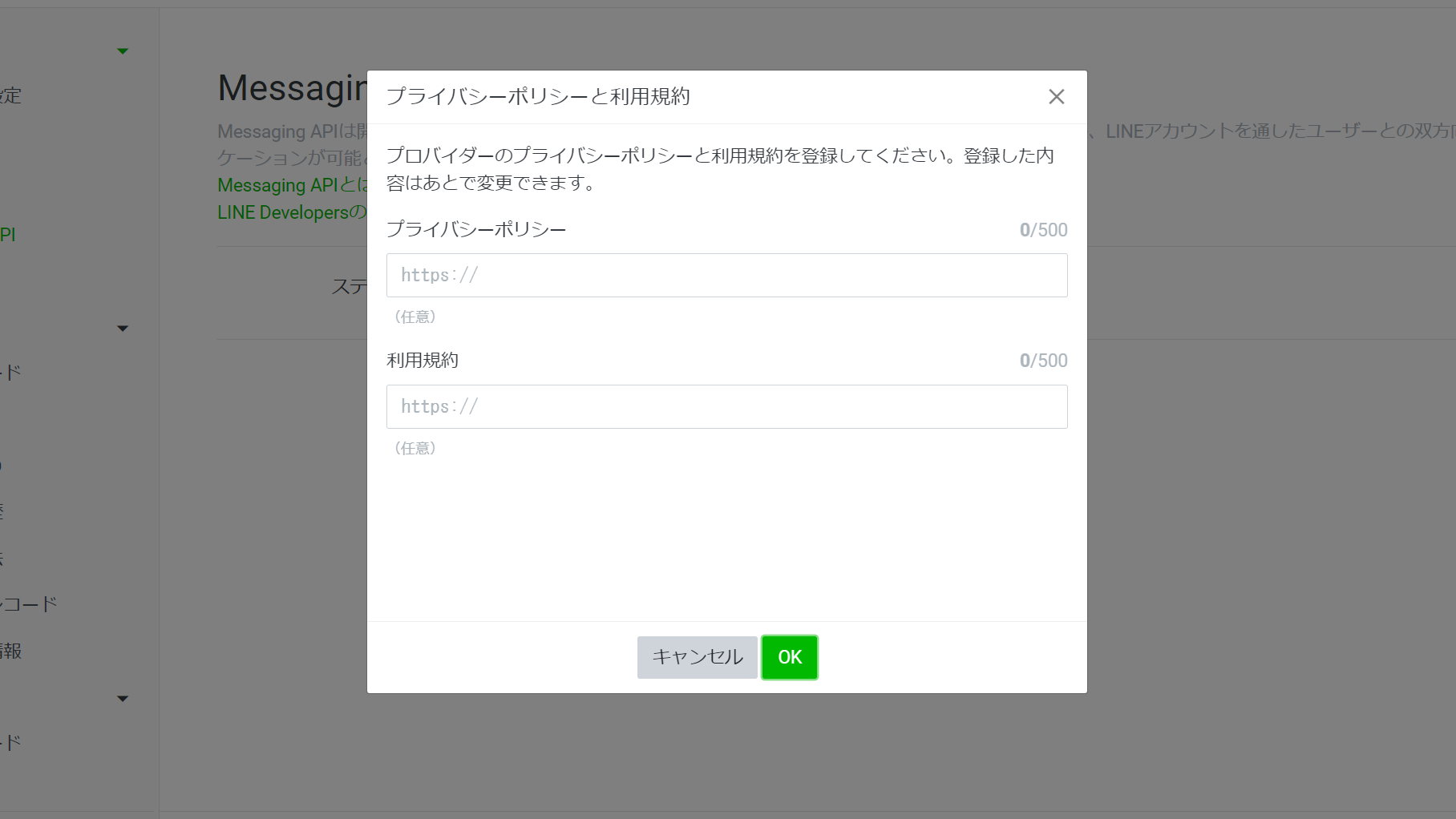
プライバシーと利用規約は任意なので、なければそのまま「OK」をクリックします。
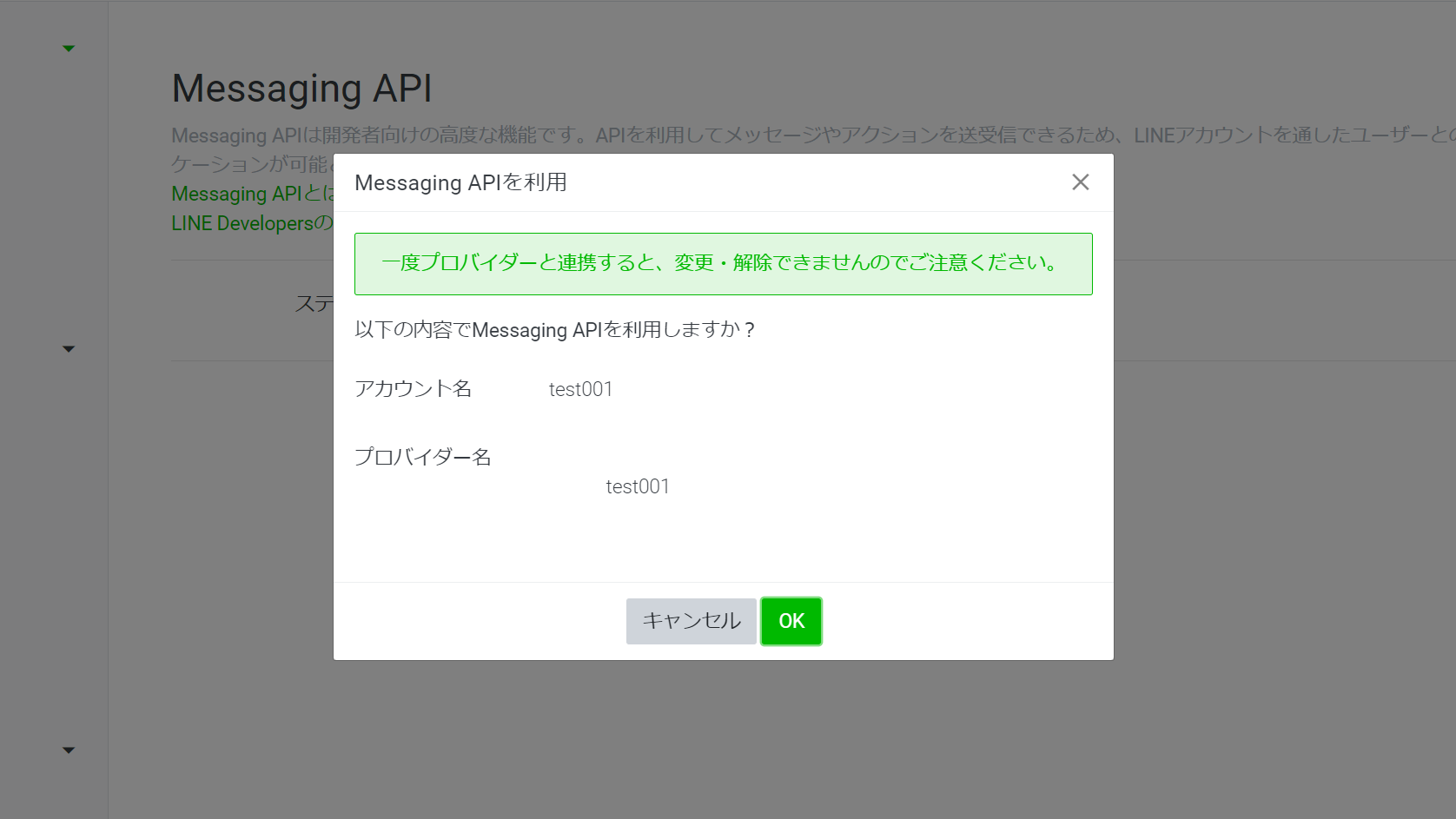
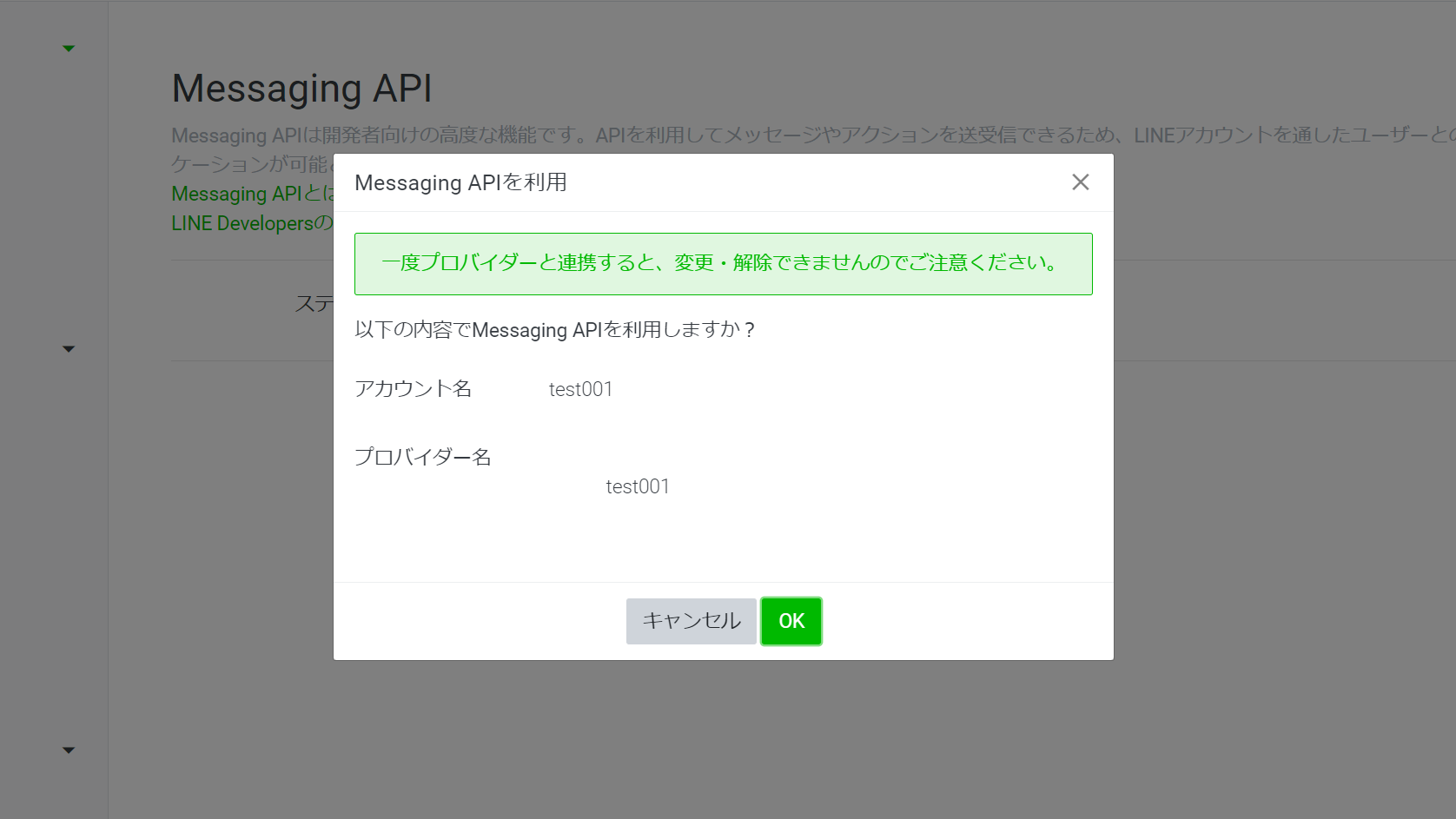
入力内容を確認して「OK」をクリックします。
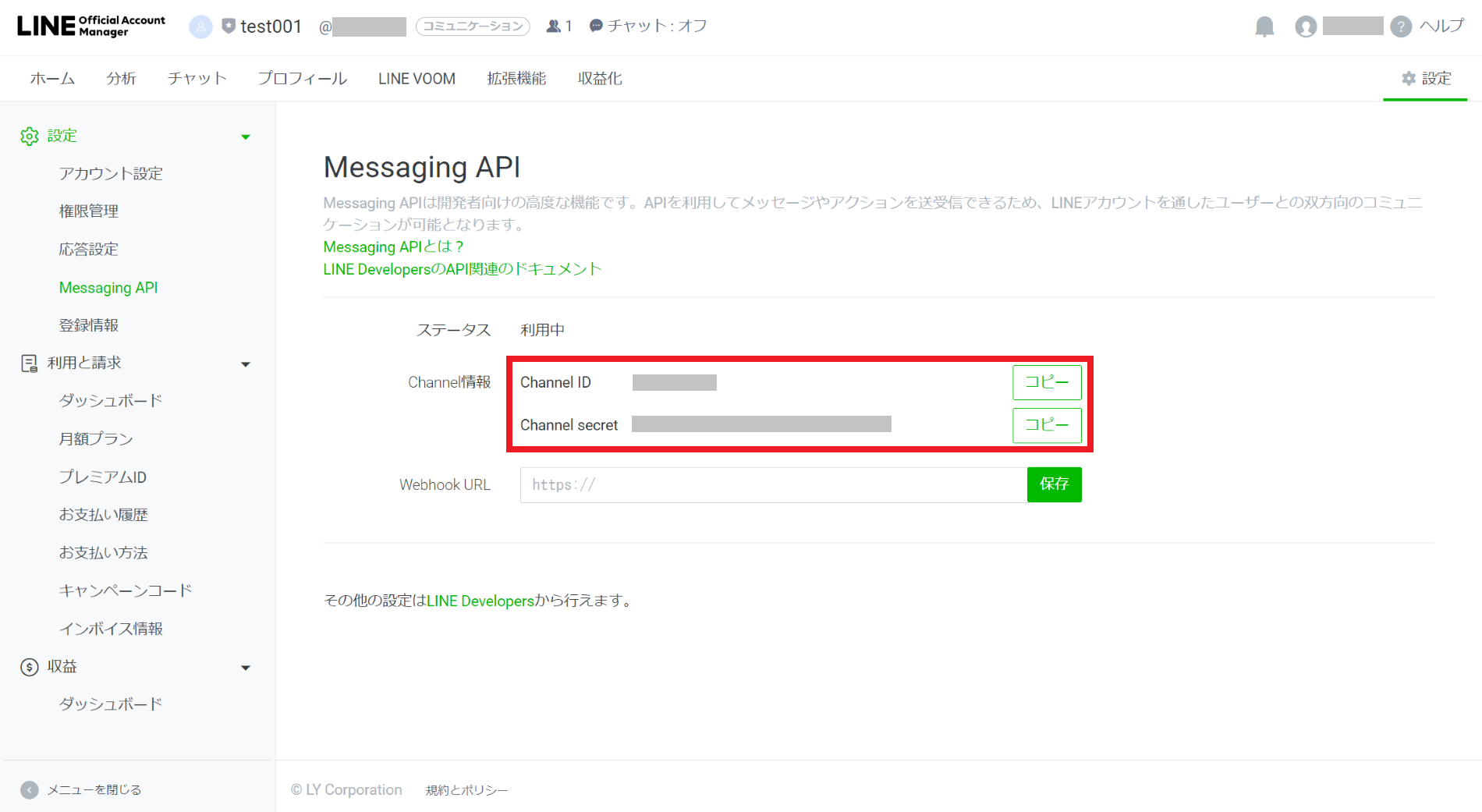
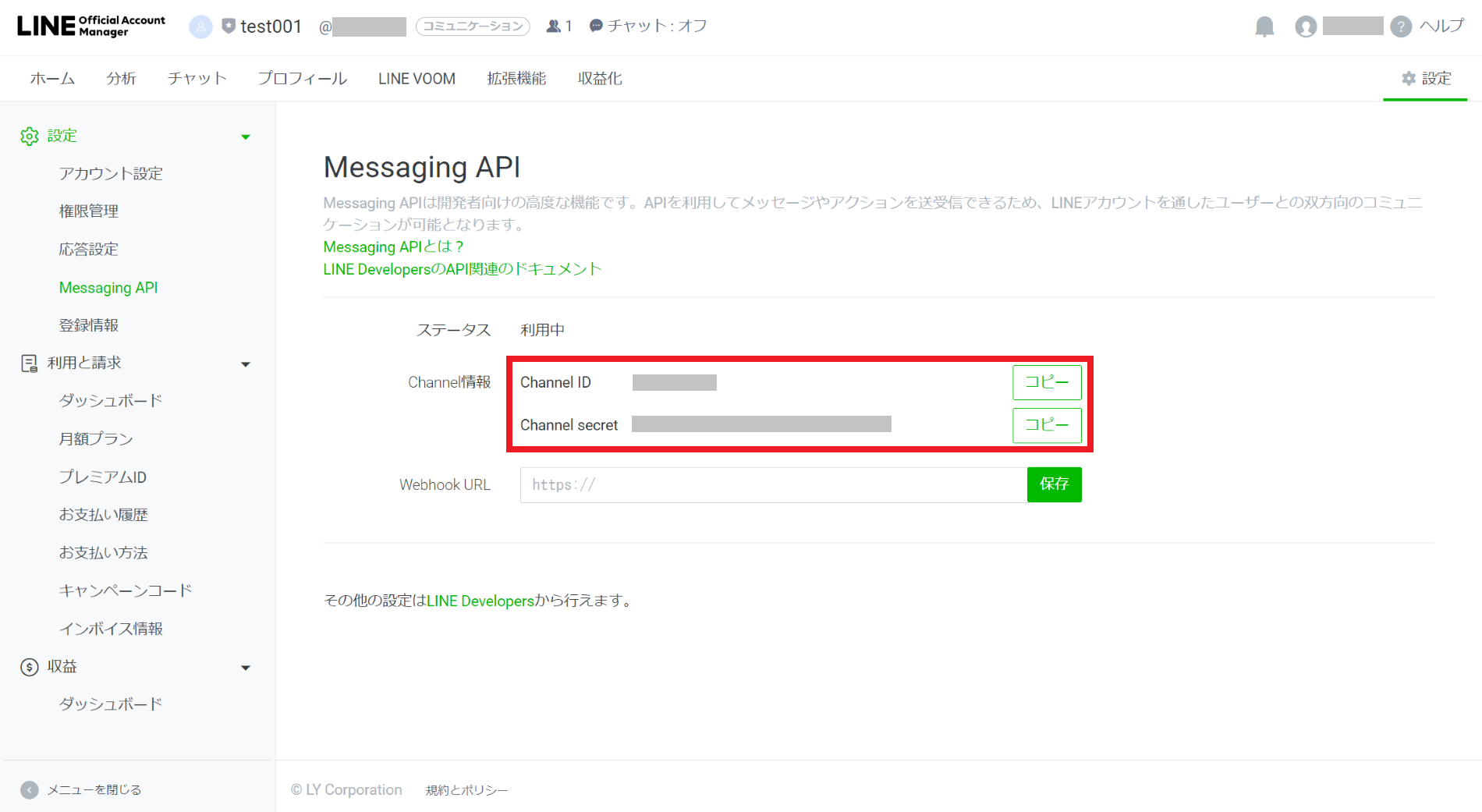
画面に「Channel ID」と「Channel secret」が表示されていることを確認しましょう。
以上でLINE公式アカウントの情報確認は完了です。
画面は閉じずにそのままにしておきます。
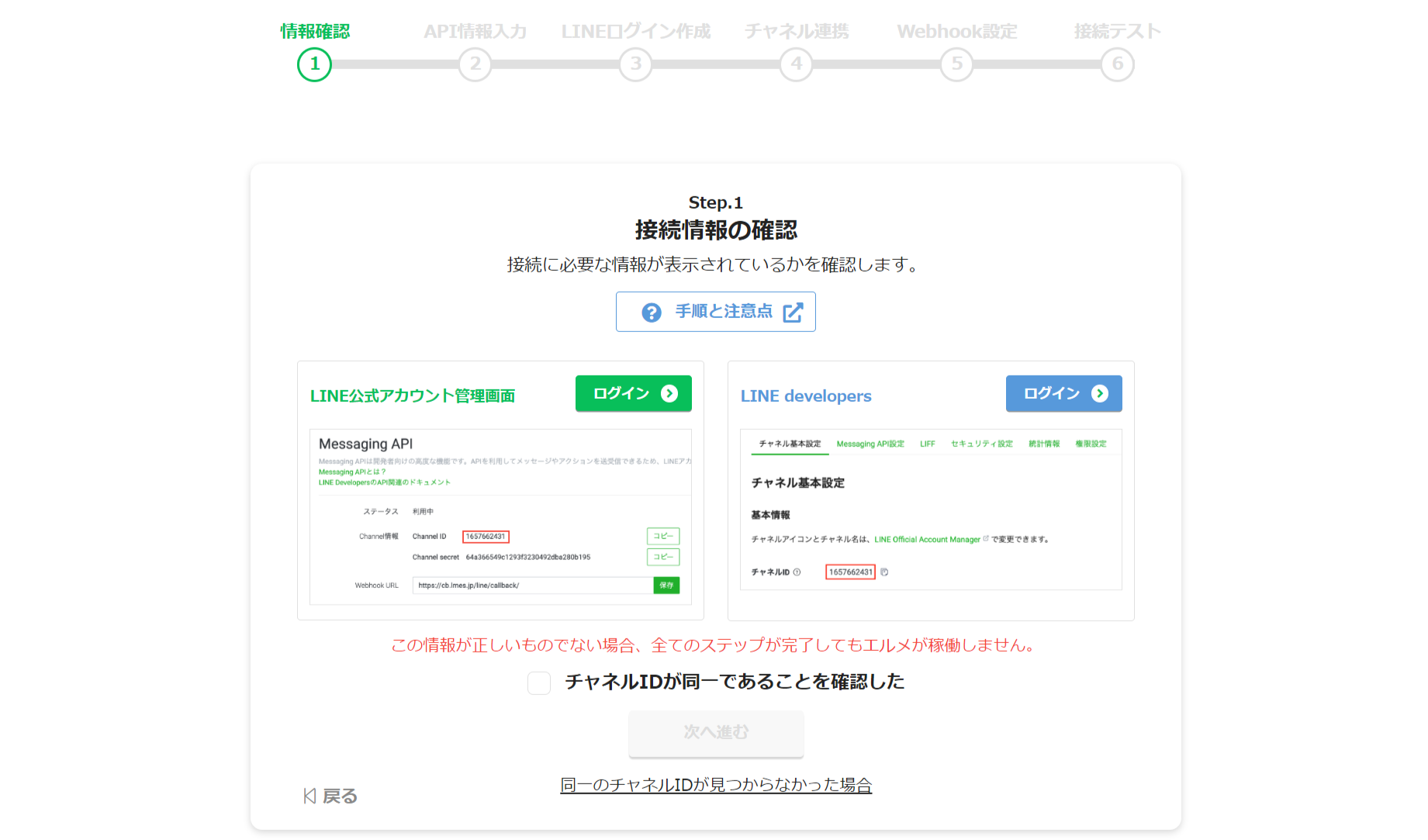
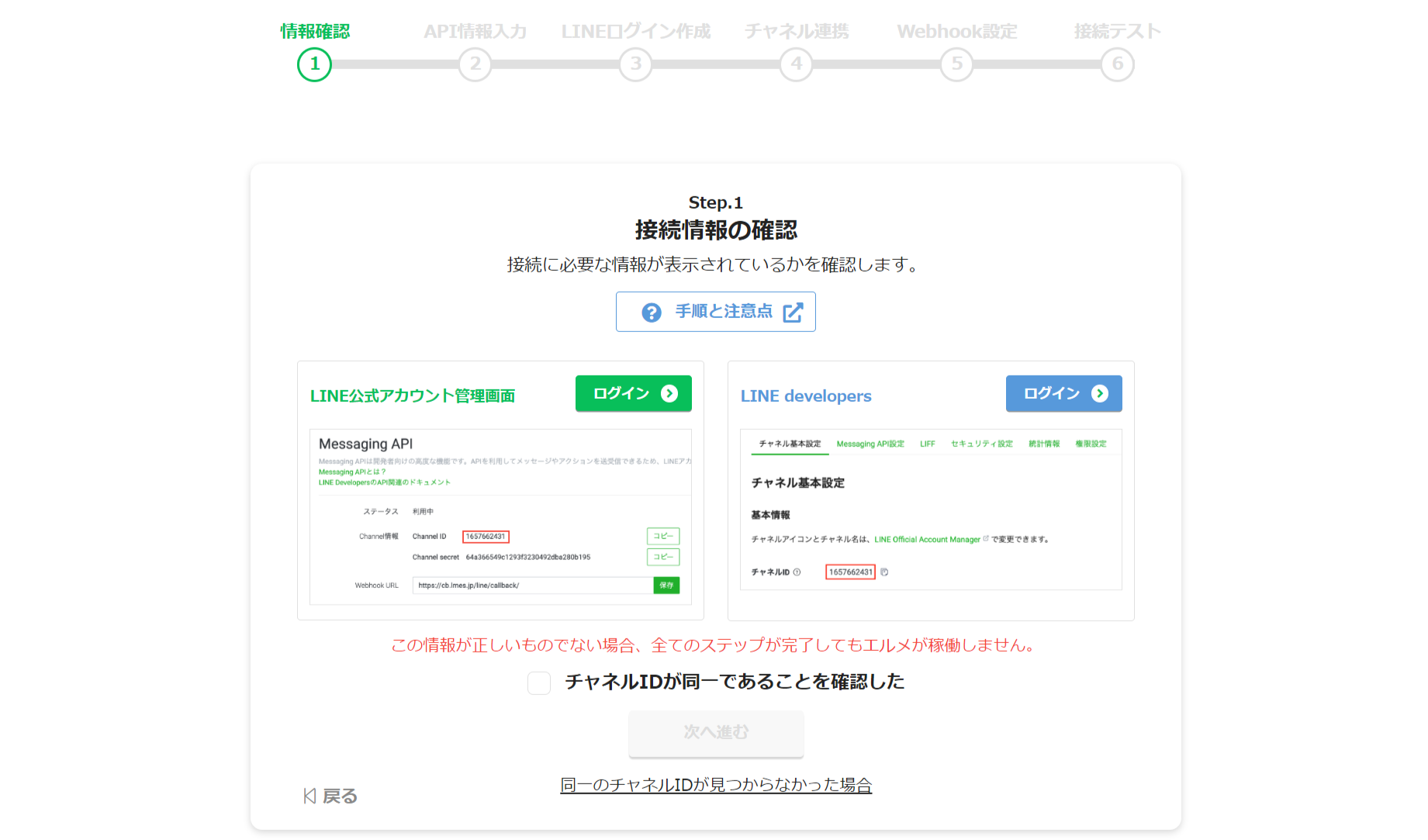
次はエルメの画面に戻って、LINE developers「ログイン」をクリックしましょう。


プロバイダーと表示されている画面に切り替わります。
表示されていなければ画面左の「プロバイダー」をクリックしましょう。
先ほど自分で設定したプロバイダー名をクリックします。
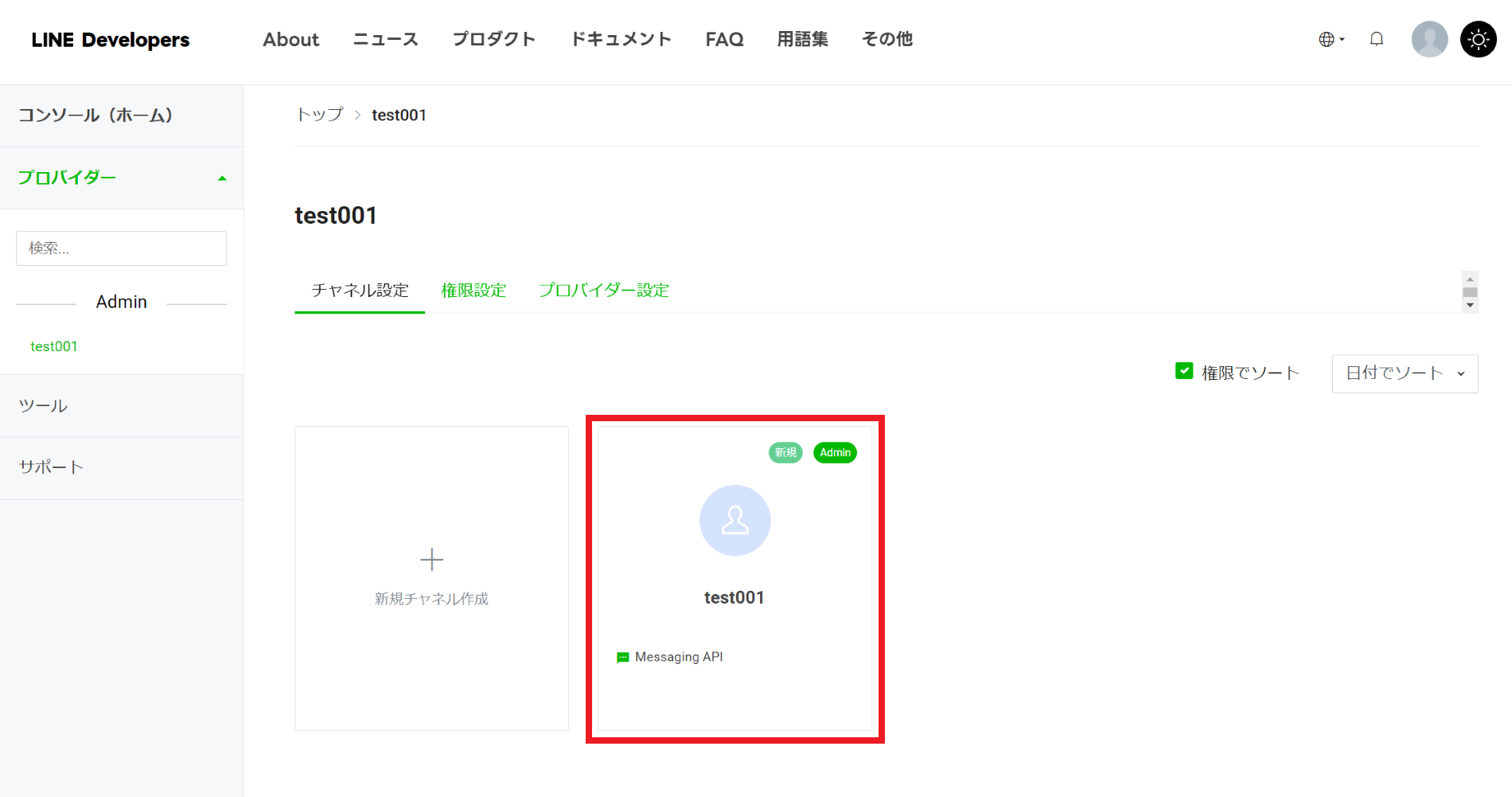
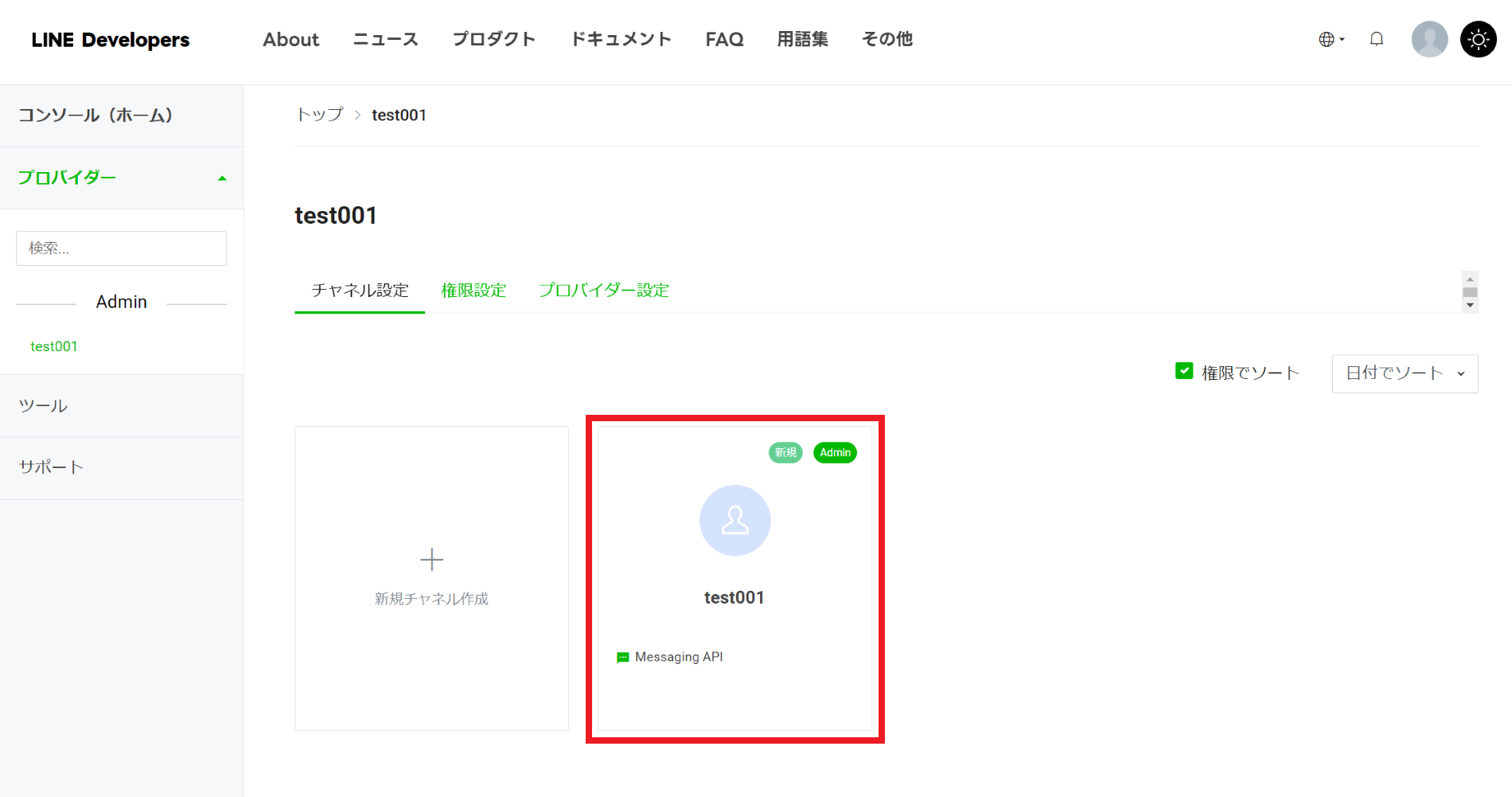
「Messaging API」と記載されたプロバイダー名をクリックします。
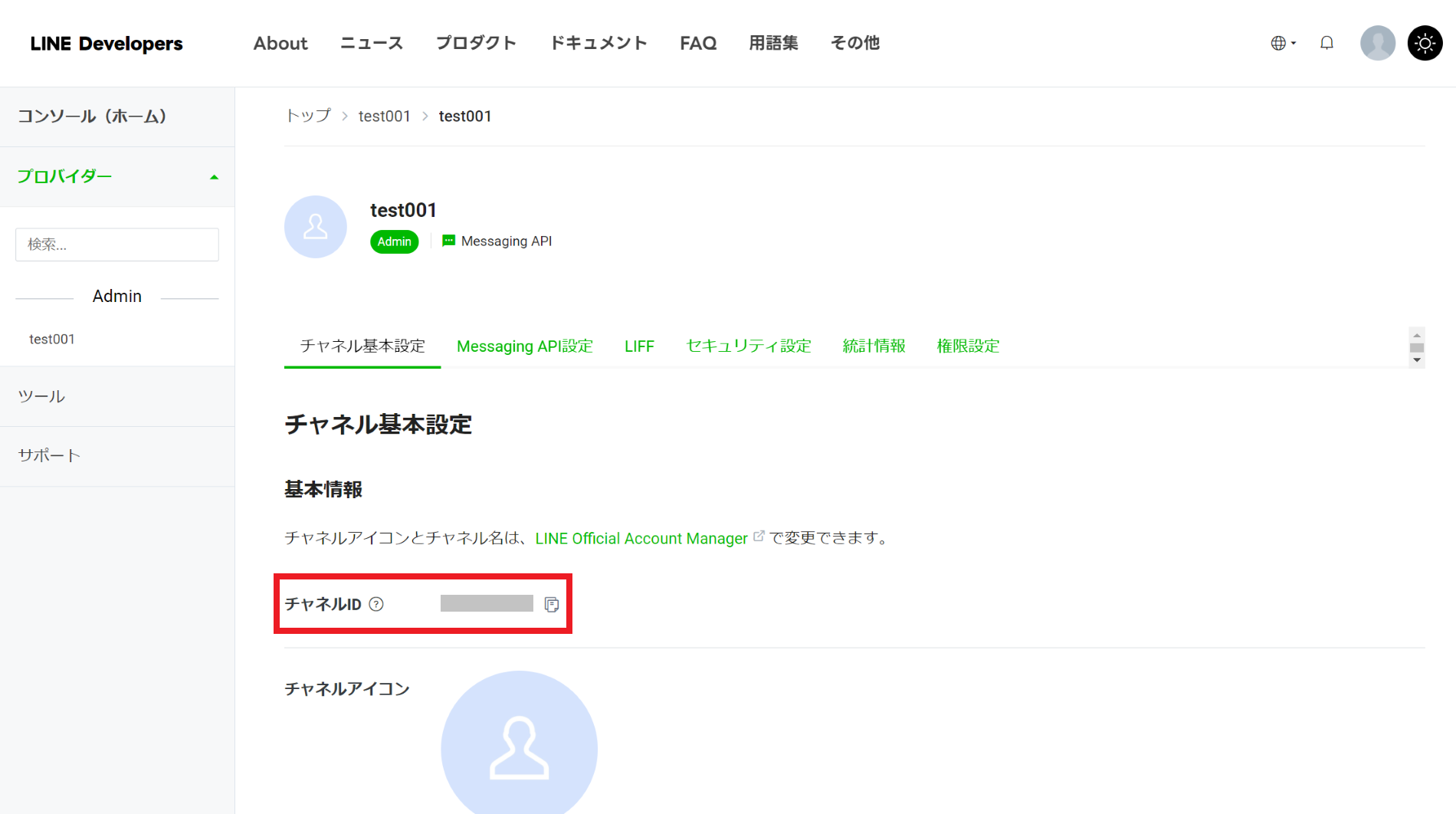
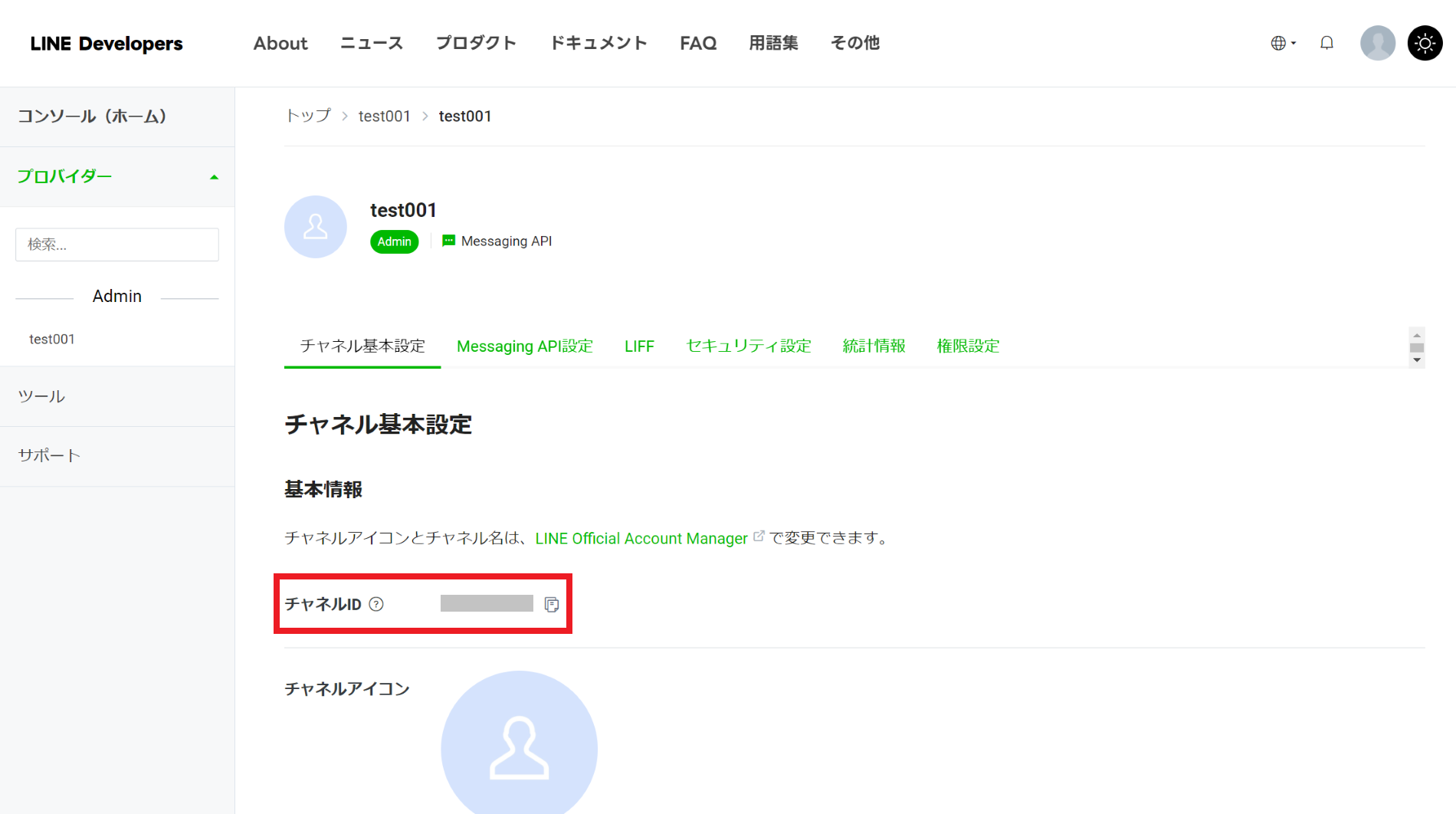
チャネル基本設定の「チャネルID」とLINE公式アカウントの管理画面の「チャネルID」が同じであるか確認します。
以上でLINE developersの確認は完了です。
画面は閉じずにそのままにしておきましょう。
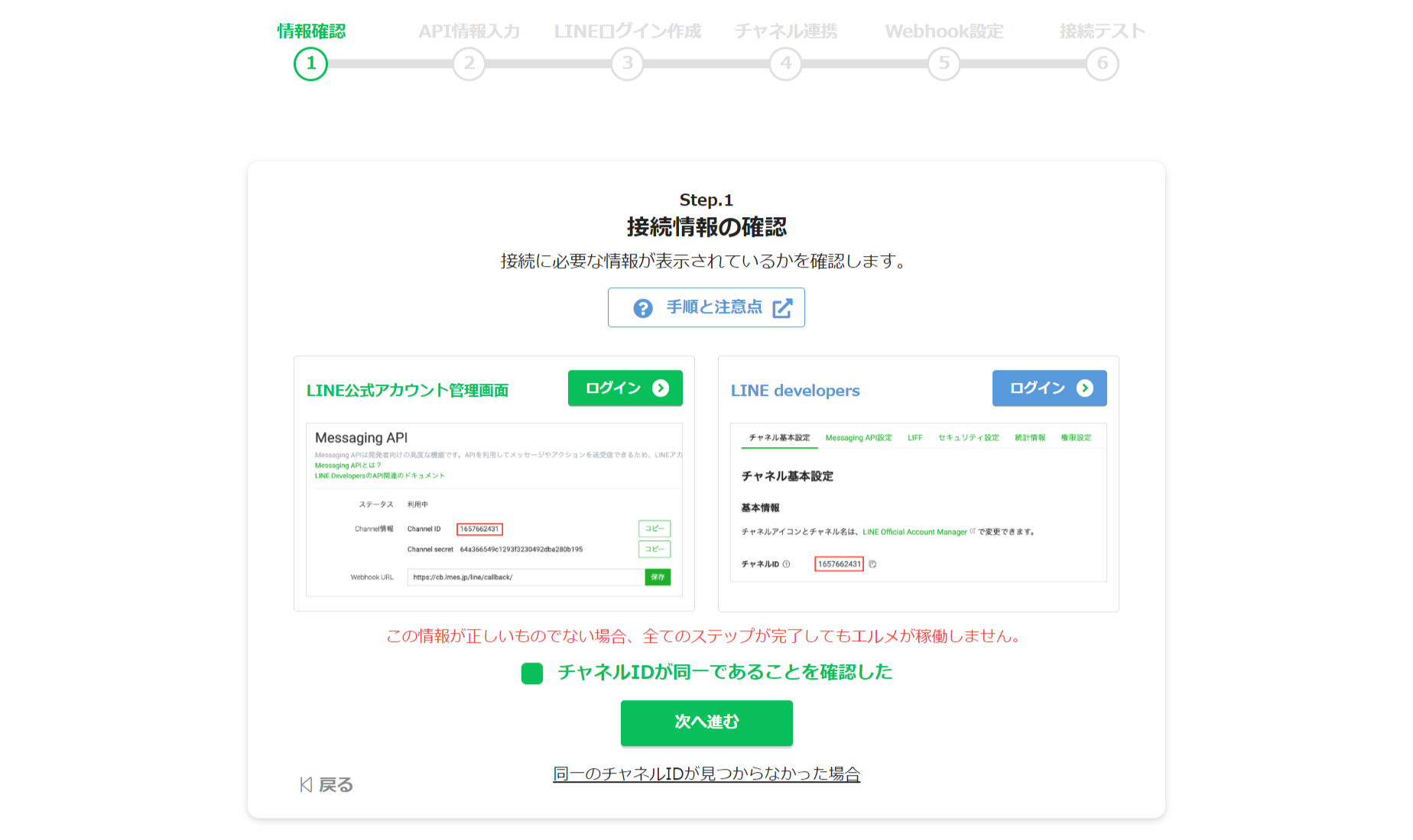
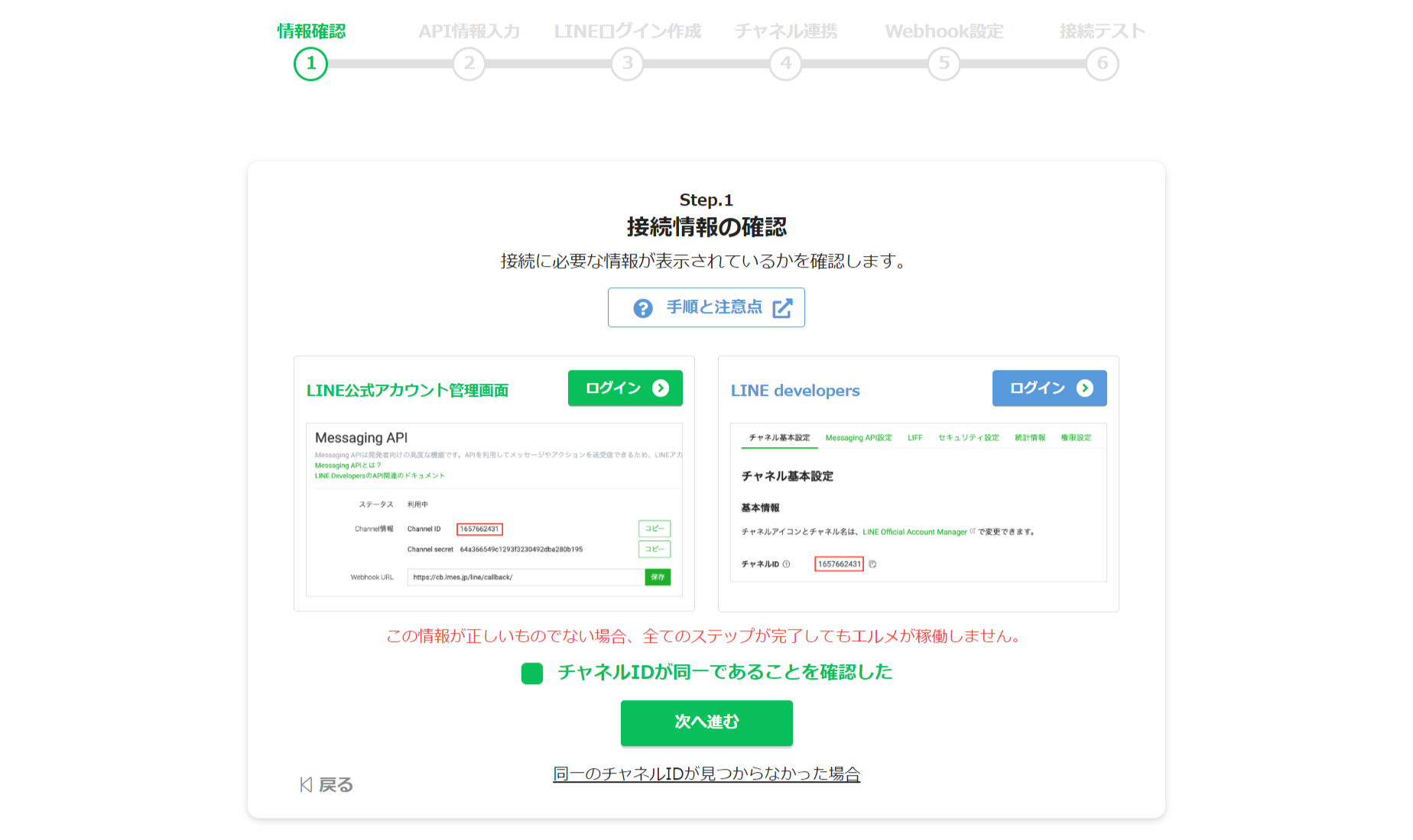
エルメの画面に戻り「チャネルIDが同一であることを確認した」にチェックを入れて「次へ進む」をクリックします。
以上でStep.1の工程は終了です。
Step.2はAPI情報Channel IDとChannel secretの入力について説明します。
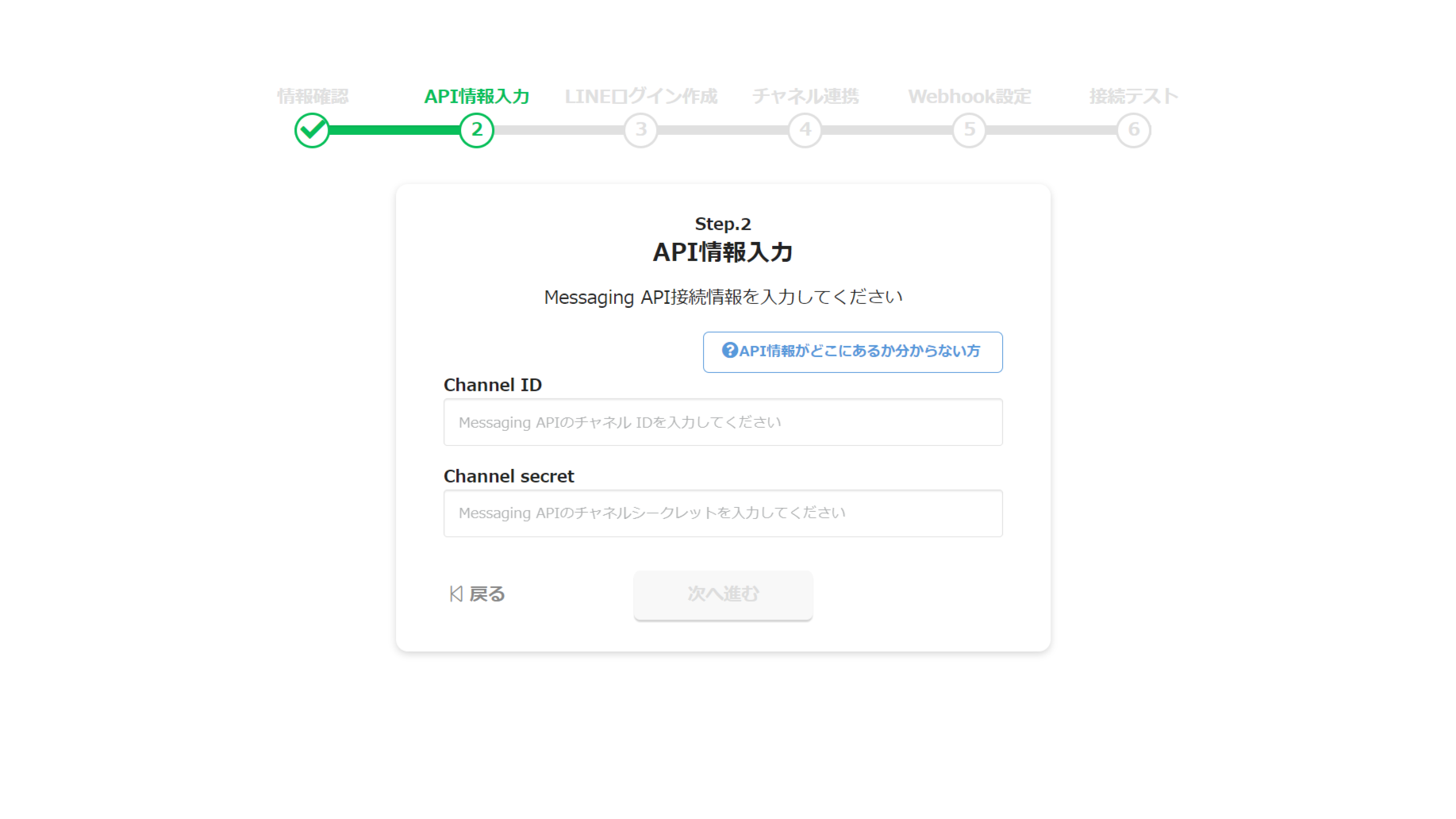
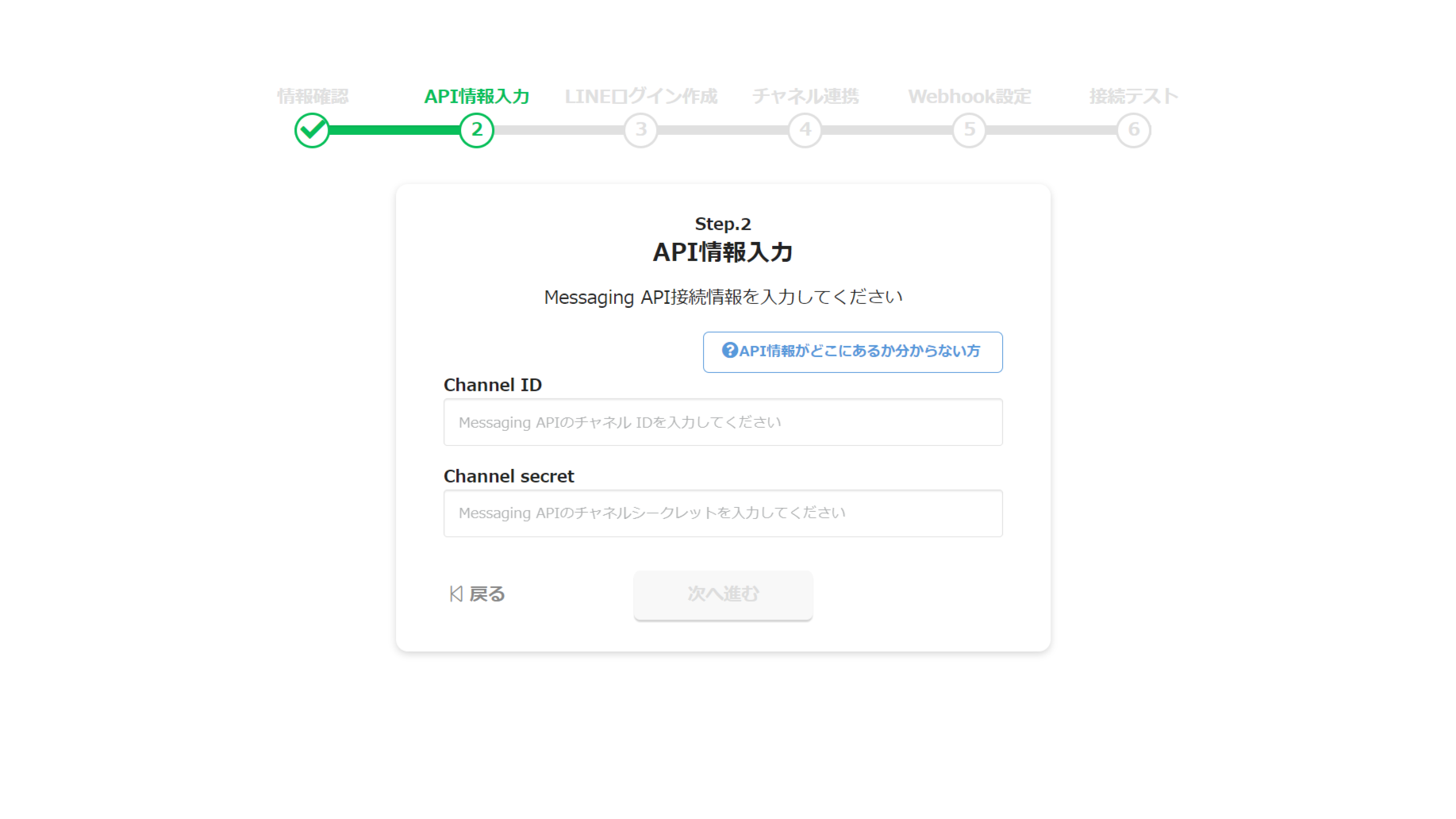
LINE公式アカウントの管理画面(LINE Official Account Manager)に戻りましょう。
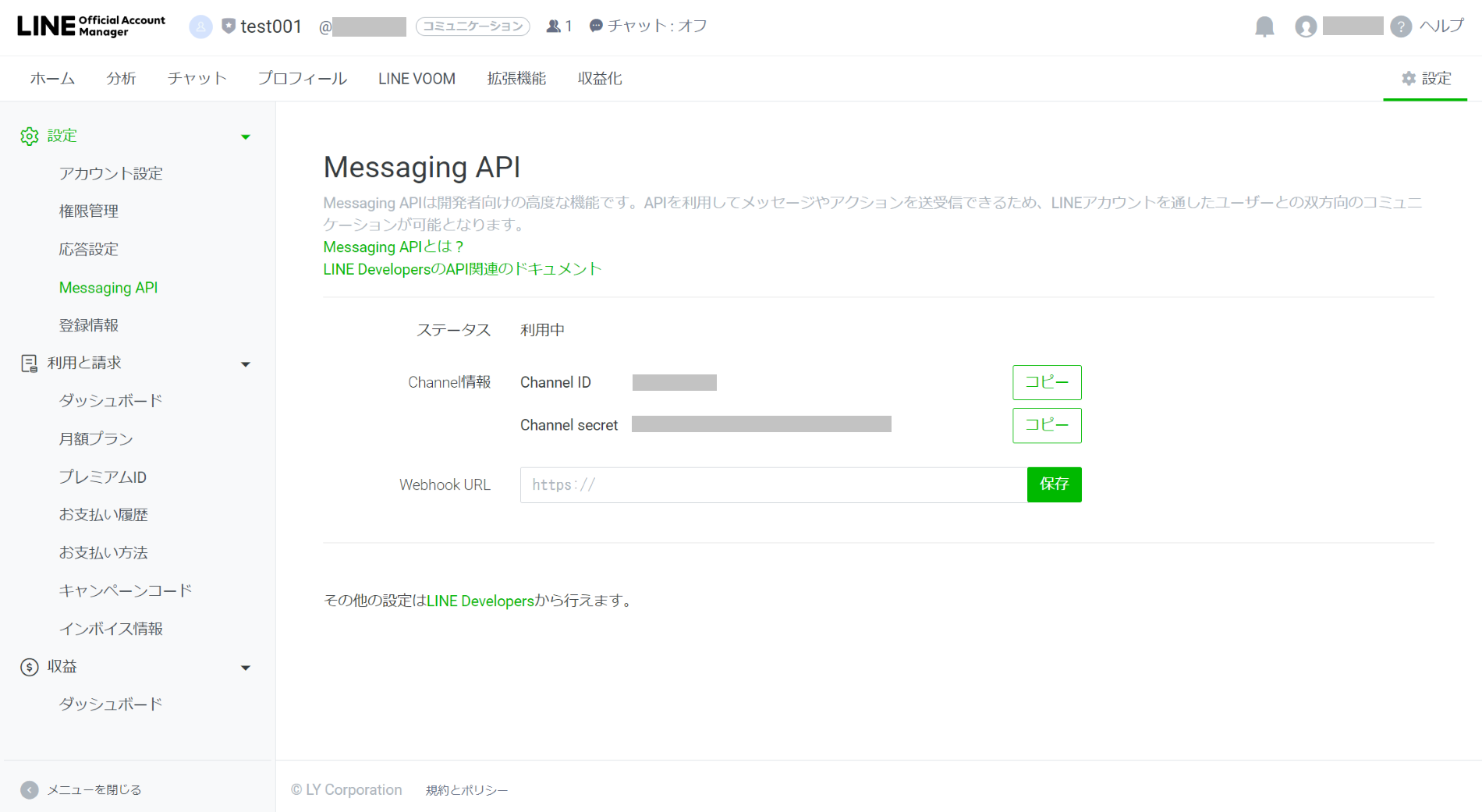
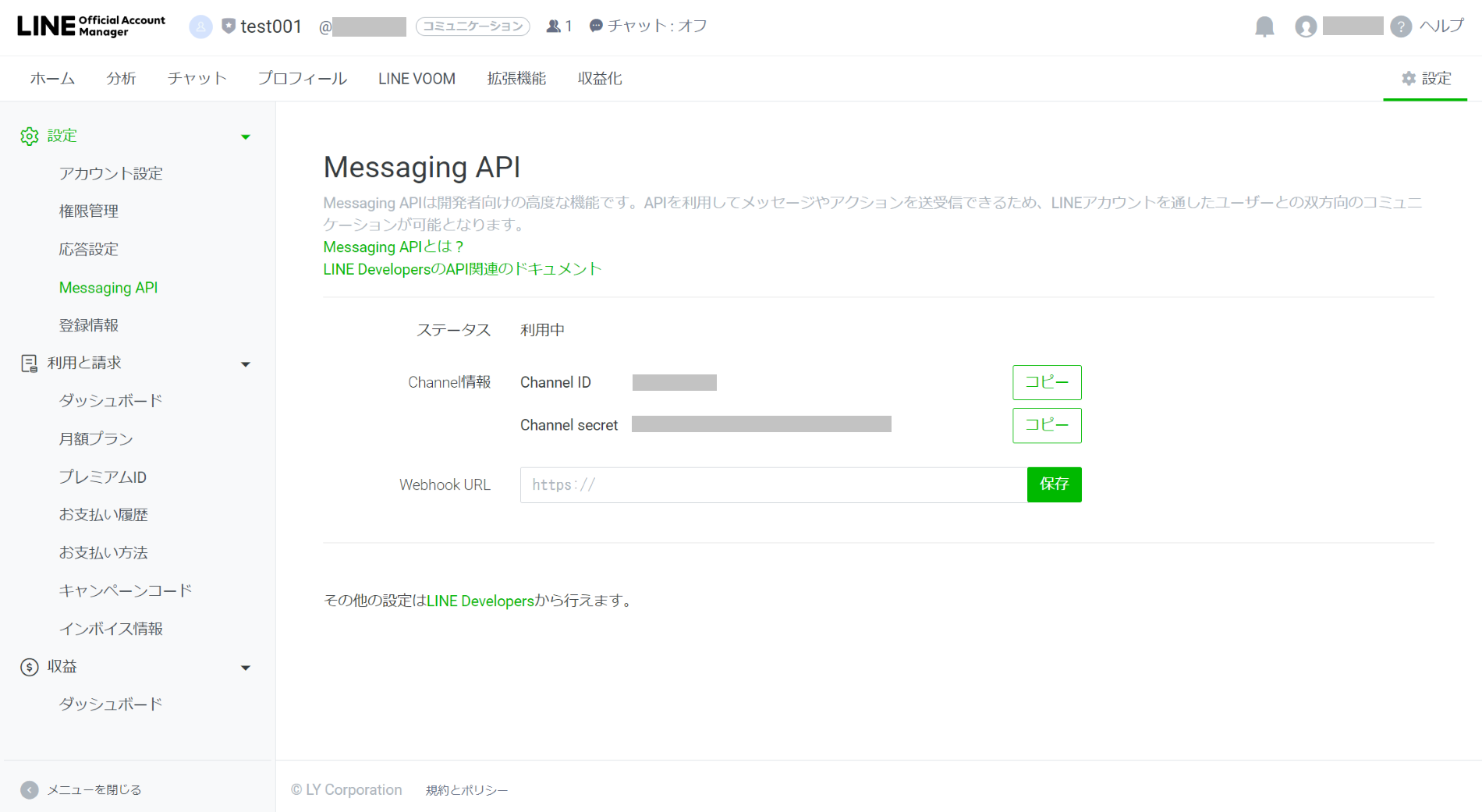
「Messaging API」を表示して、「Channel ID」と「Channel secret」が表示されていることを確認します。
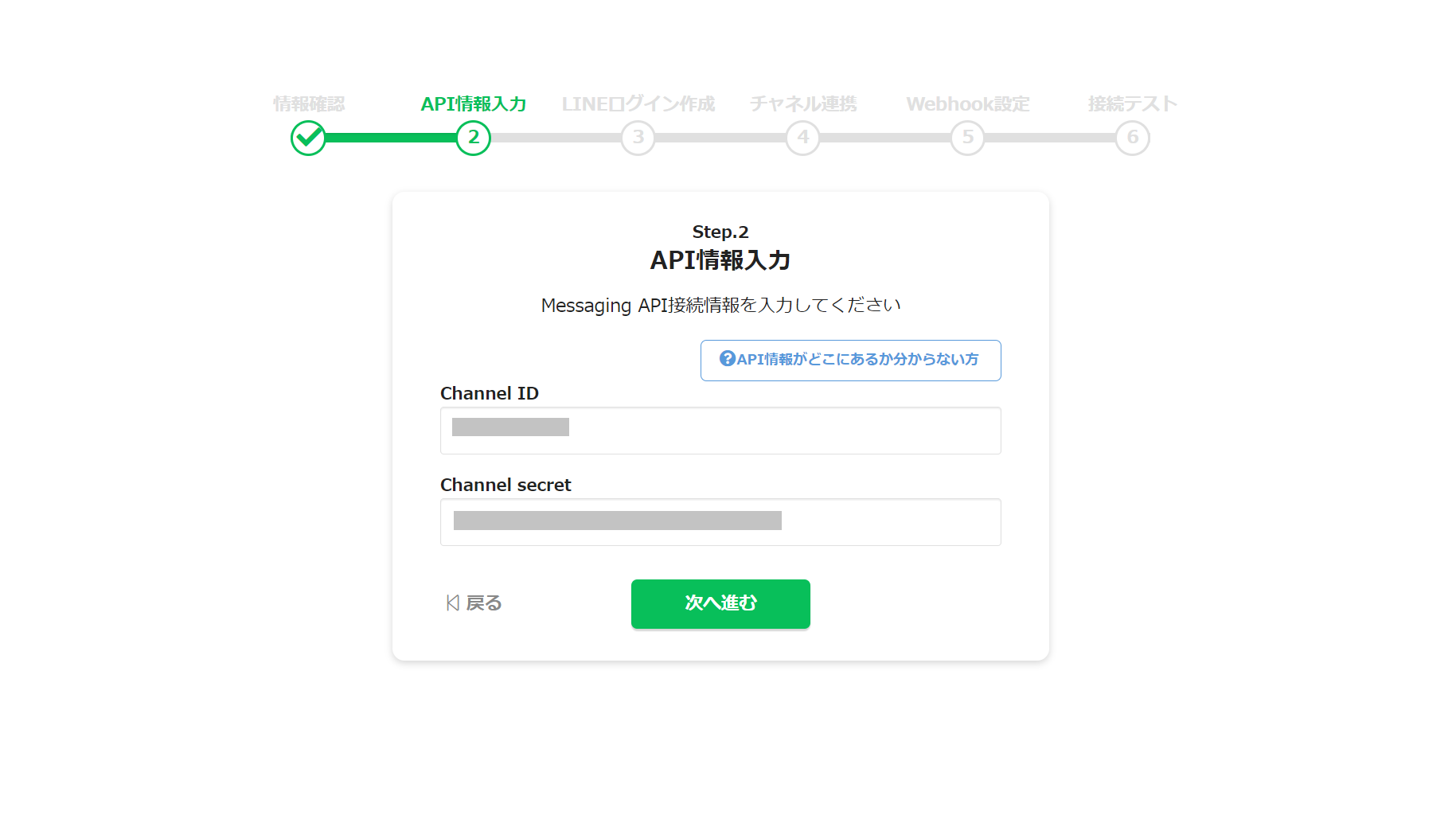
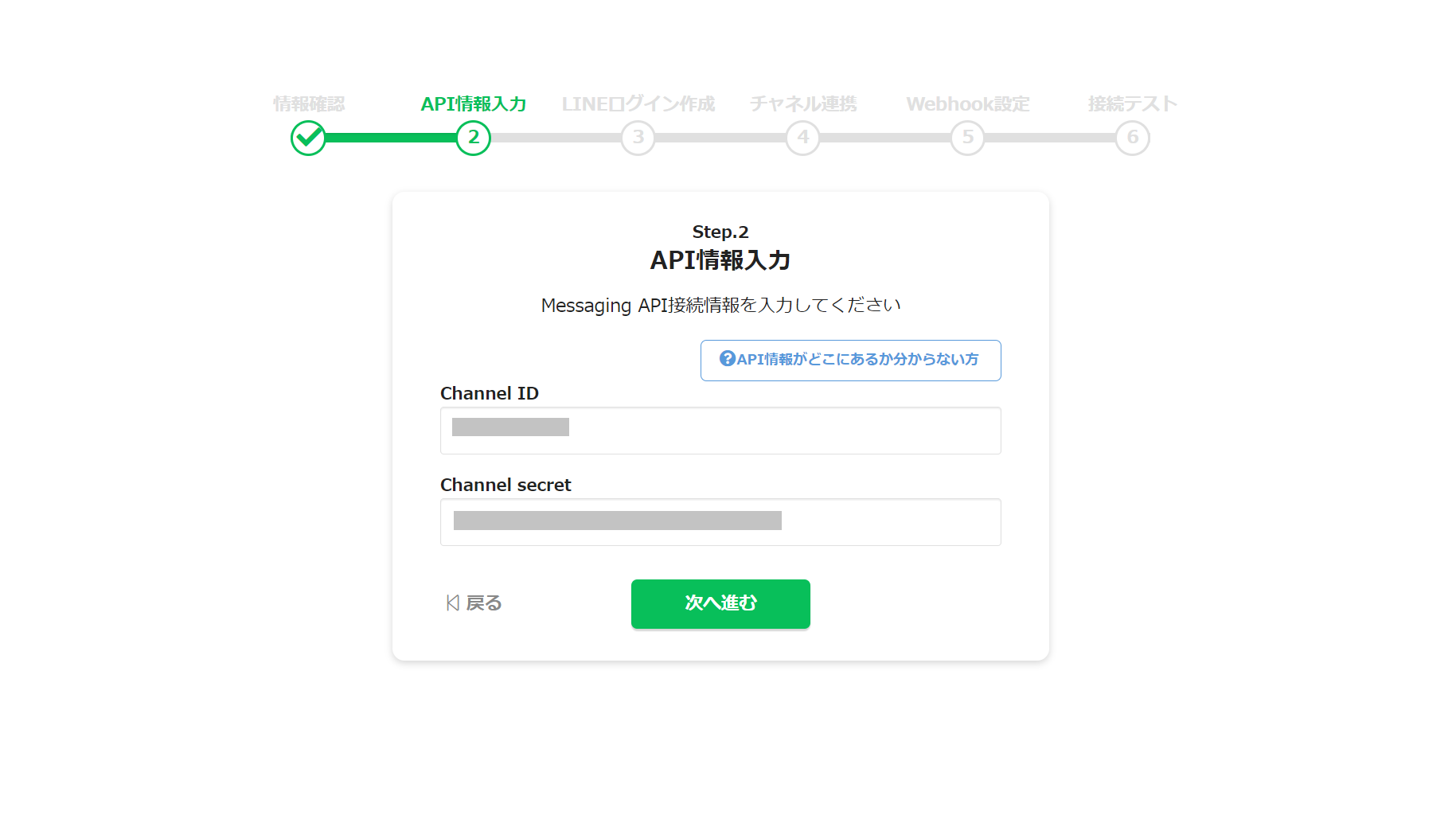
Channel IDとChannel secretをコピーしてそれぞれ貼り付け「次へ進む」をクリックします。
これでStep.2の工程は終了です。
Step.3はログインチャネルの新規作成について説明します。
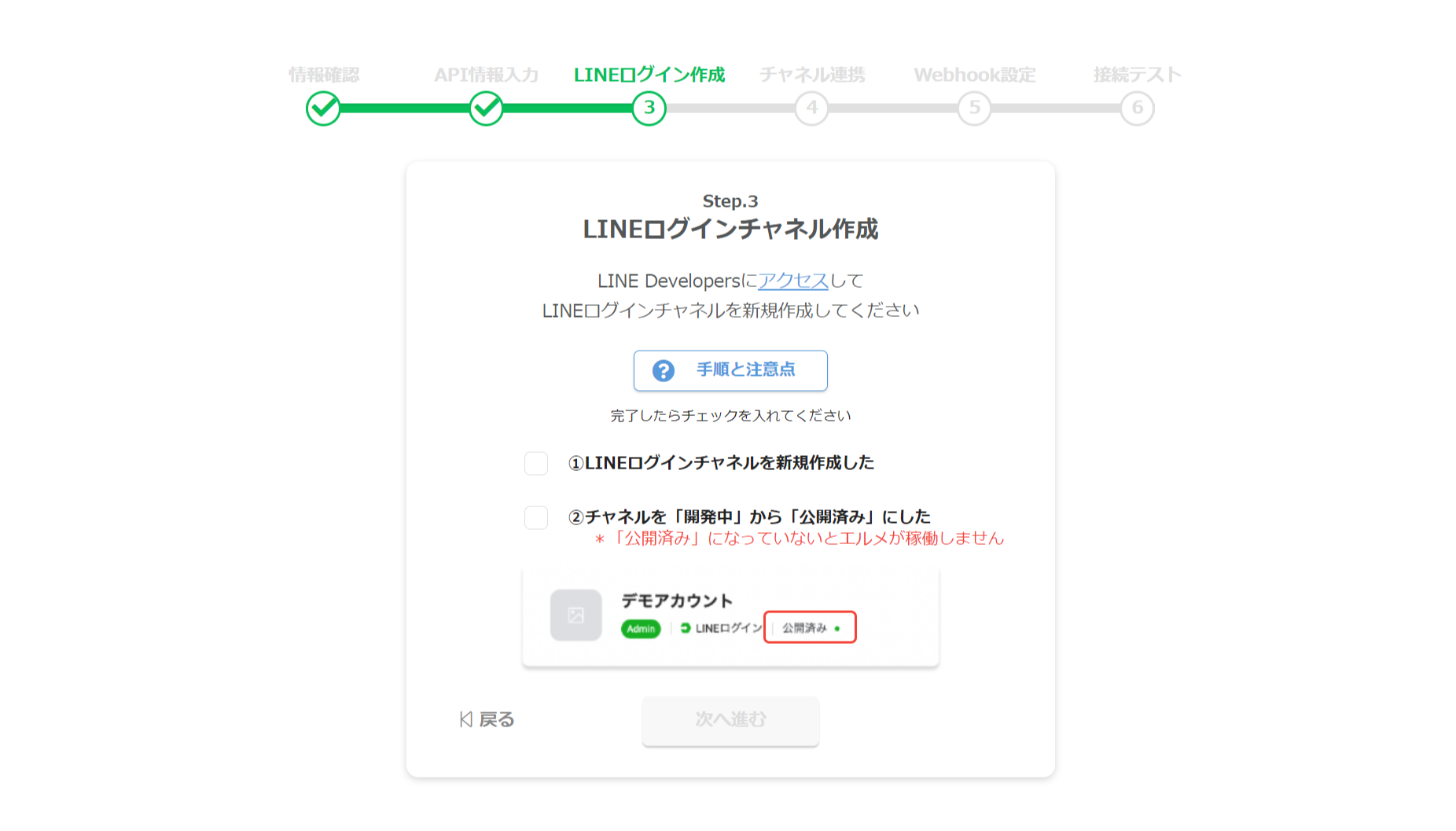
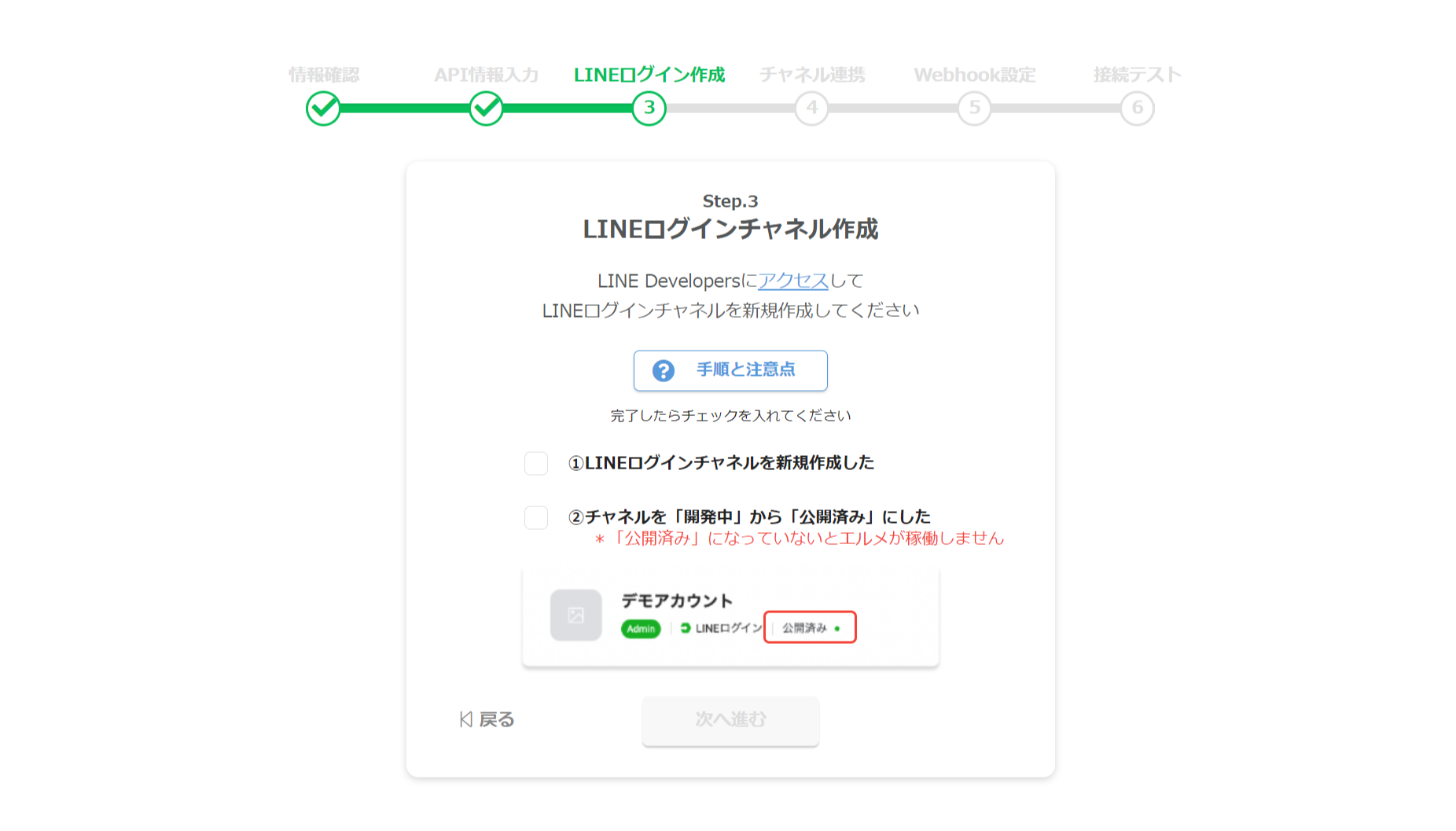
LINE Developersの画面に戻りましょう。
閉じてしまった方は、エルメの画面のLINE Developersに「アクセス」をクリックしてログインできます。
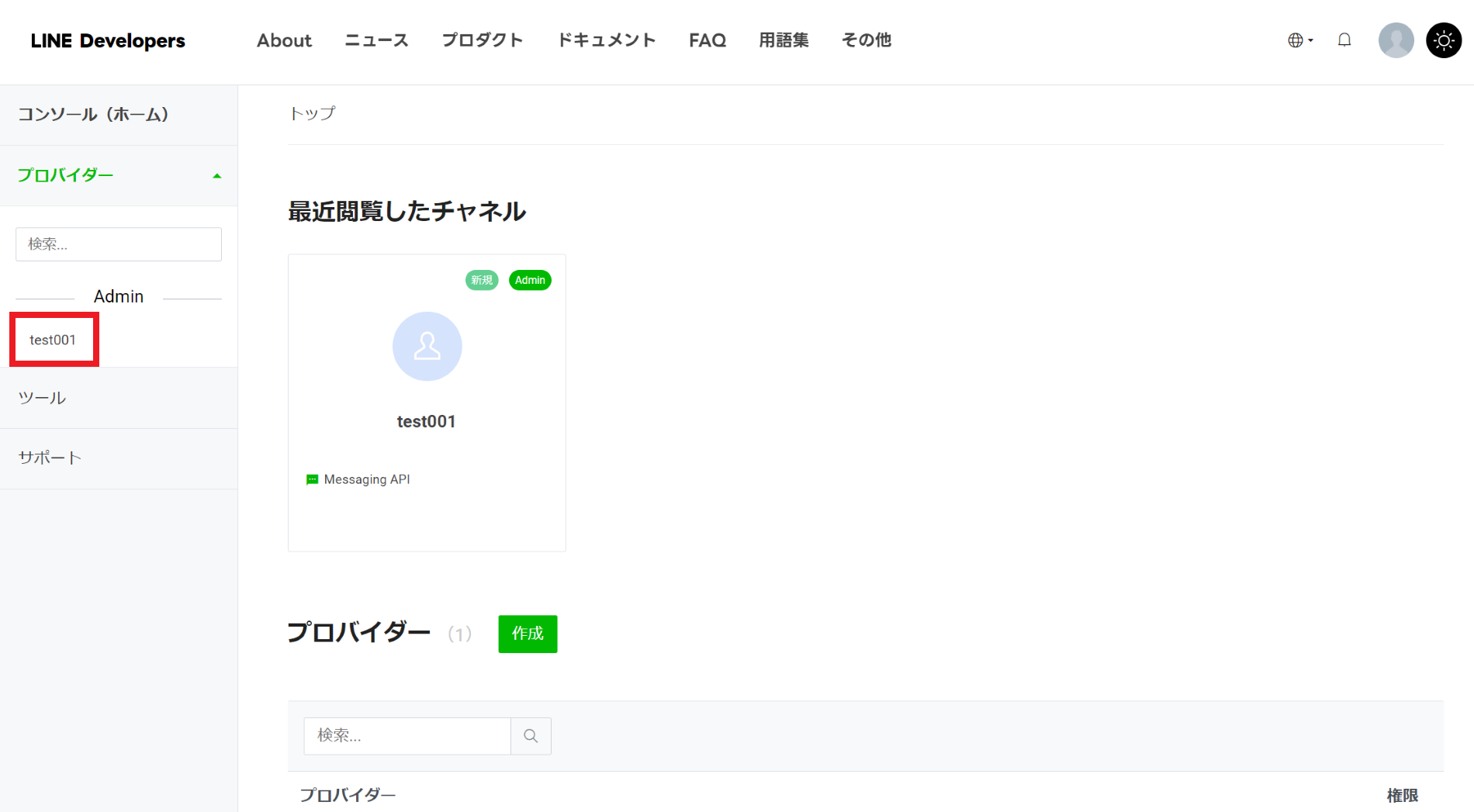
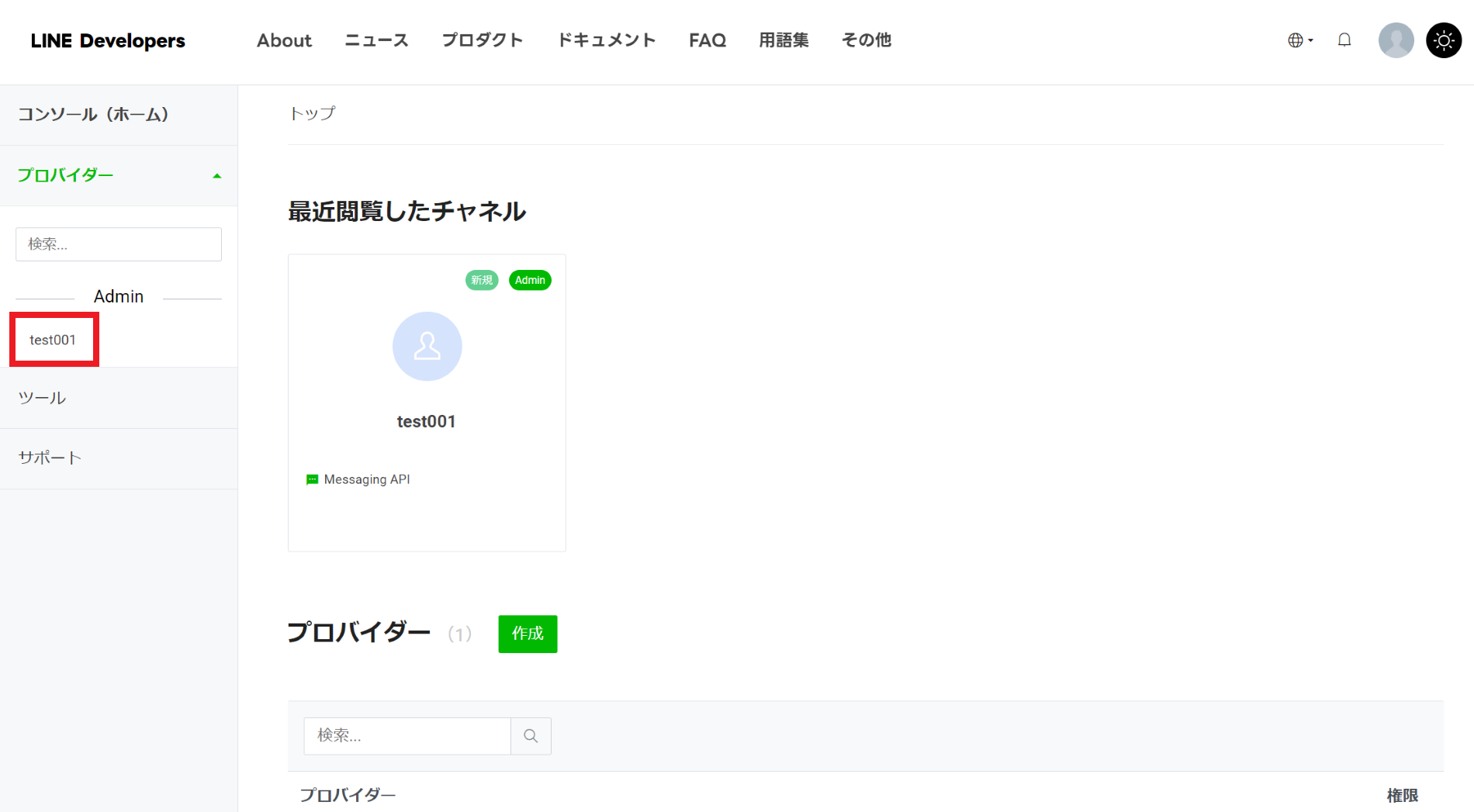
自分で設定したプロバイダー名をクリックします。
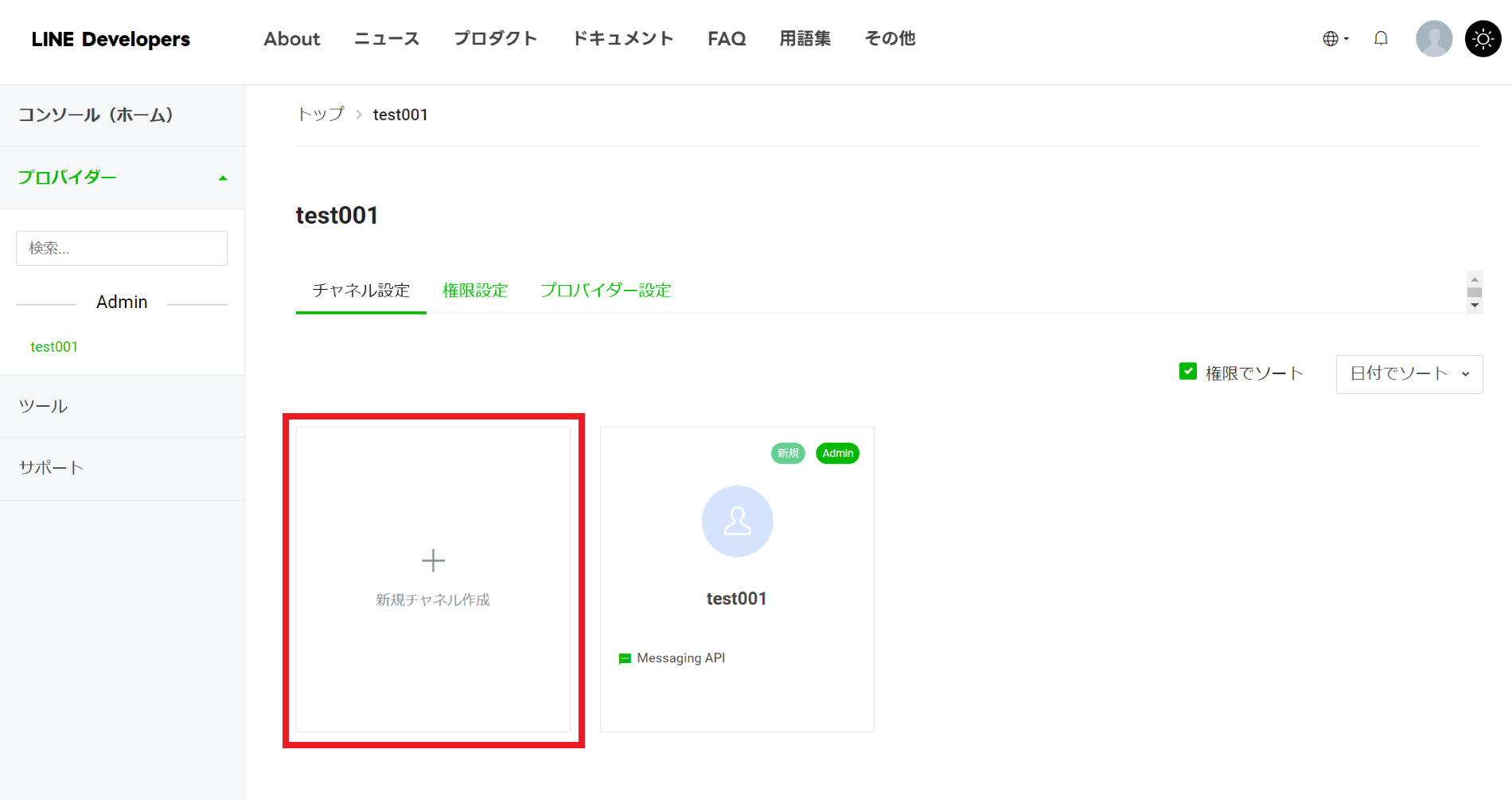
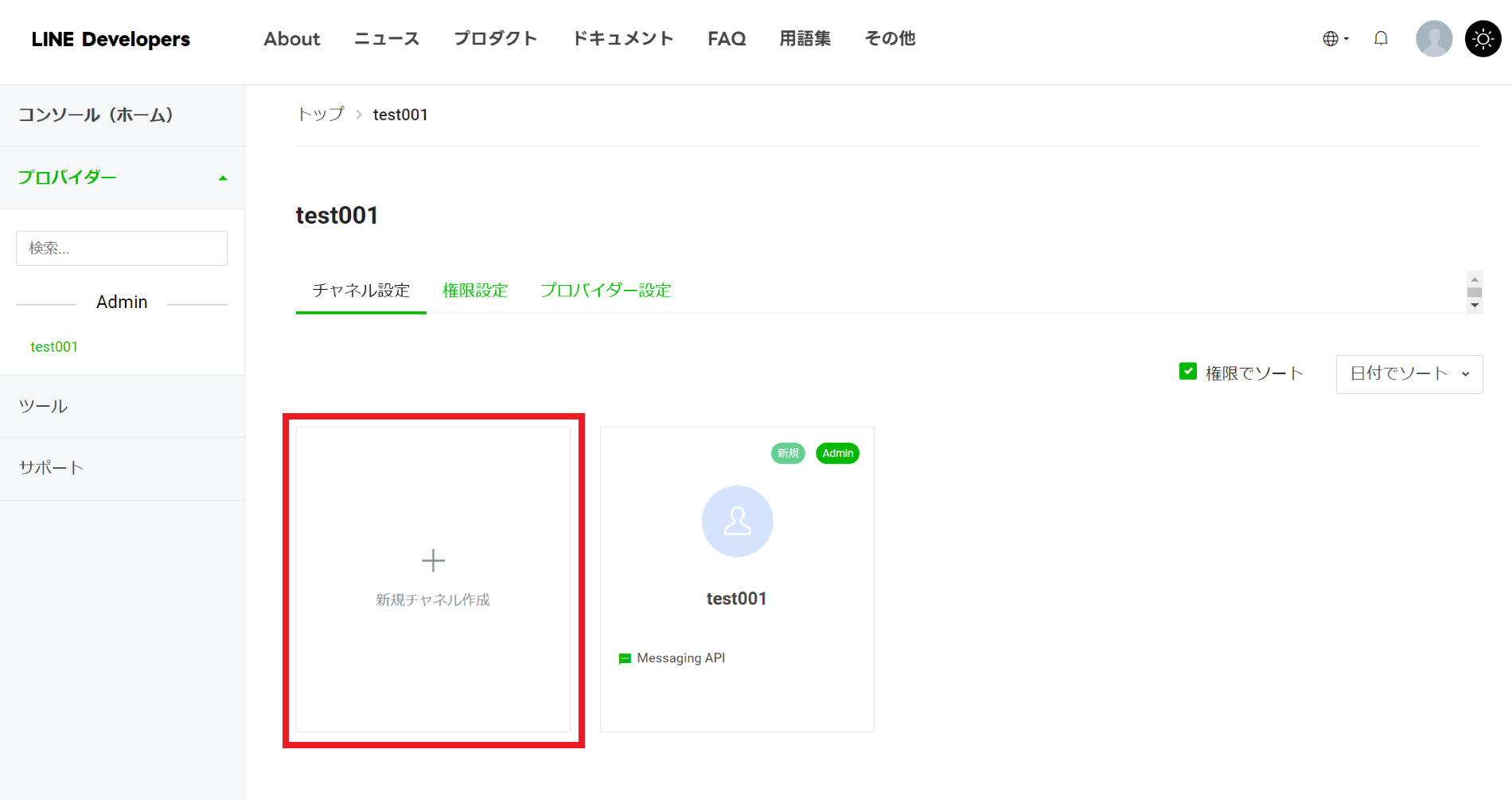
「新規チャネル作成」をクリックします。
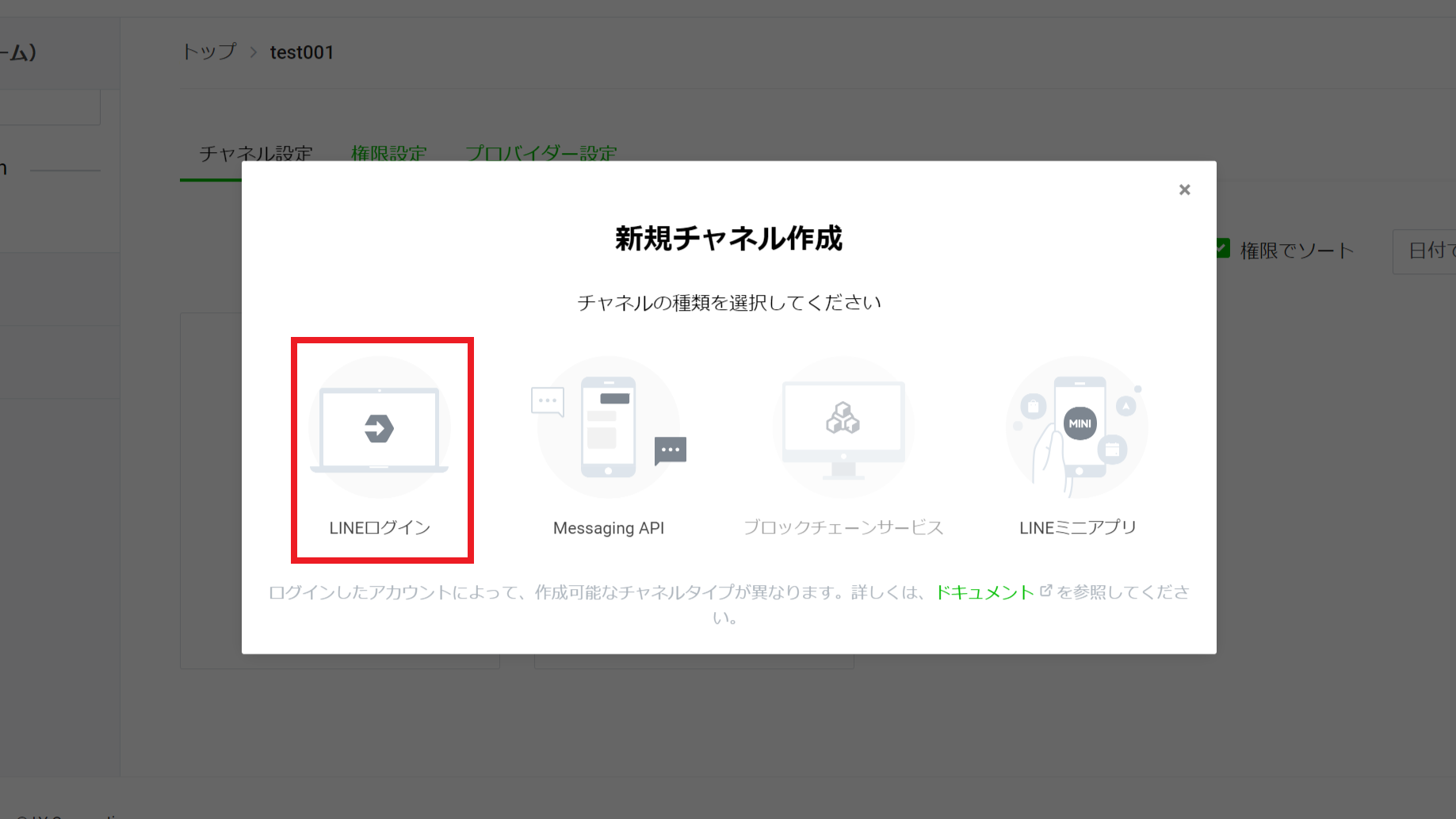
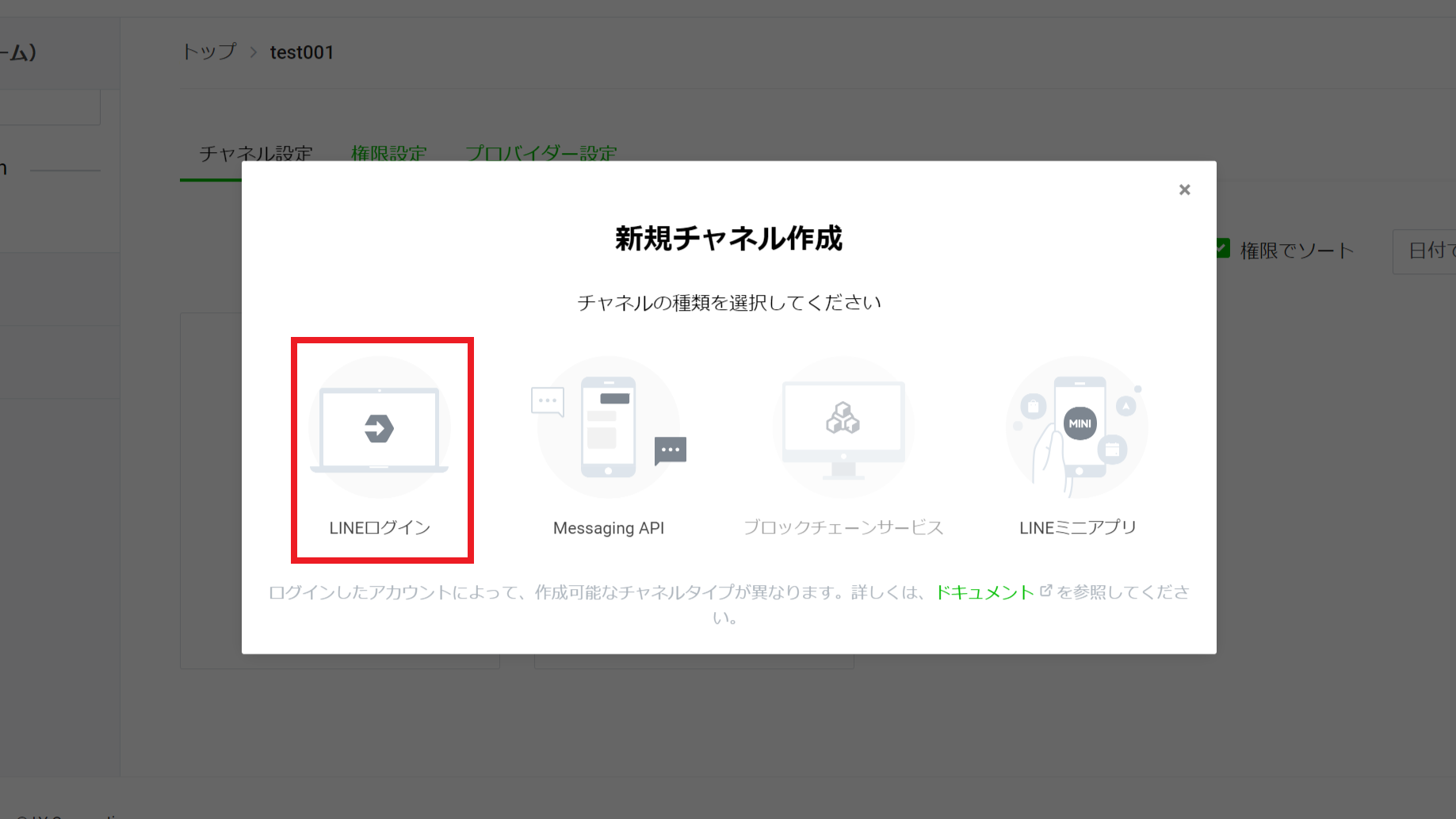
「LINEログイン」をクリックします。
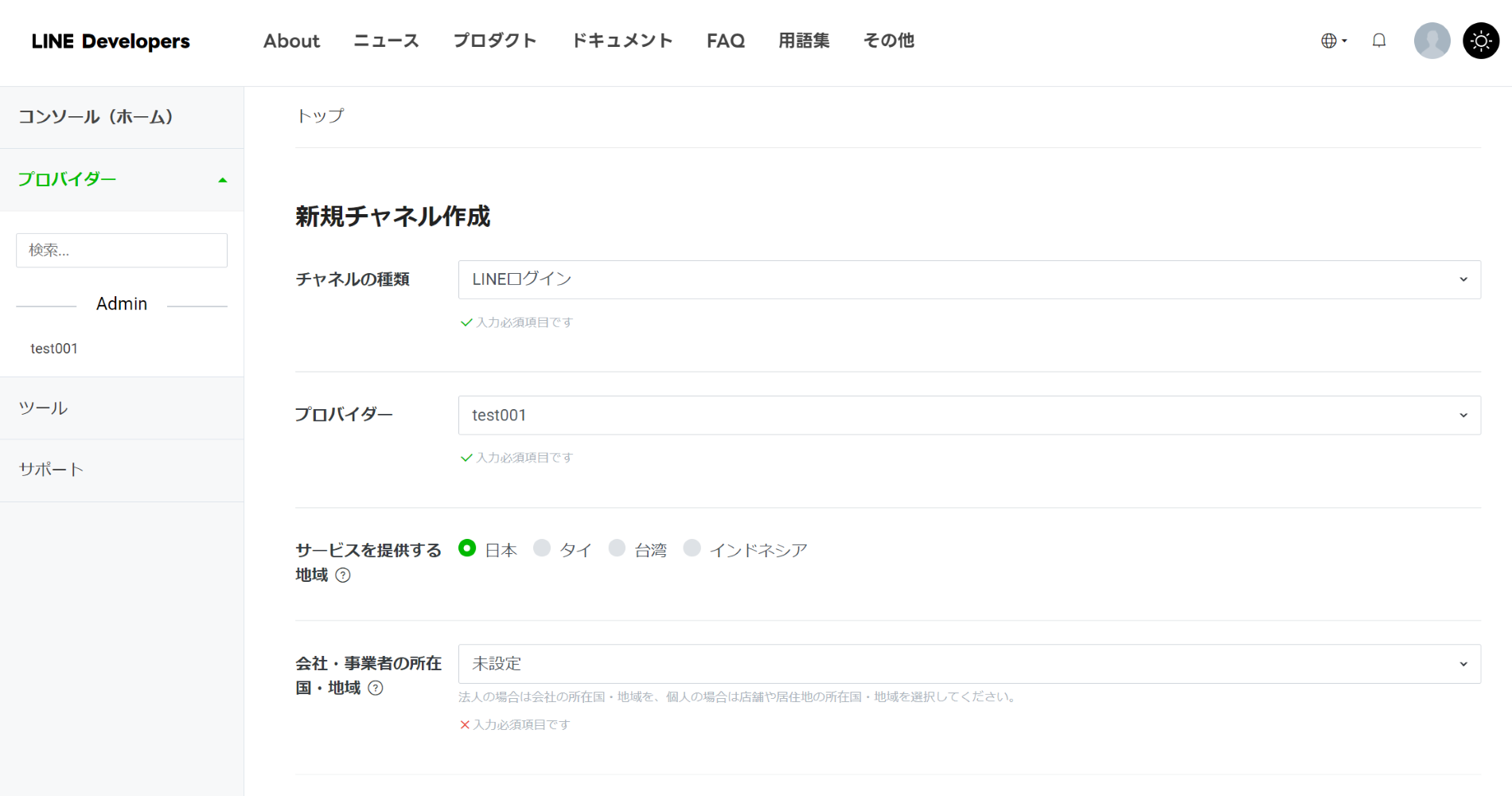
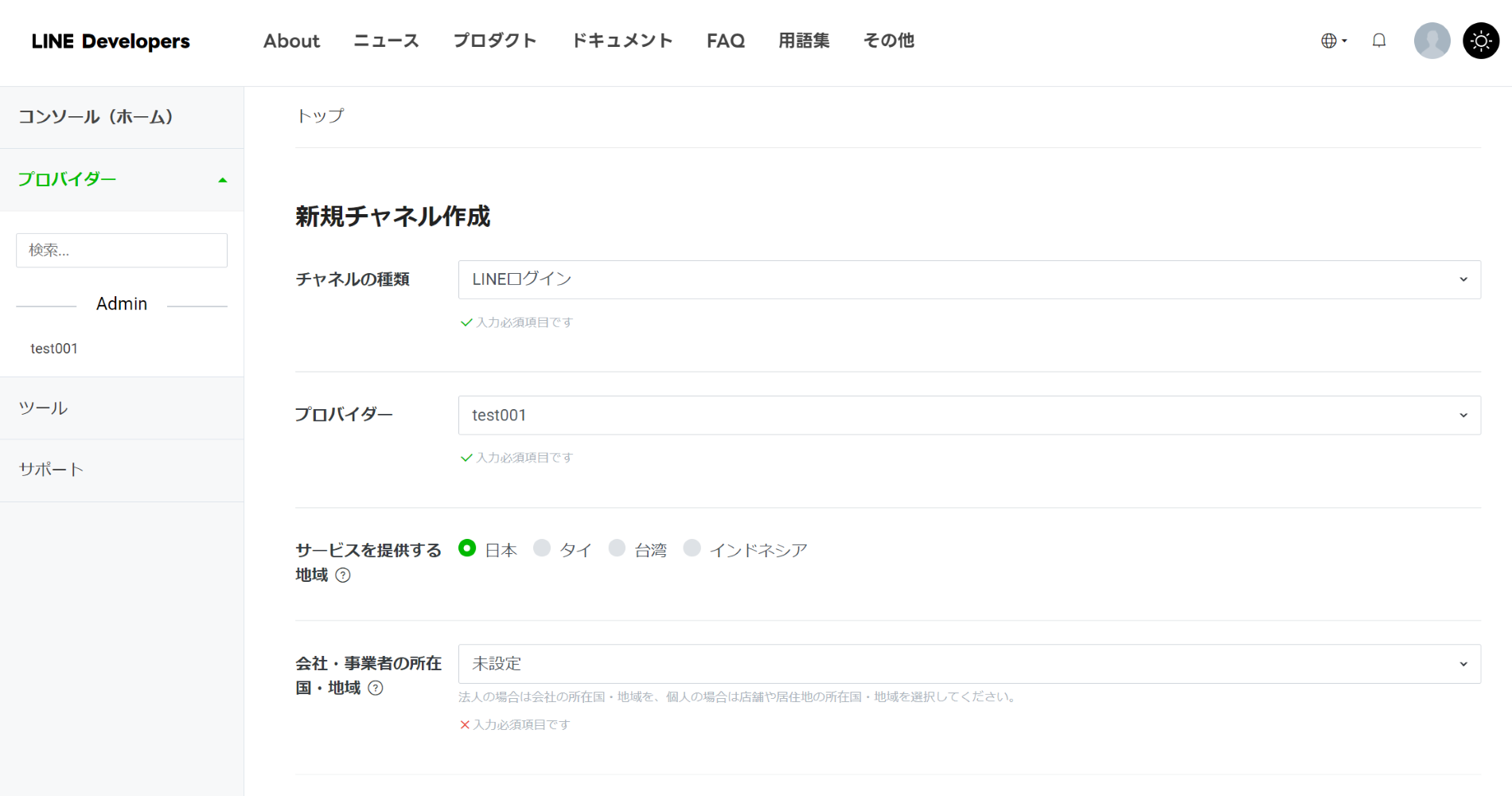
新規チャネル作成という画面が表示されるので、必須項目を入力していきます。
- 会社・事業者の所在国・地域→「日本」を選択
- チャネル名→LINE公式アカウント名など自由に設定
- チャネル説明→会社やお店の情報を記載
- アプリタイプ→「ウェブアプリ」「ネイティブアプリ」両方にチェック
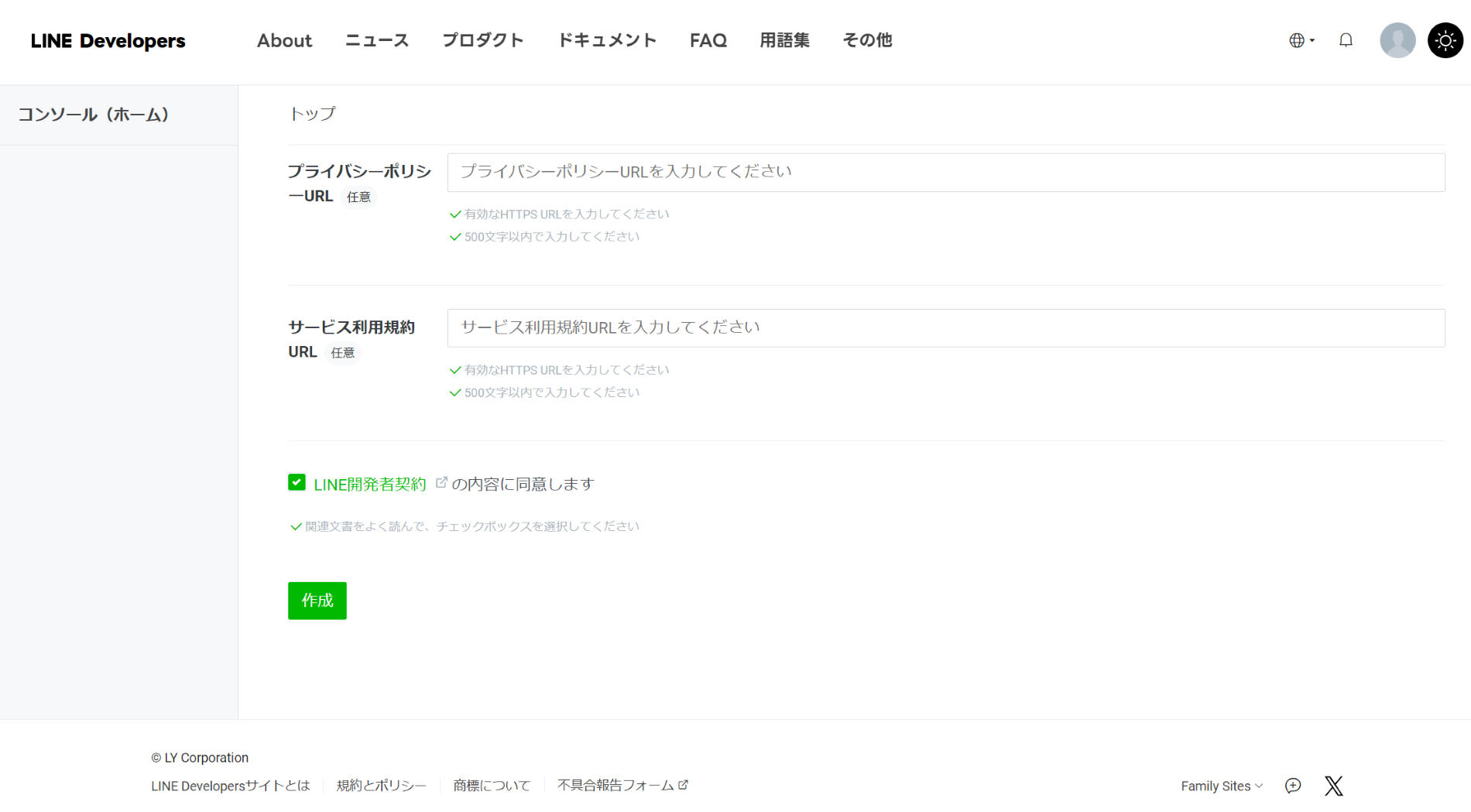
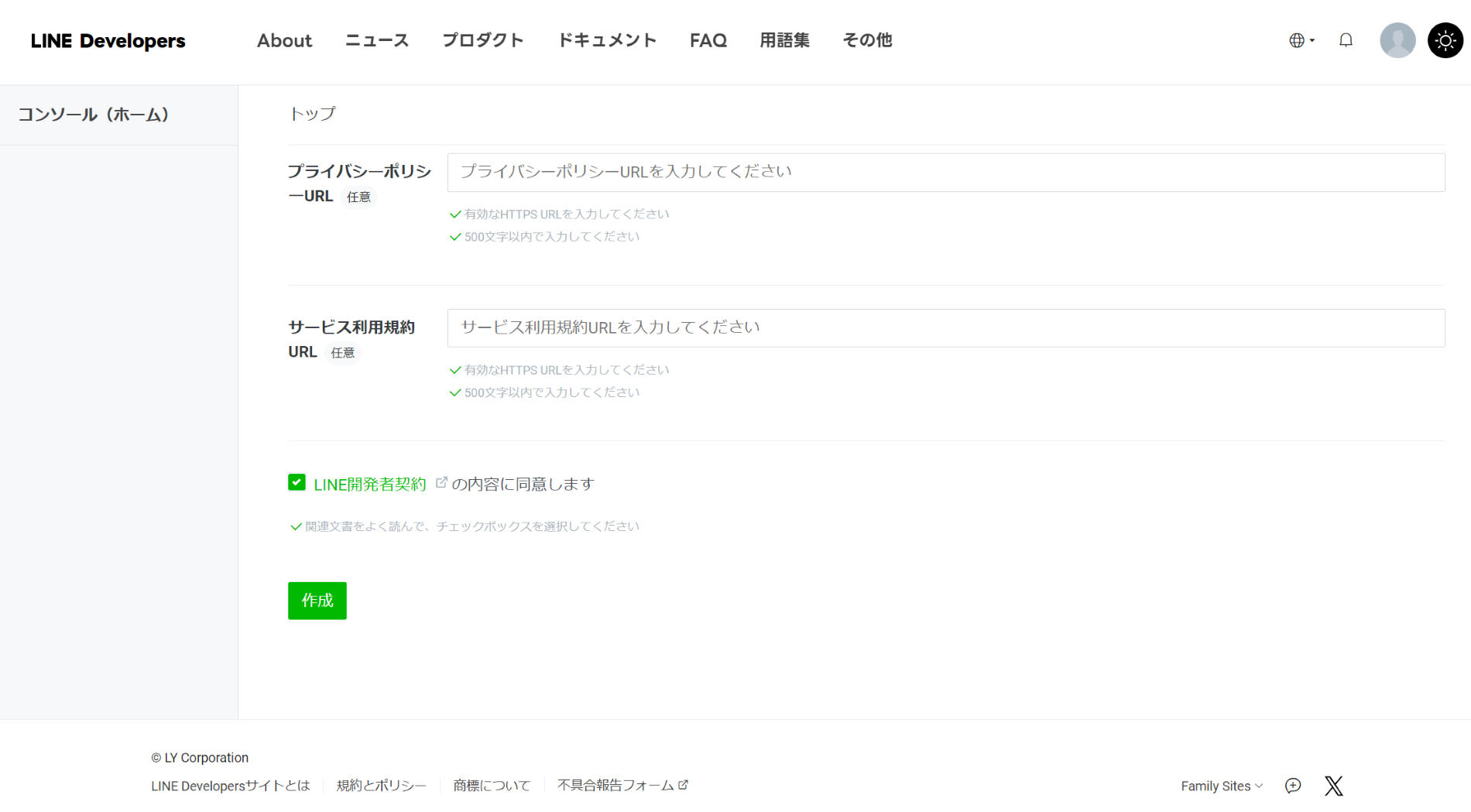
LINE開発者契約に同意して「作成」をクリックします。
これでチャネルの作成が完了しました。
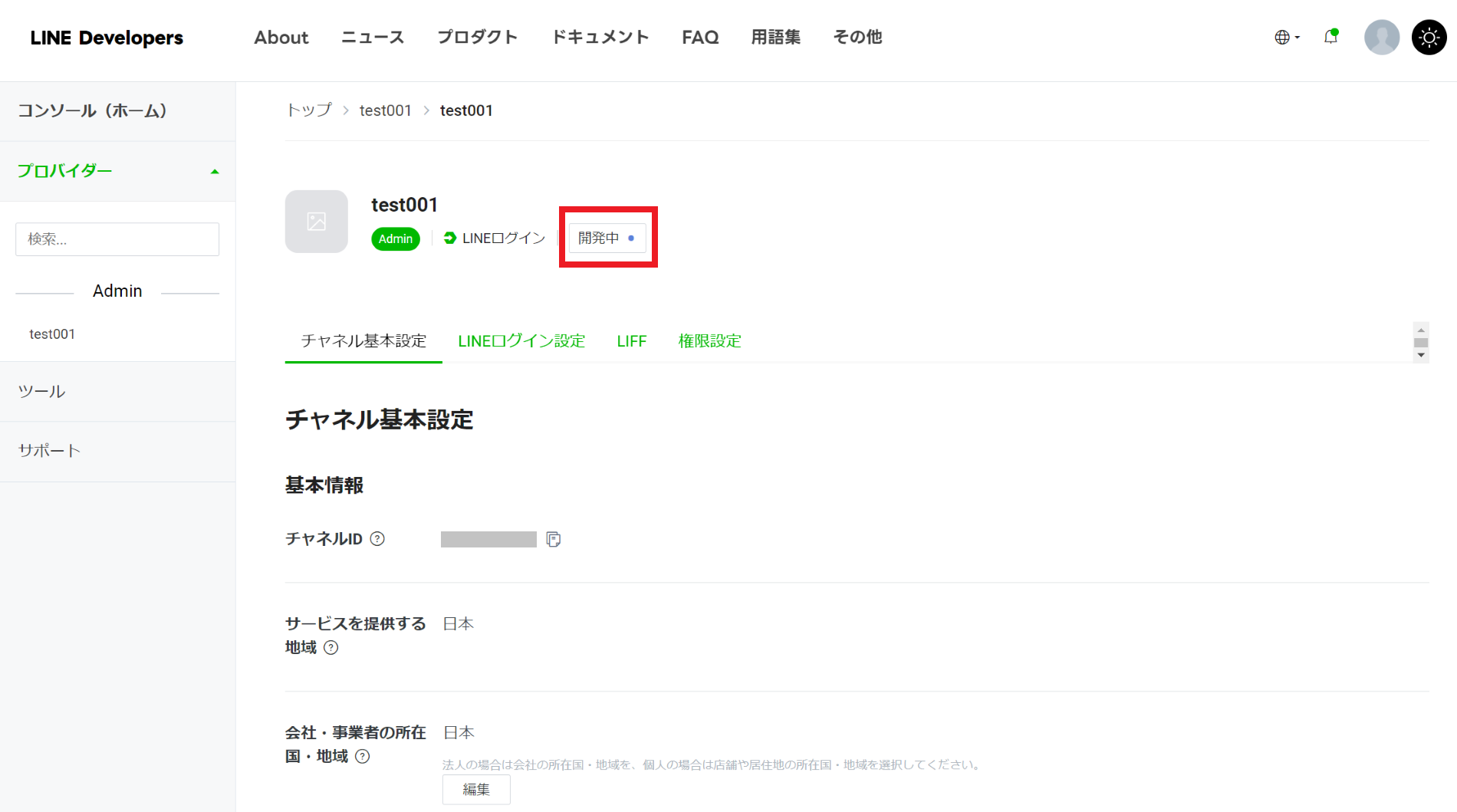
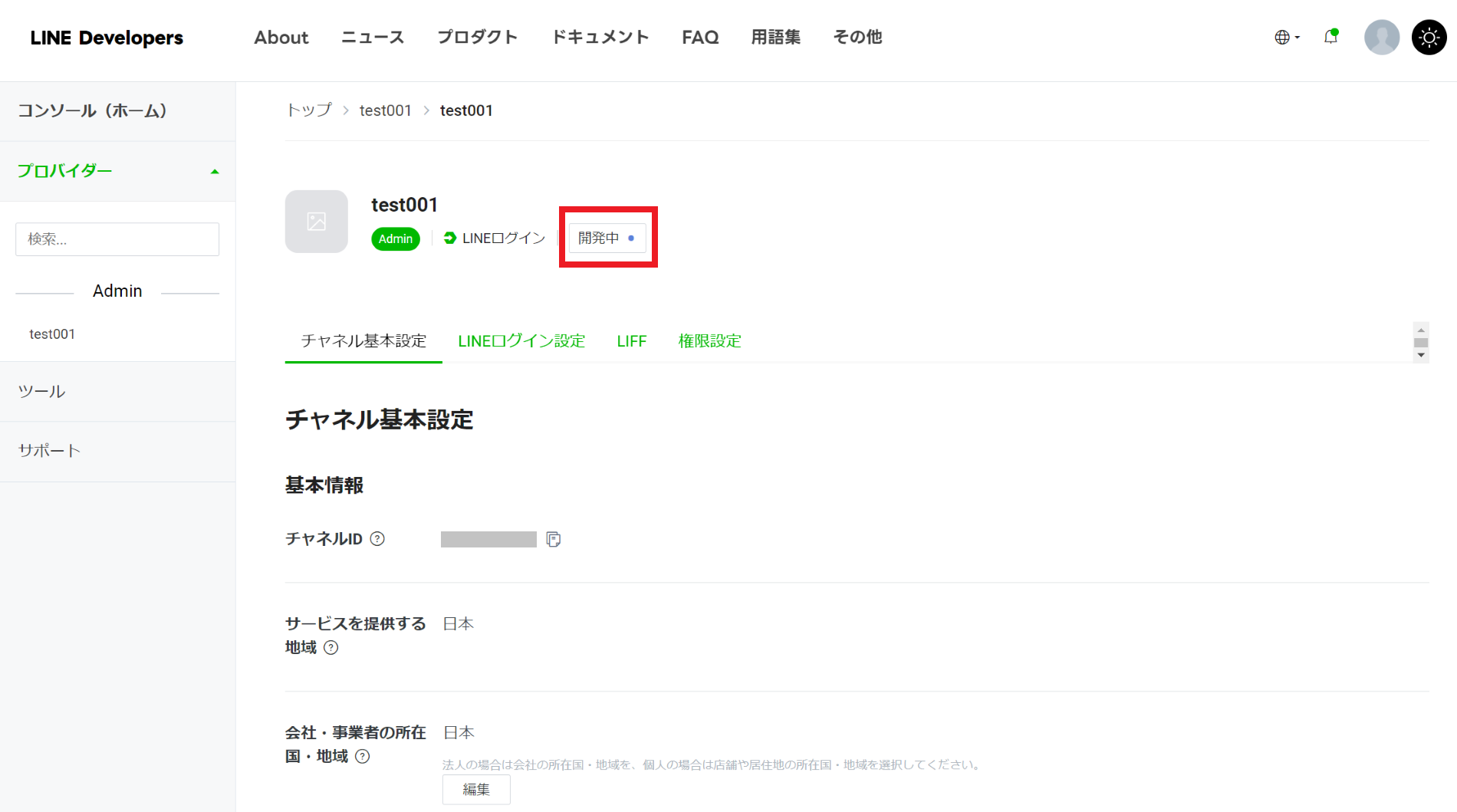
LINEログインの上部にある「開発中」をクリックして「公開」を選択します。
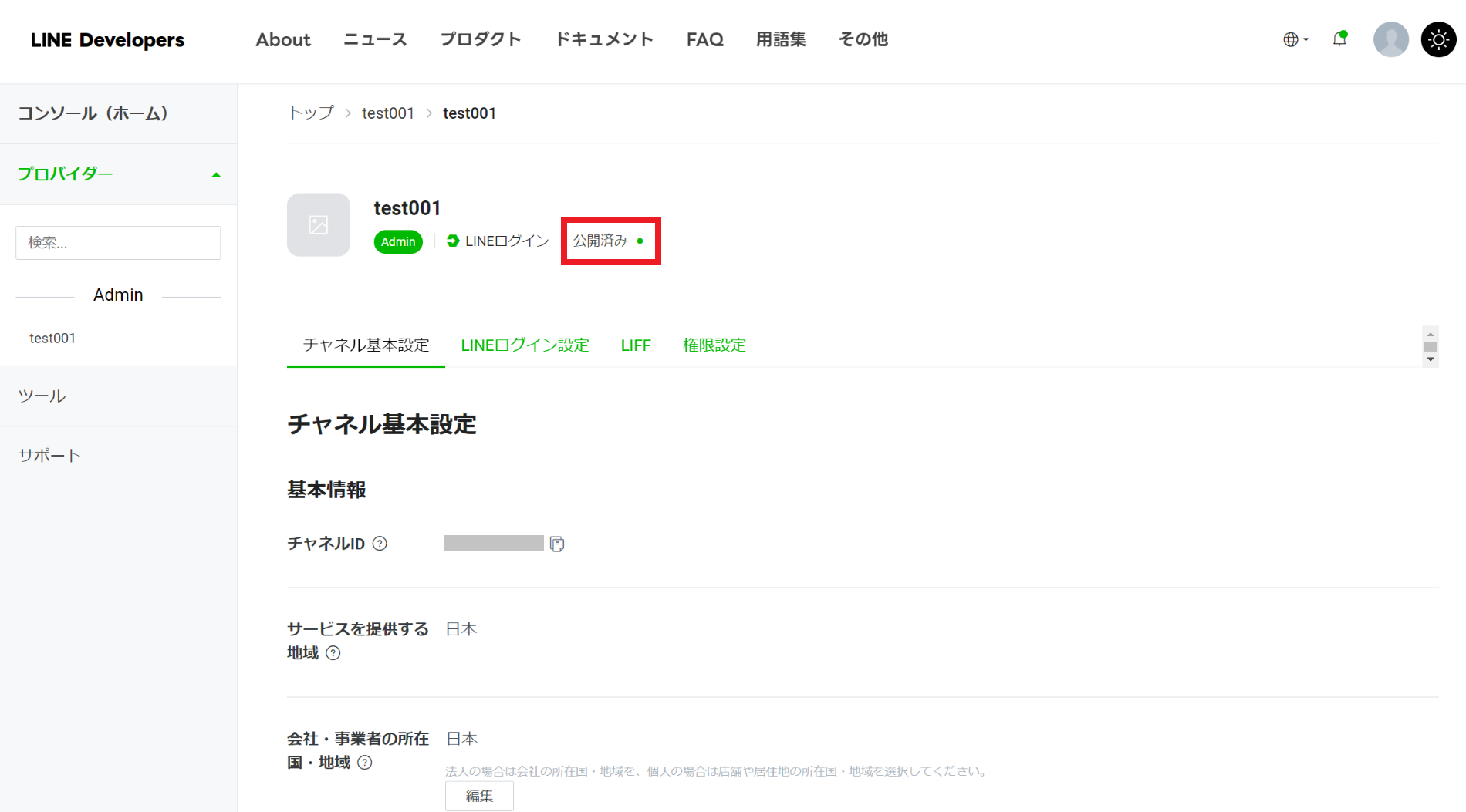
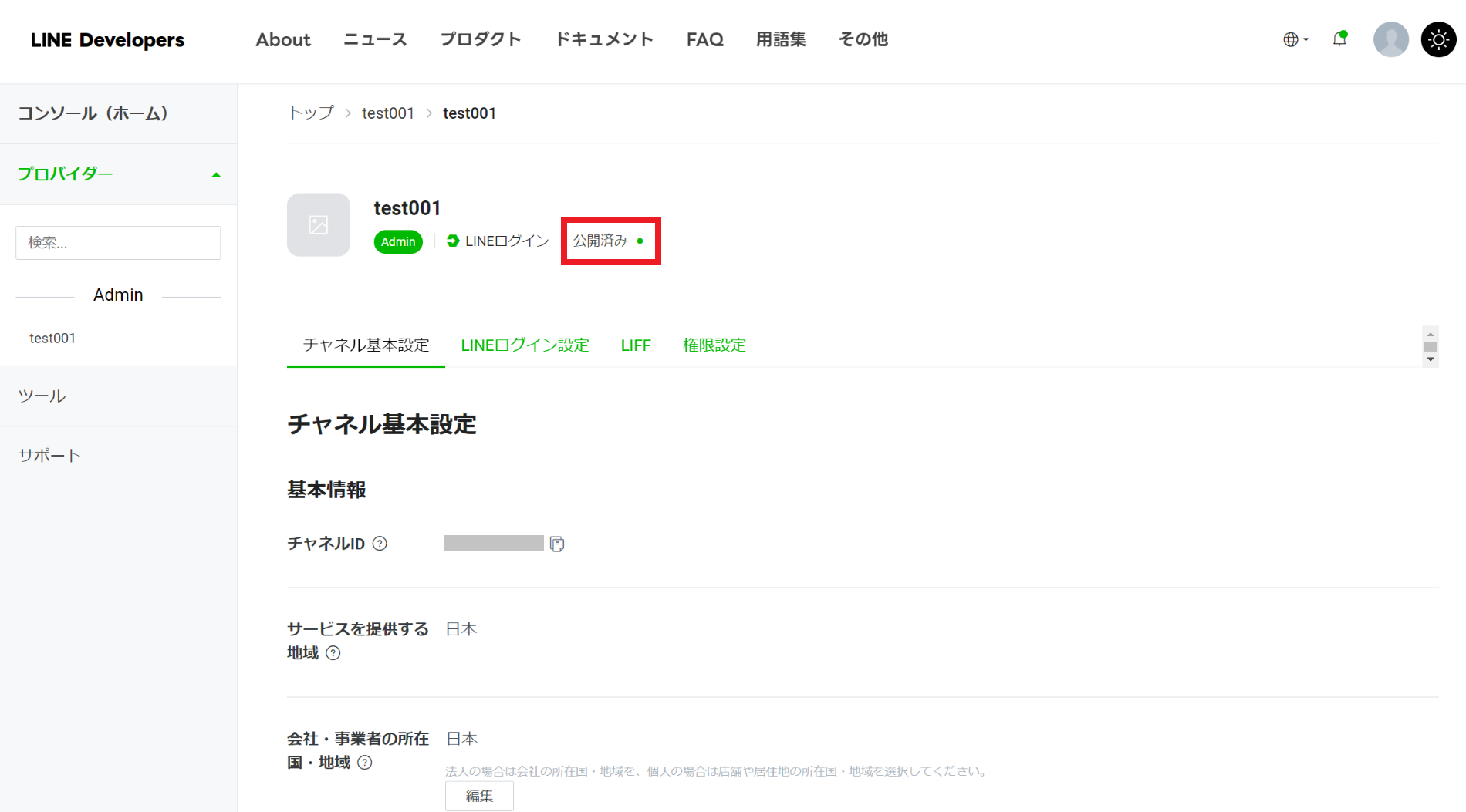
LINEログインの項目が「公開済み」になりました。
そのままチャネル基本設定の画面を下にスクロールしていきます。
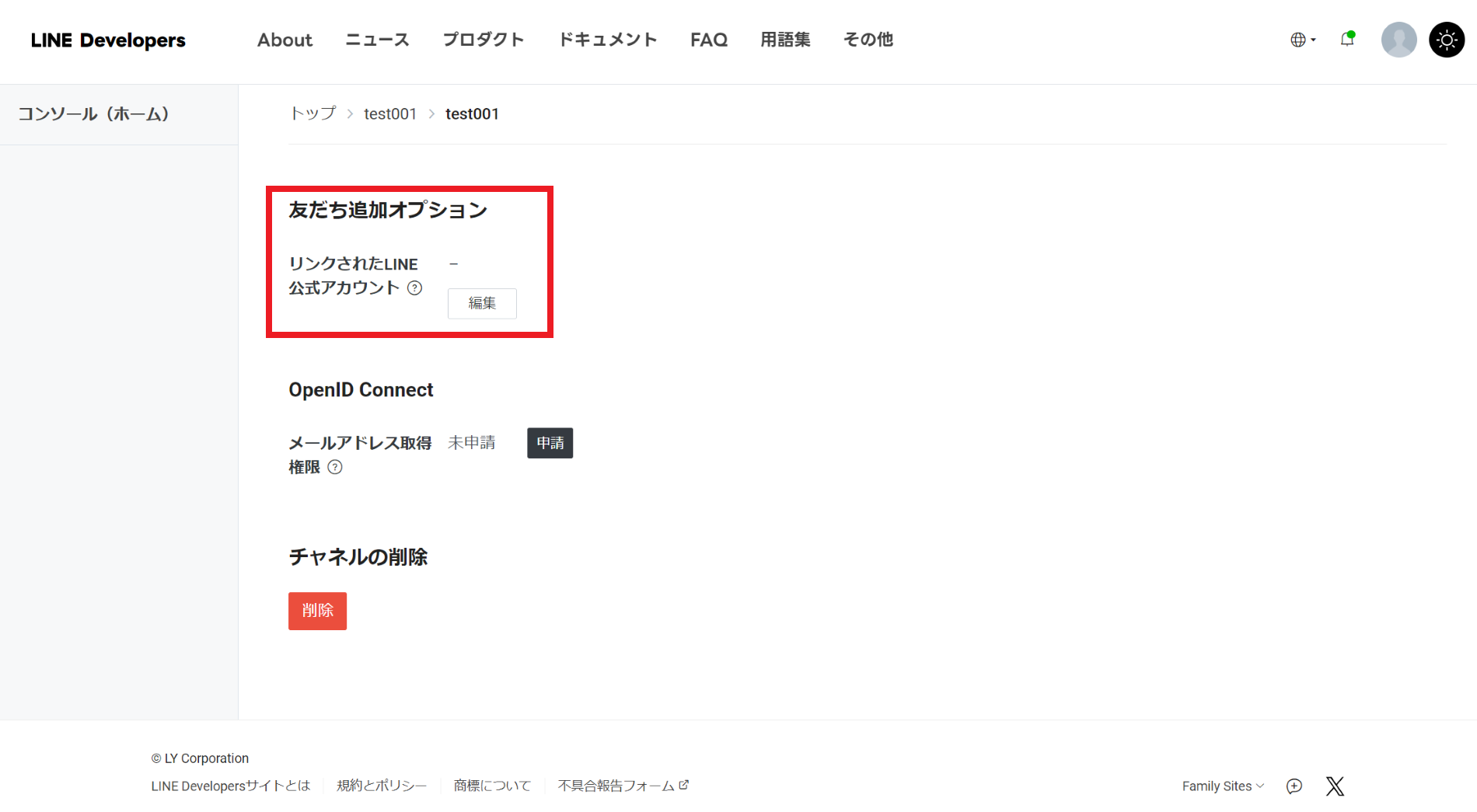
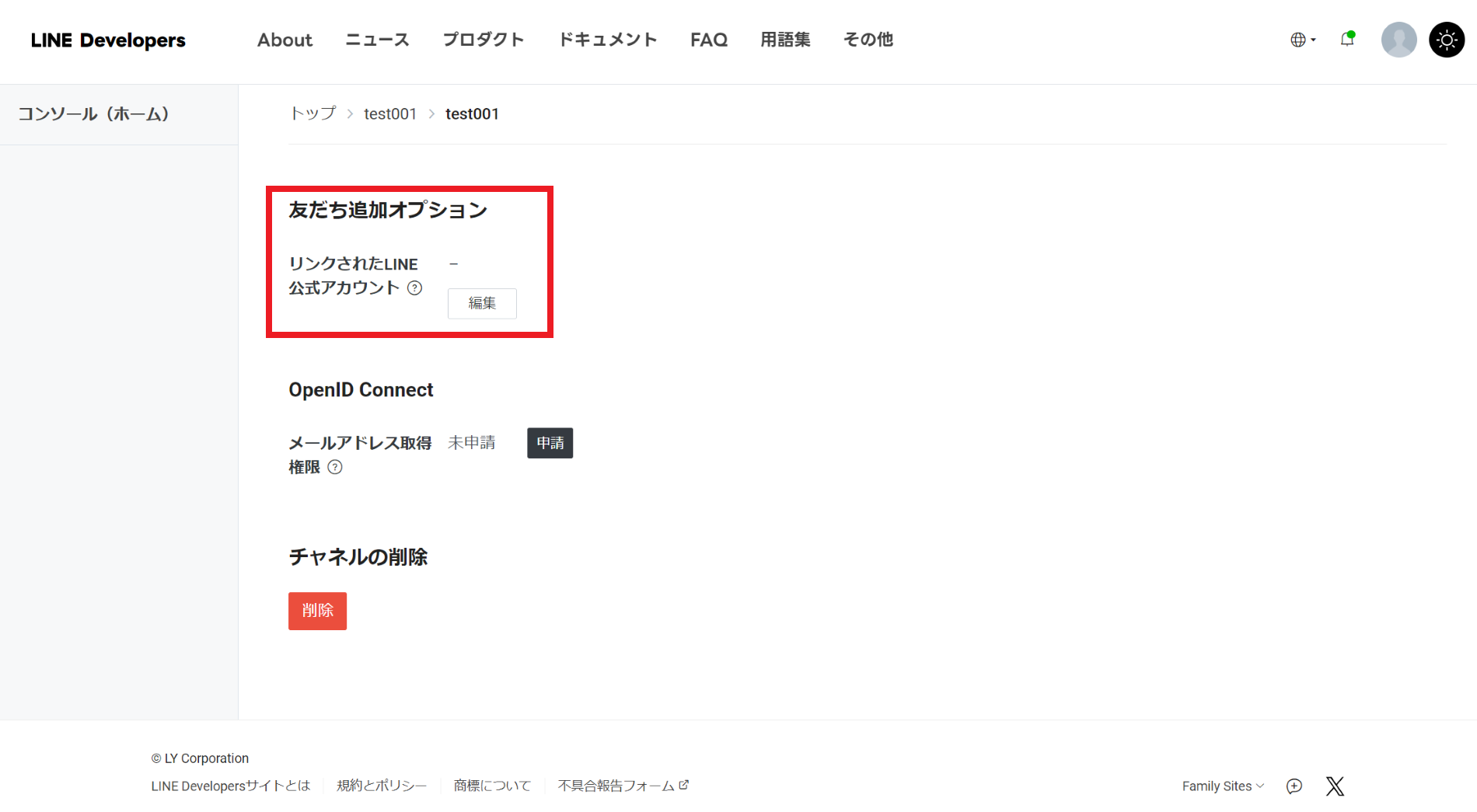
友だち追加オプション欄のリンクされたLINE公式アカウントの「編集」をクリックします。
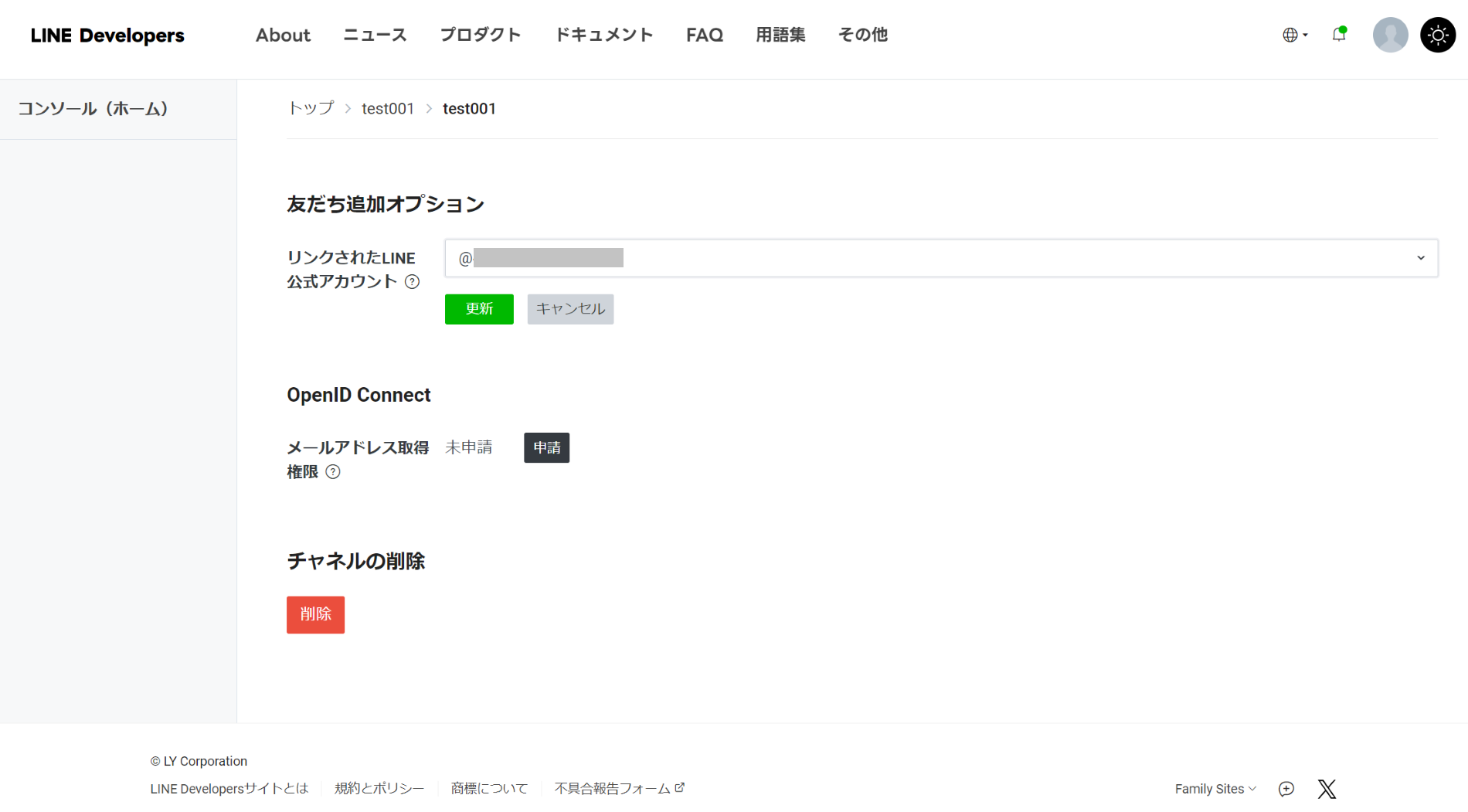
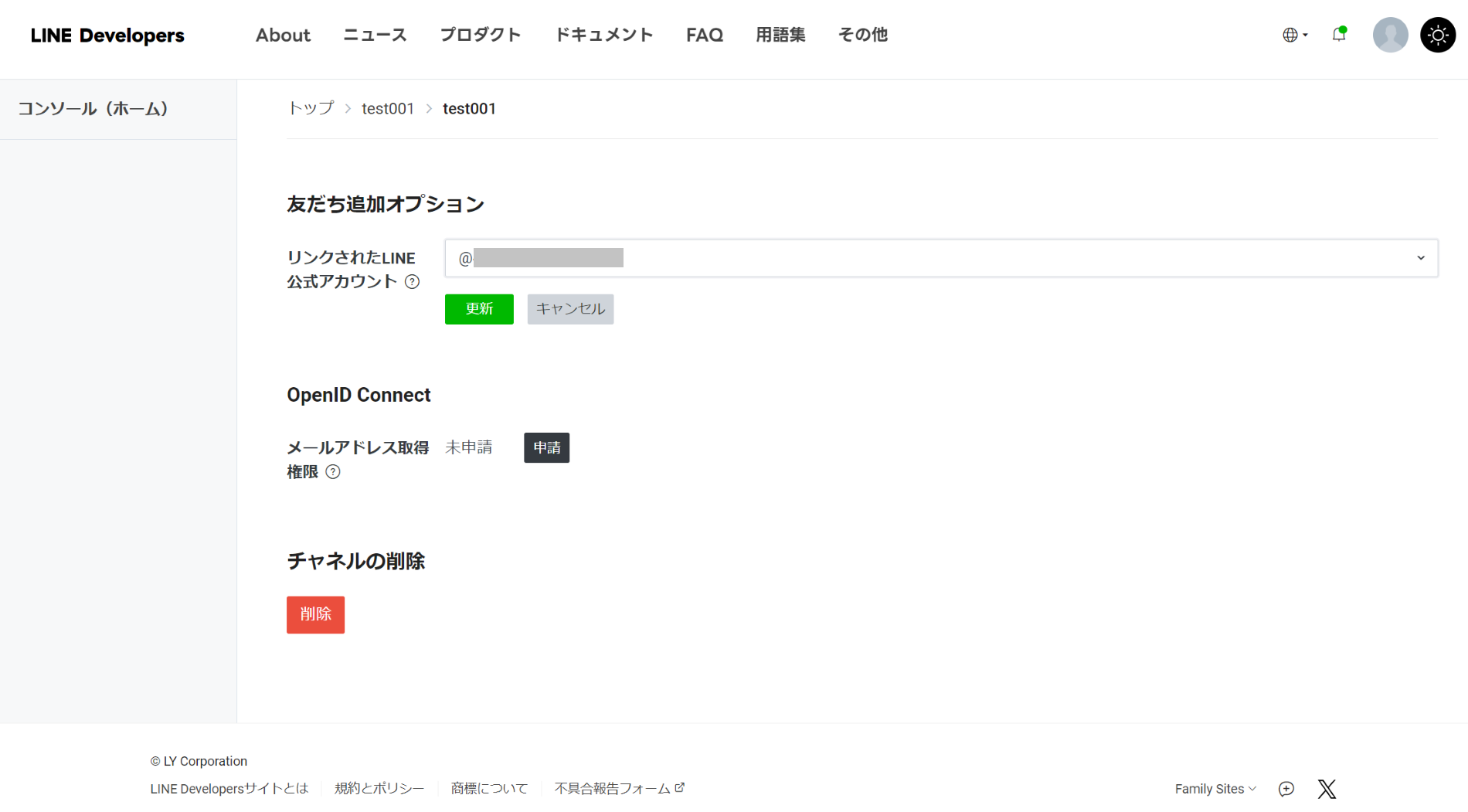
自分で設定したLINE公式アカウントを選択して「更新」をクリックします。
更新が完了したら画面は閉じずにそのままにしておきます。
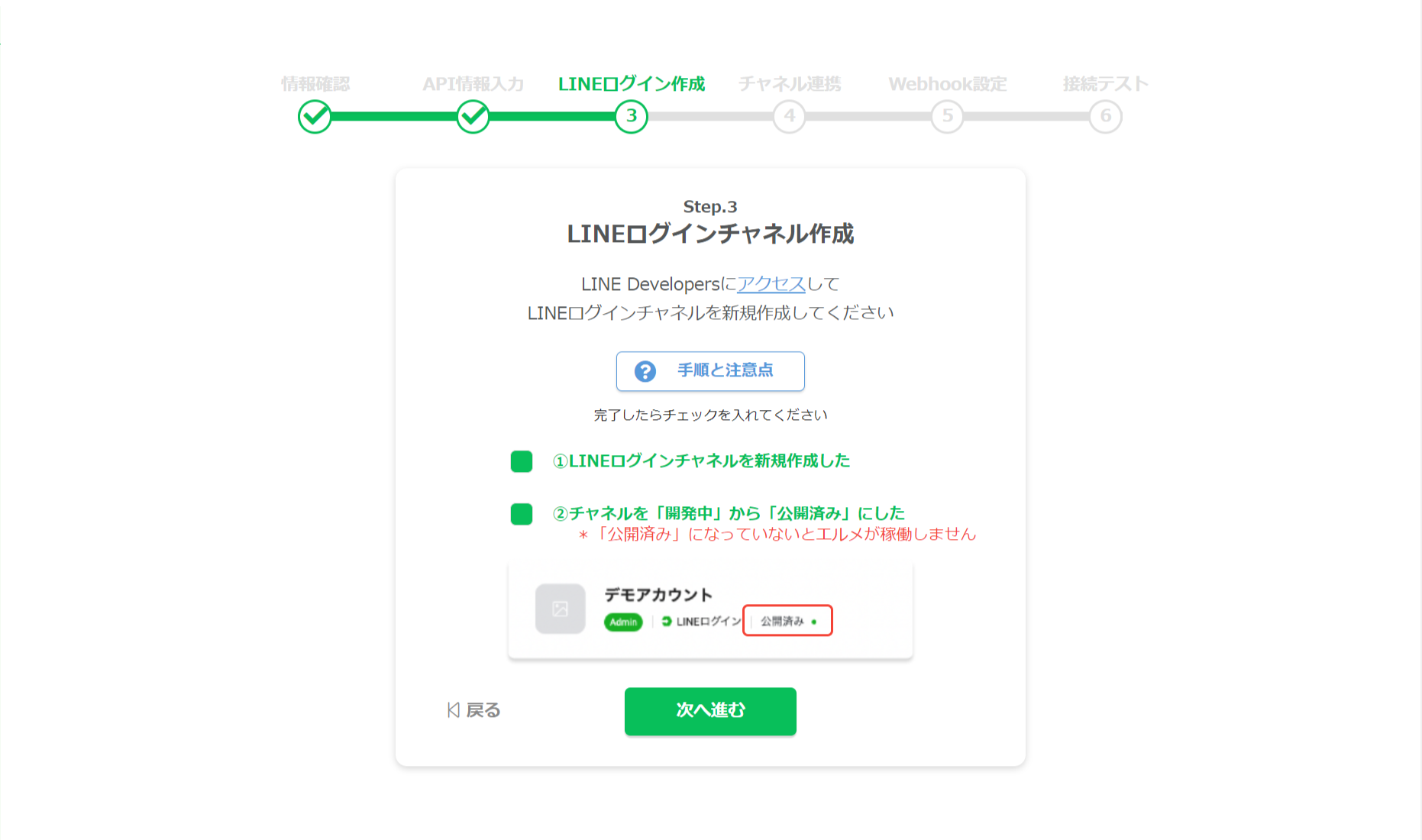
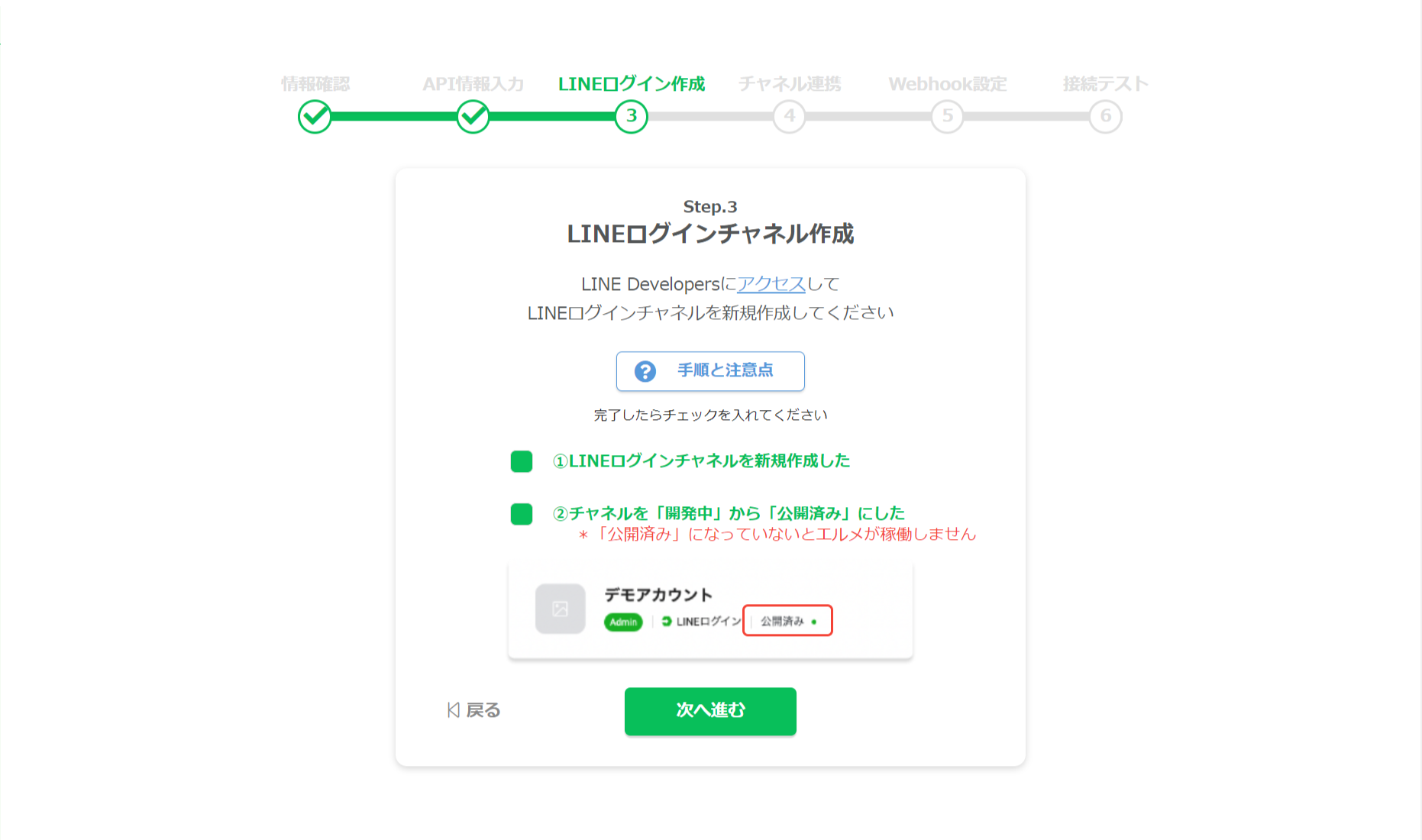
エルメの画面に戻ります。
- LINEログインチャネルを新規作成した
- チャネルを「開発中」から「公開済み」にした
両方にチェックを入れて「次へ進む」をクリックしましょう。
以上でStep.3の工程は終了です。
Step.4ではLINEログインチャネルの情報入力を説明します。
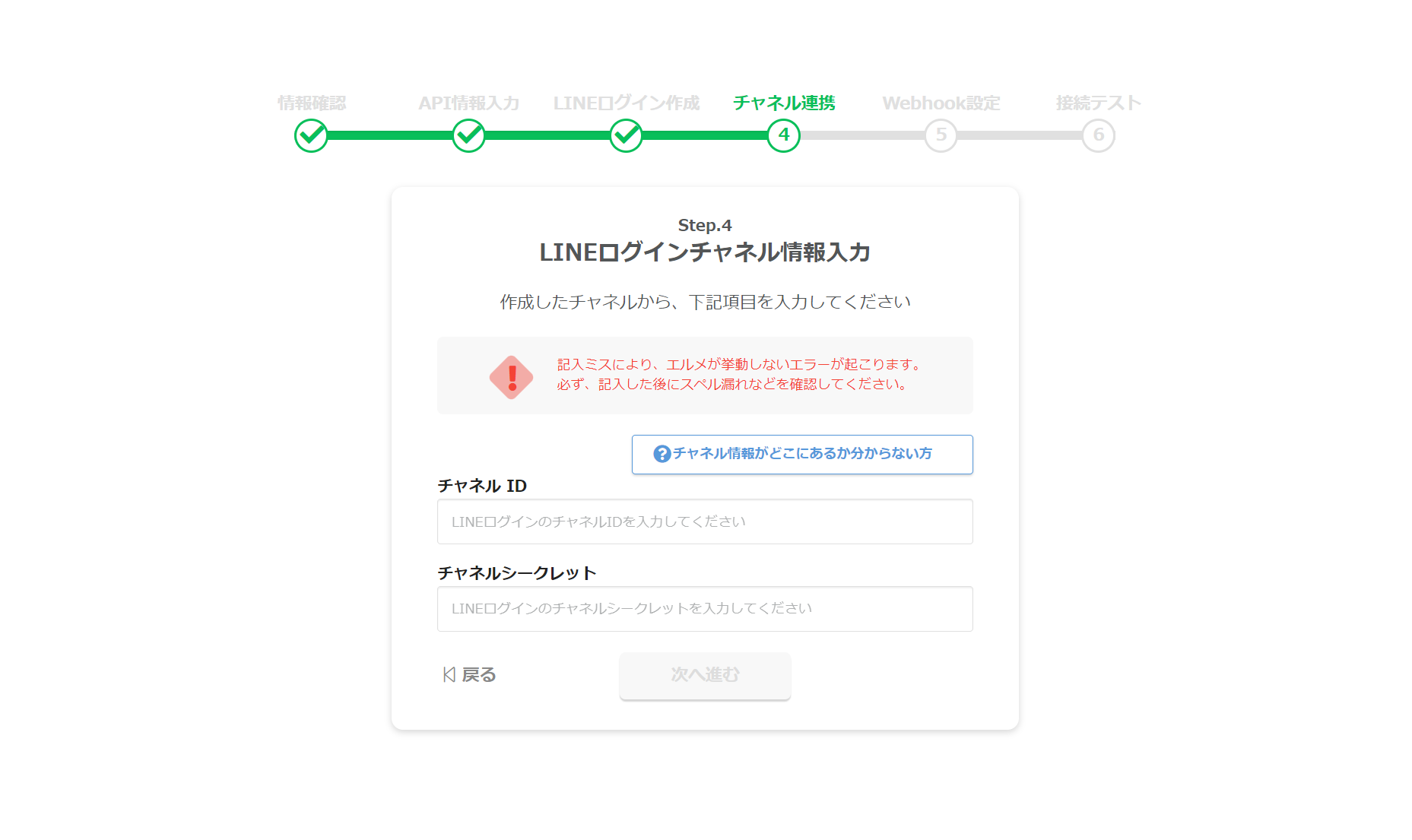
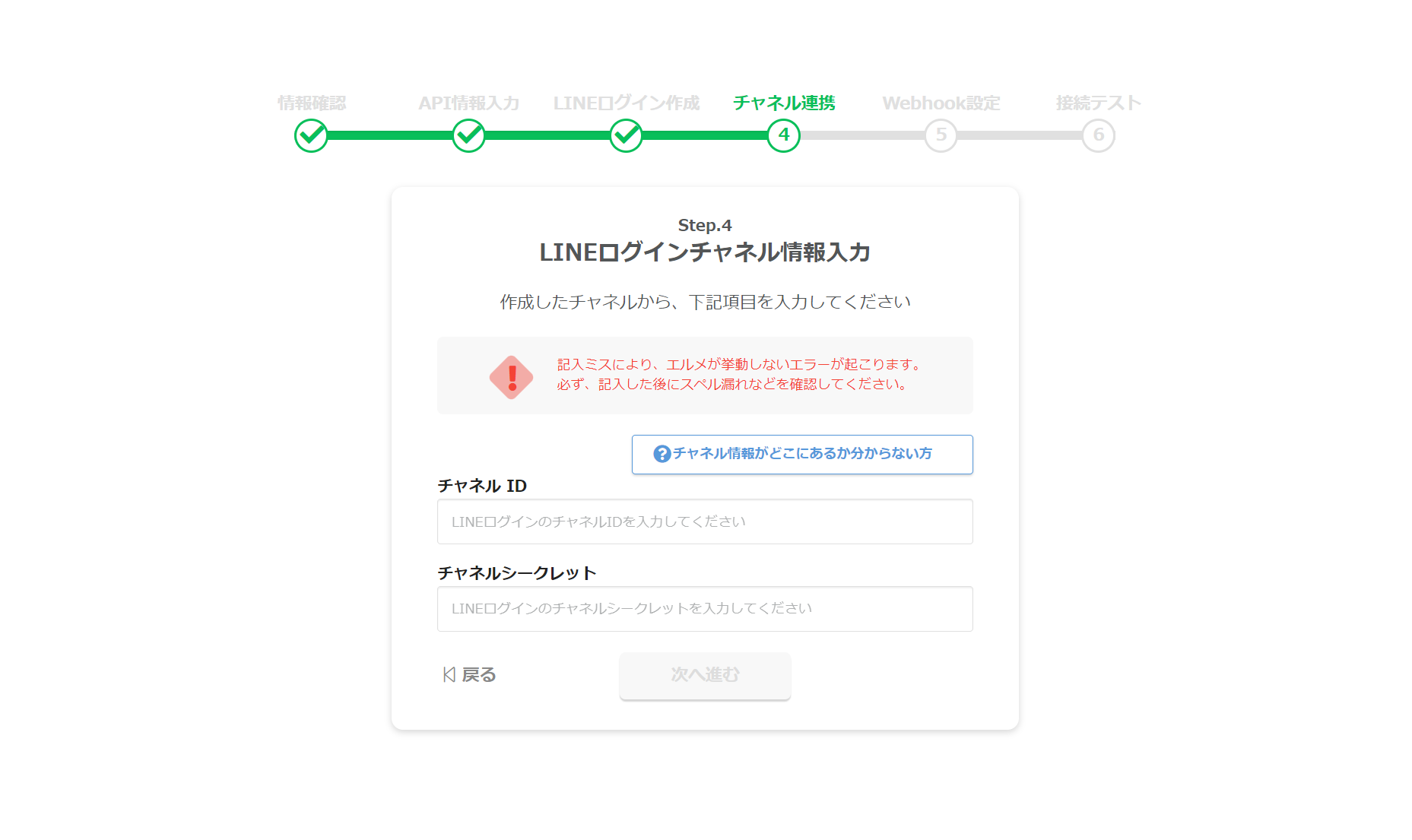
LINEログインのチャネルIDとチャネルシークレットを入力します。
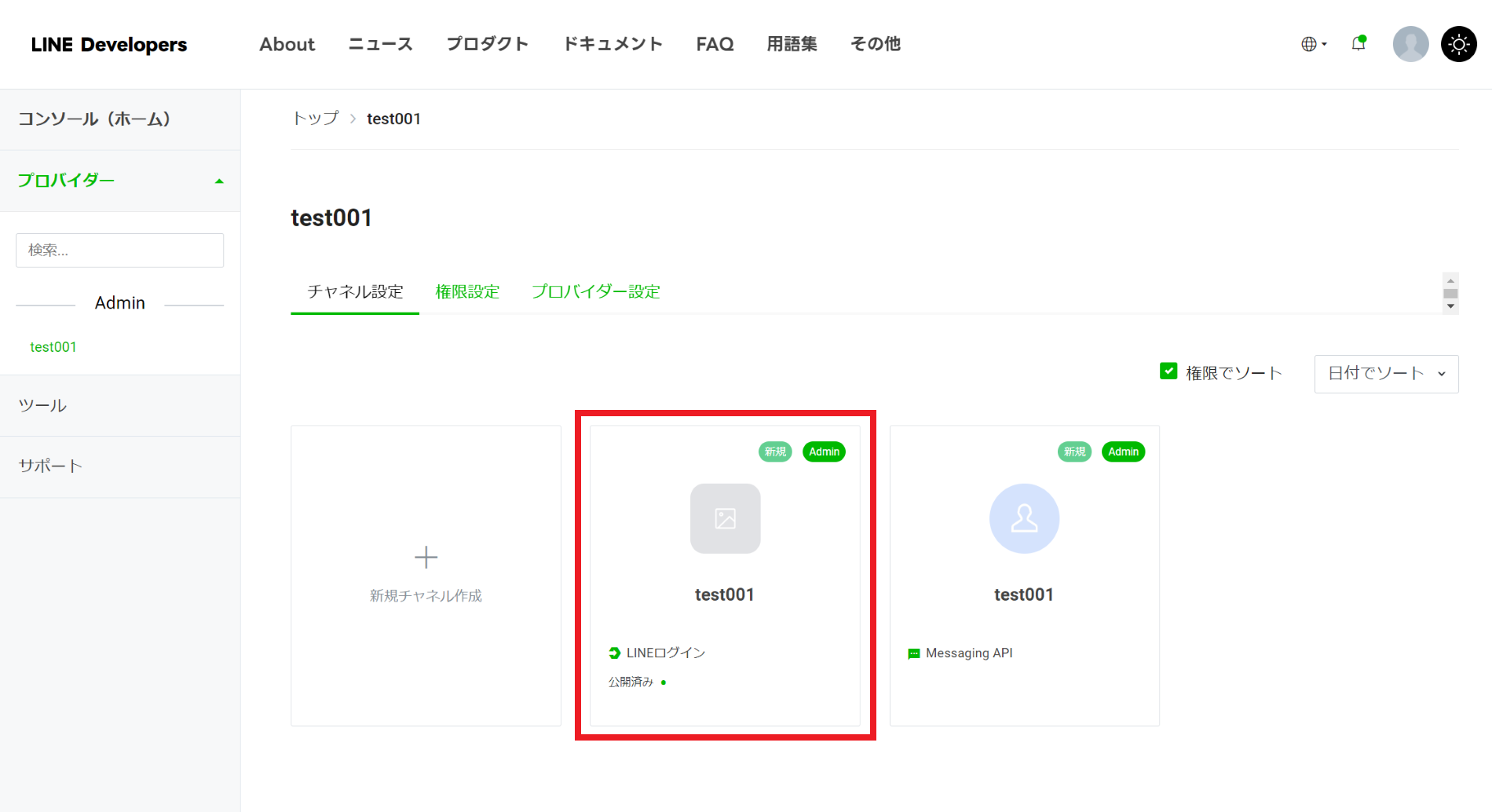
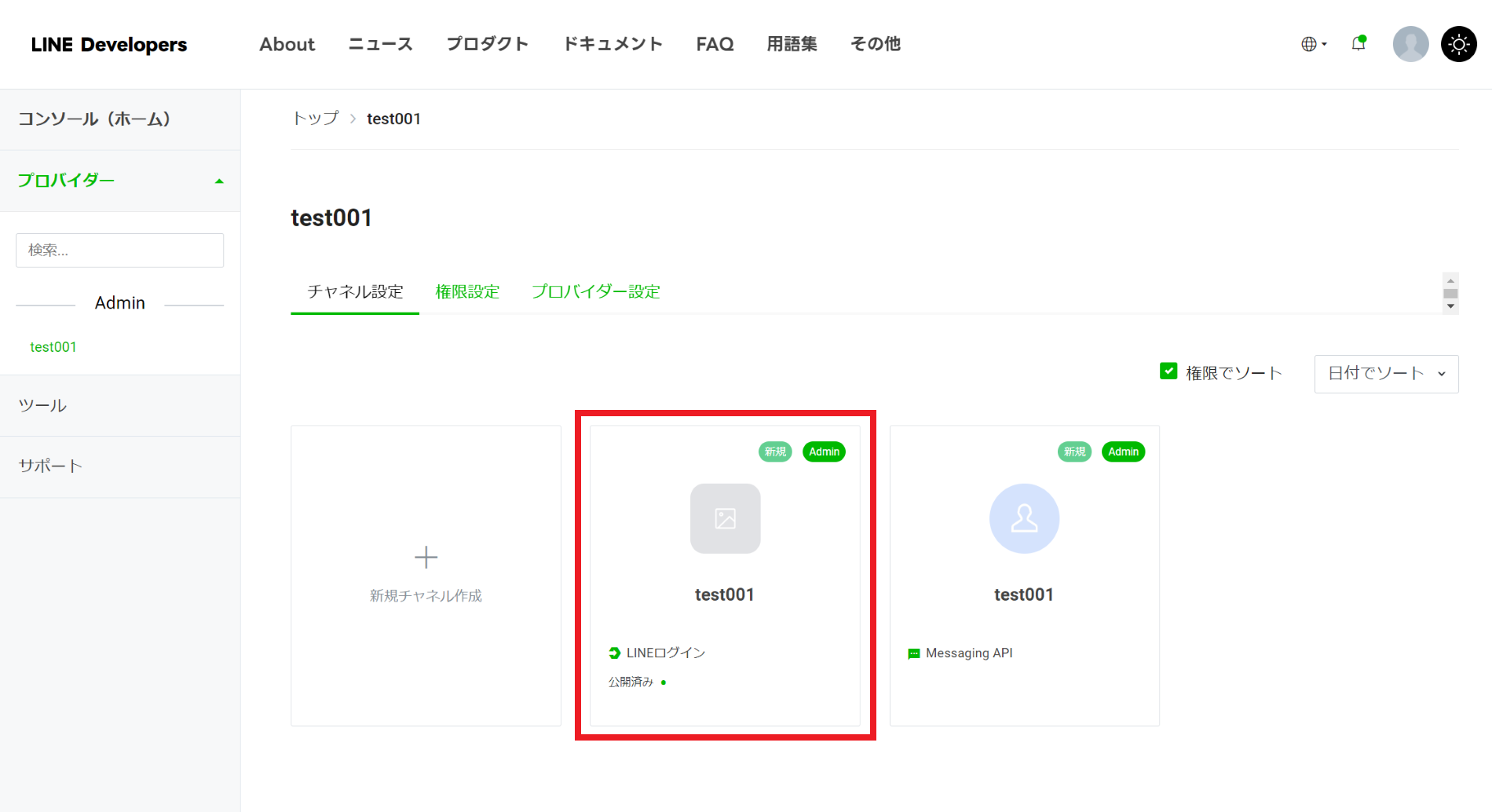
LINE Developersの画面に戻り「LINEログイン」と記載されたチャネルを選択します。


基本情報に「チャネルID」が記載されていますので、コピーしてエルメの画面に貼り付けます。
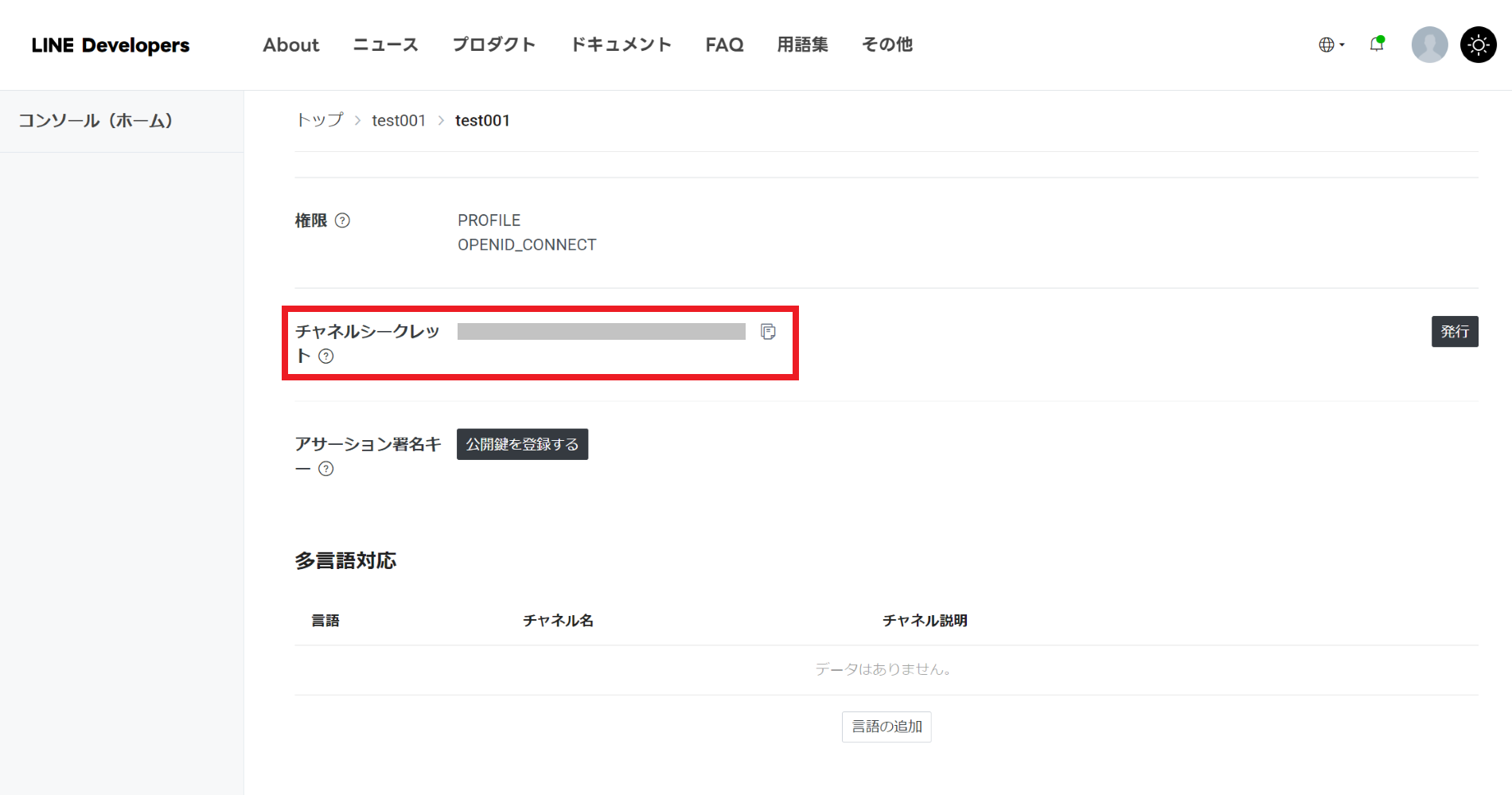
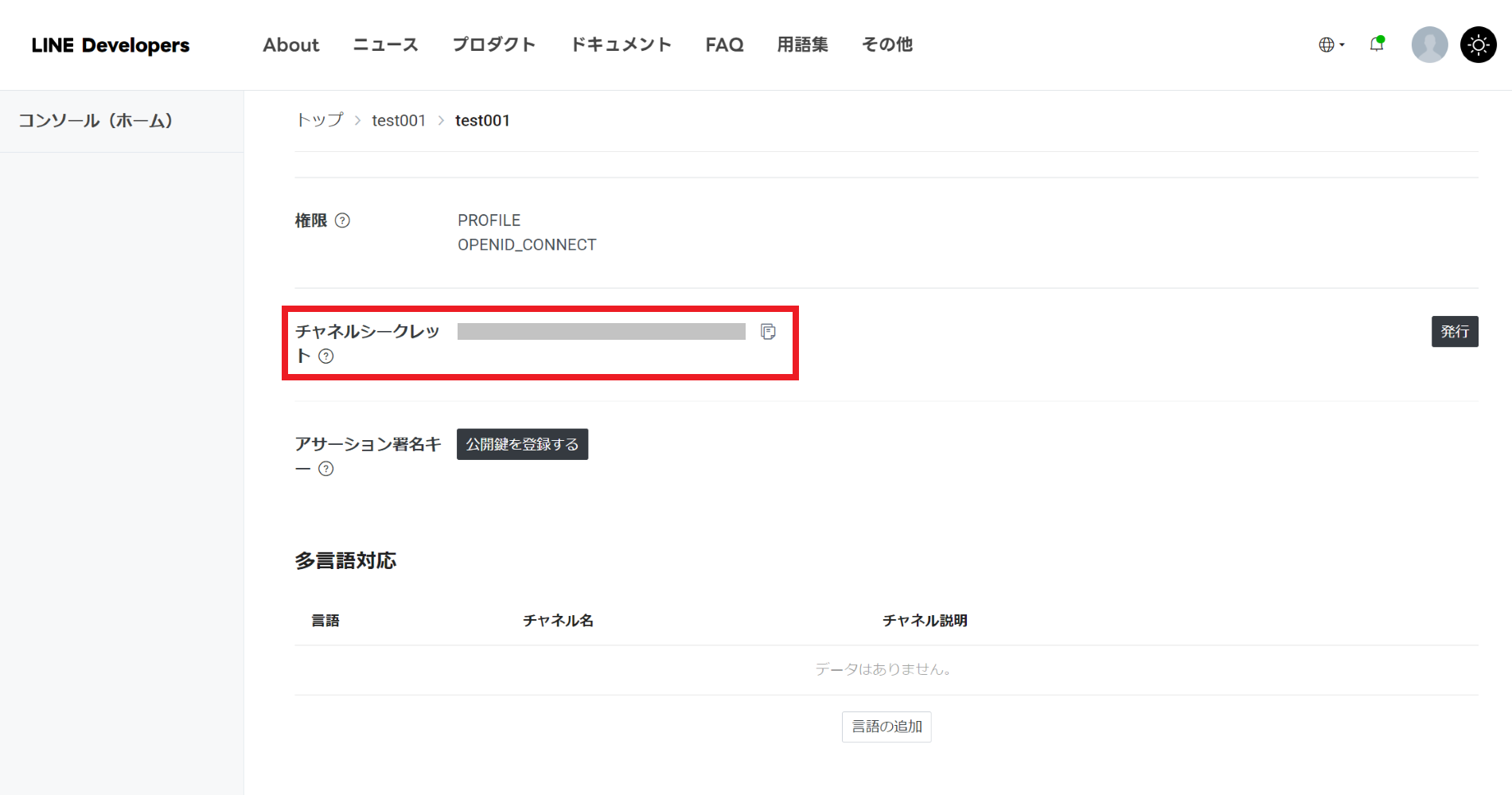
そのままLINE Developersの画面を下にスクロールすると「チャネルシークレット」が記載されています。
コピーしてエルメの画面に貼り付けましょう。
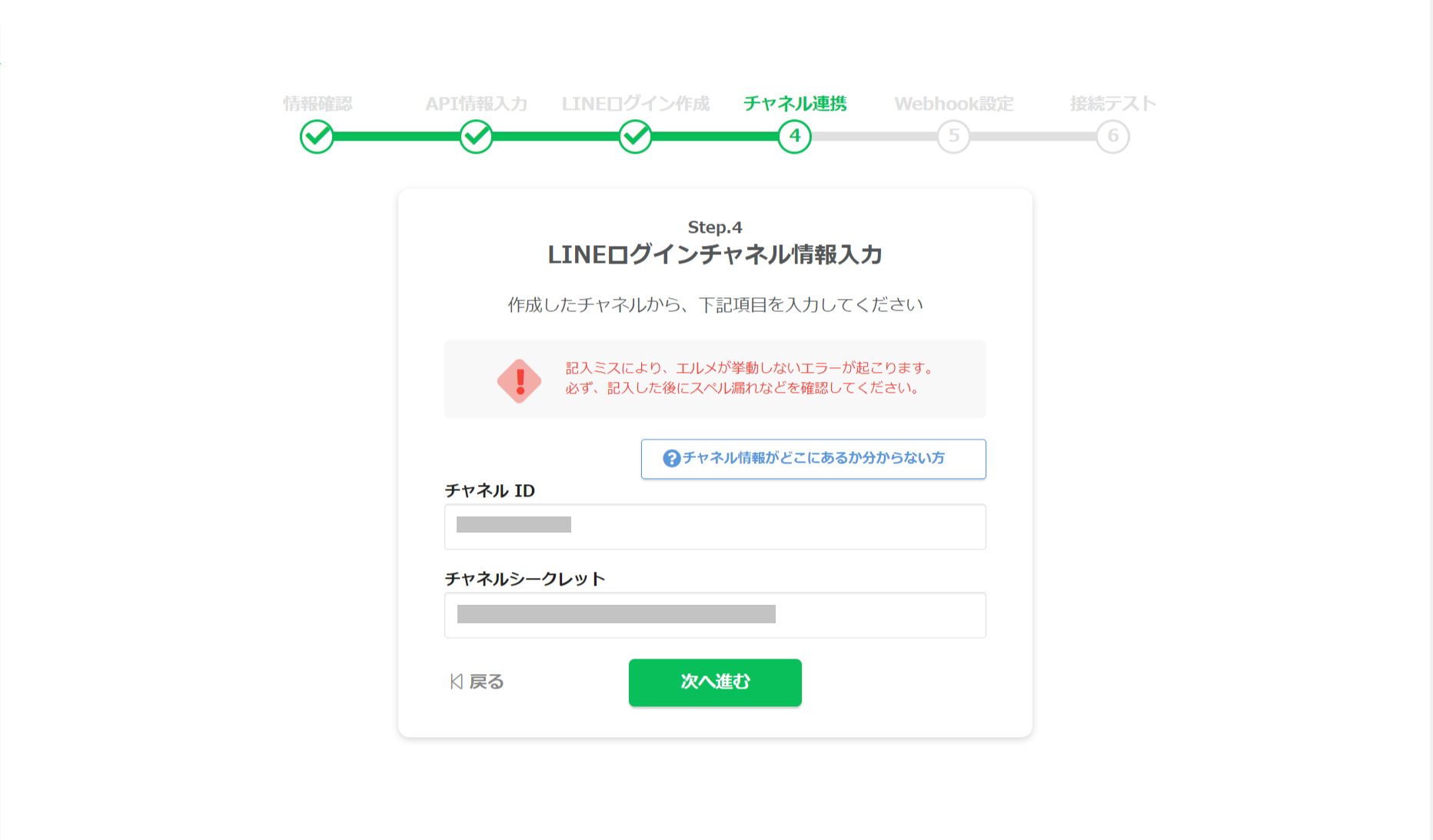
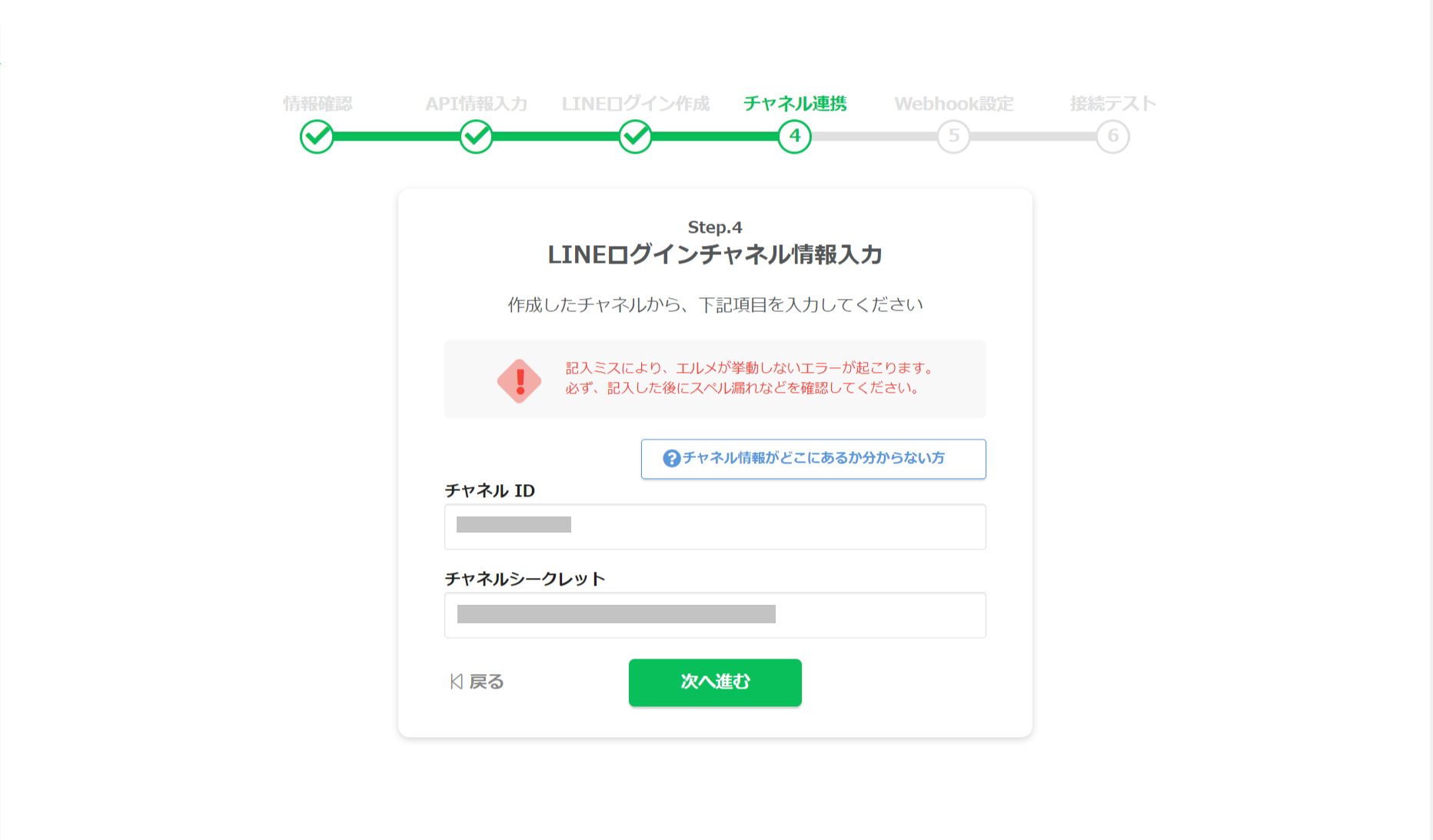
チャネルIDとチャネルシークレットが入力できたら「次へ進む」をクリックします。
これでStep.4の工程は終了です。
Step.5はLINE公式アカウントのWebhook設定の変更を行います。
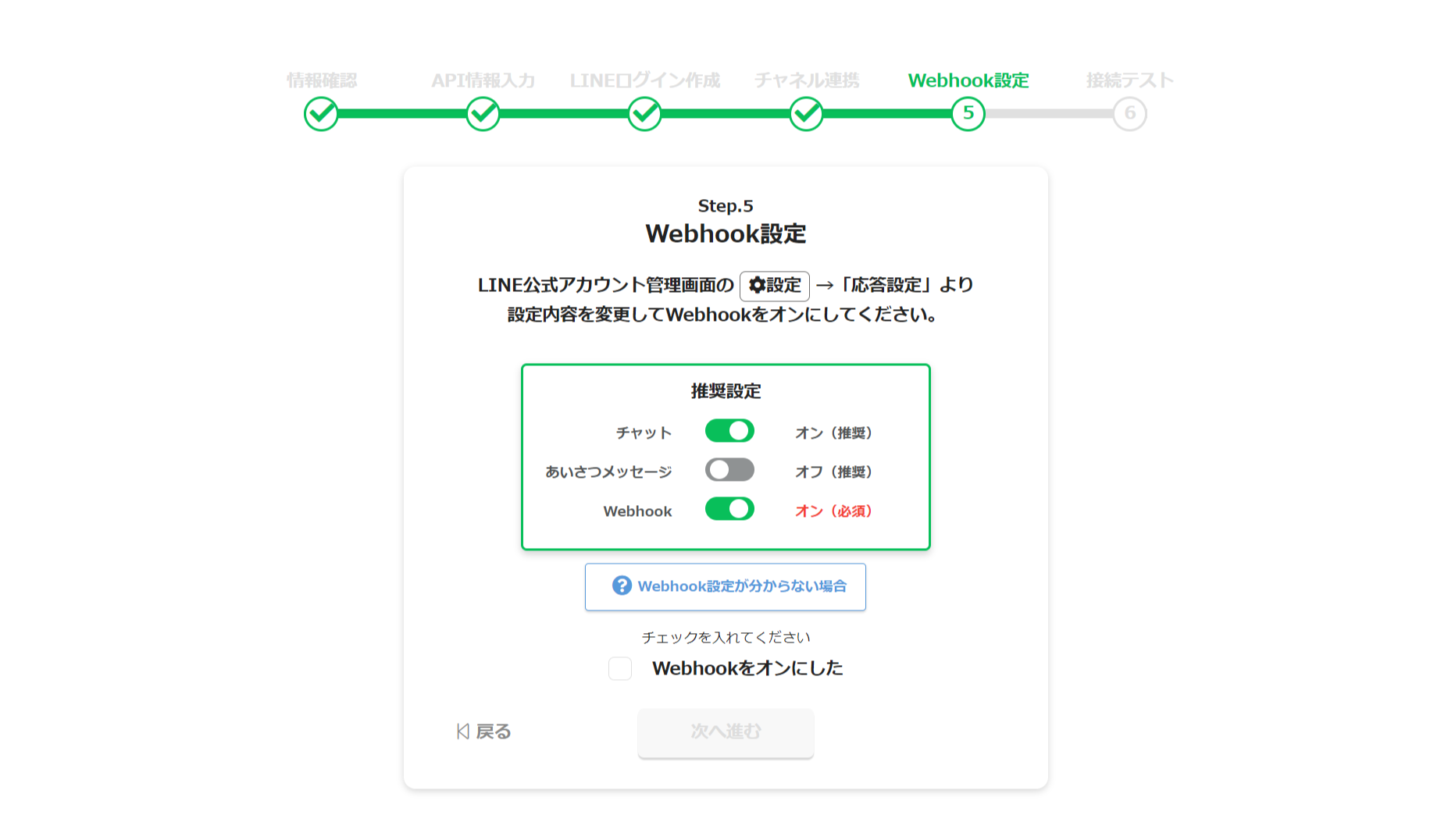
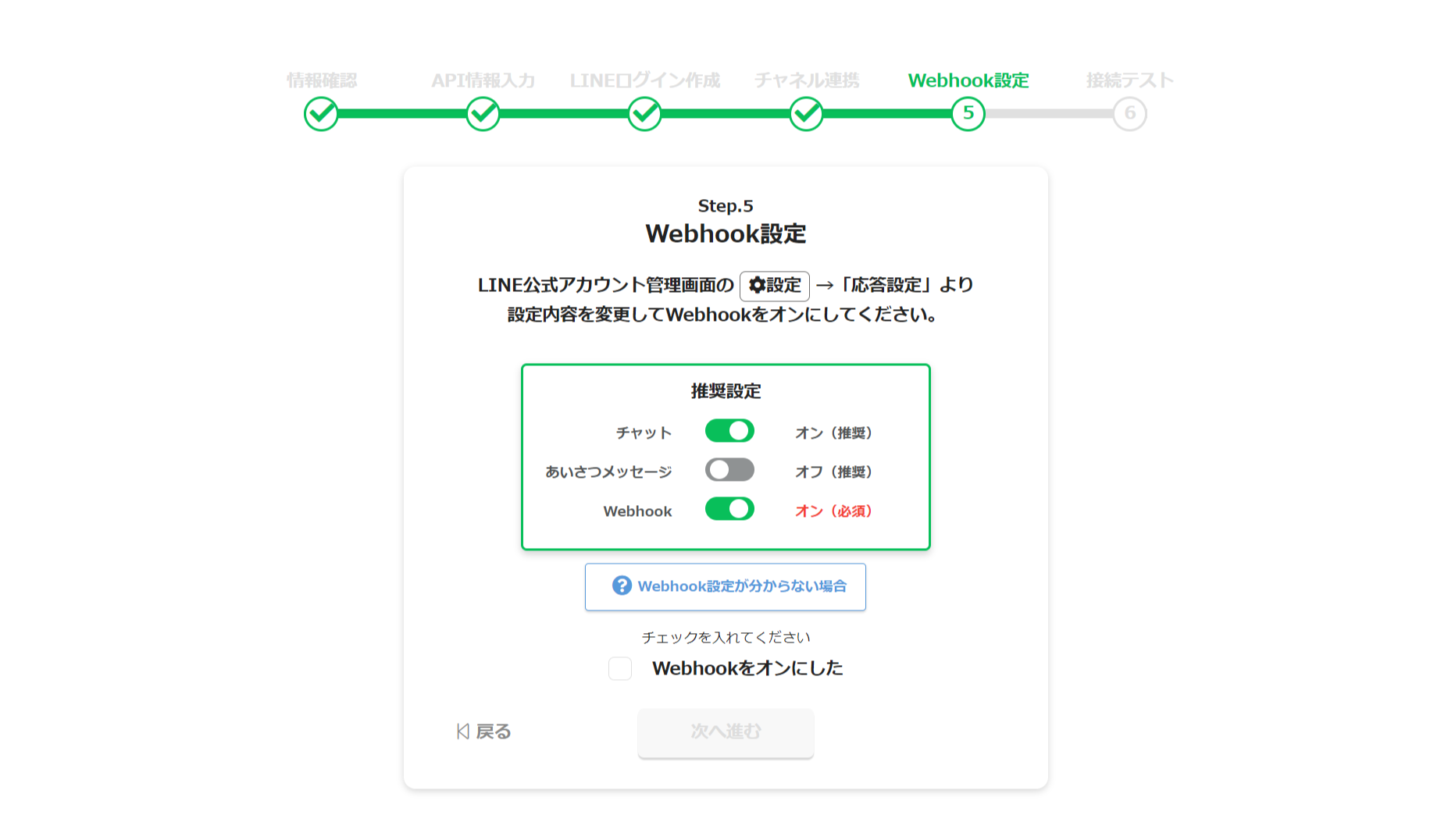
LINE公式アカウントの管理画面に戻りましょう。
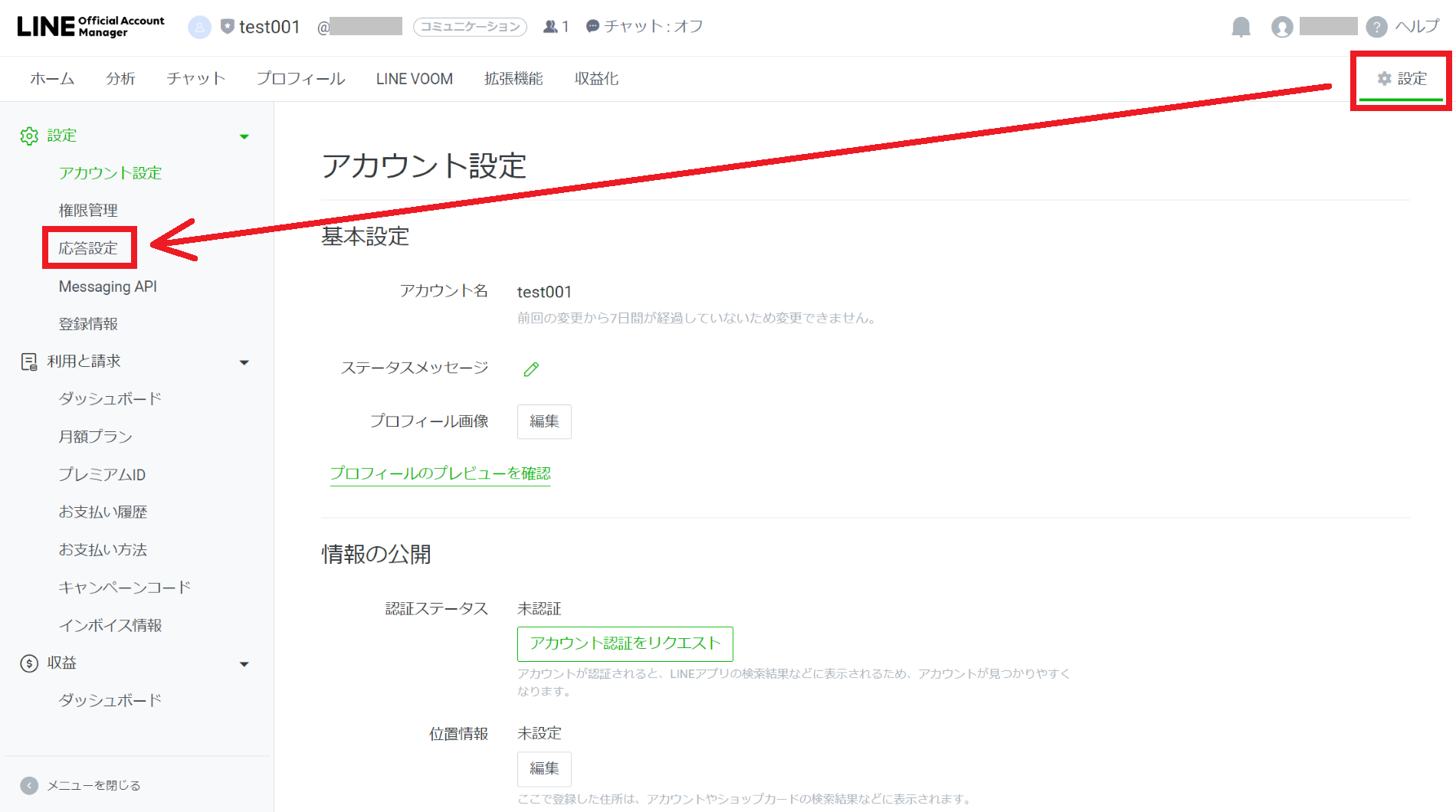
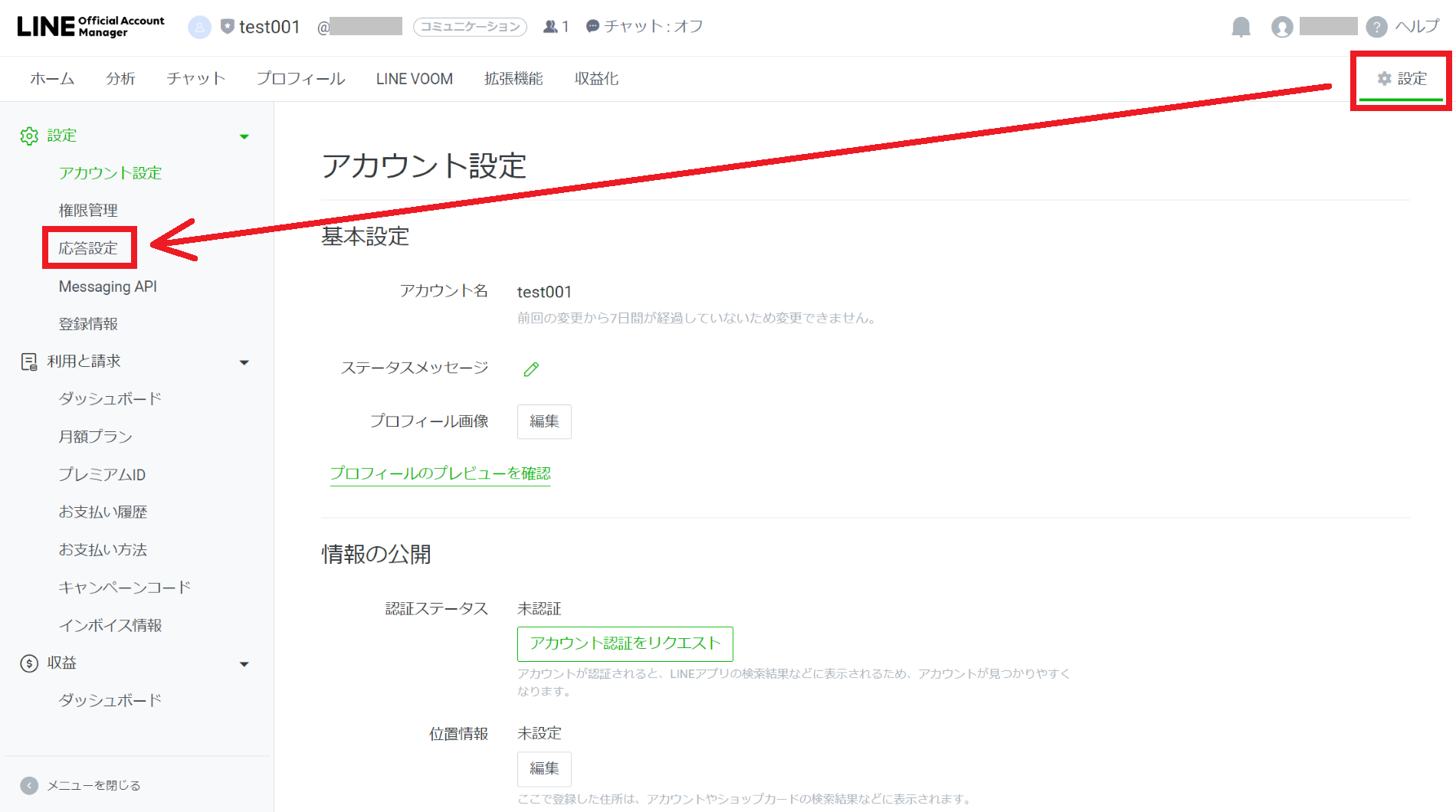
右上の歯車「設定」をクリックして、左側の「応答設定」をクリックします。
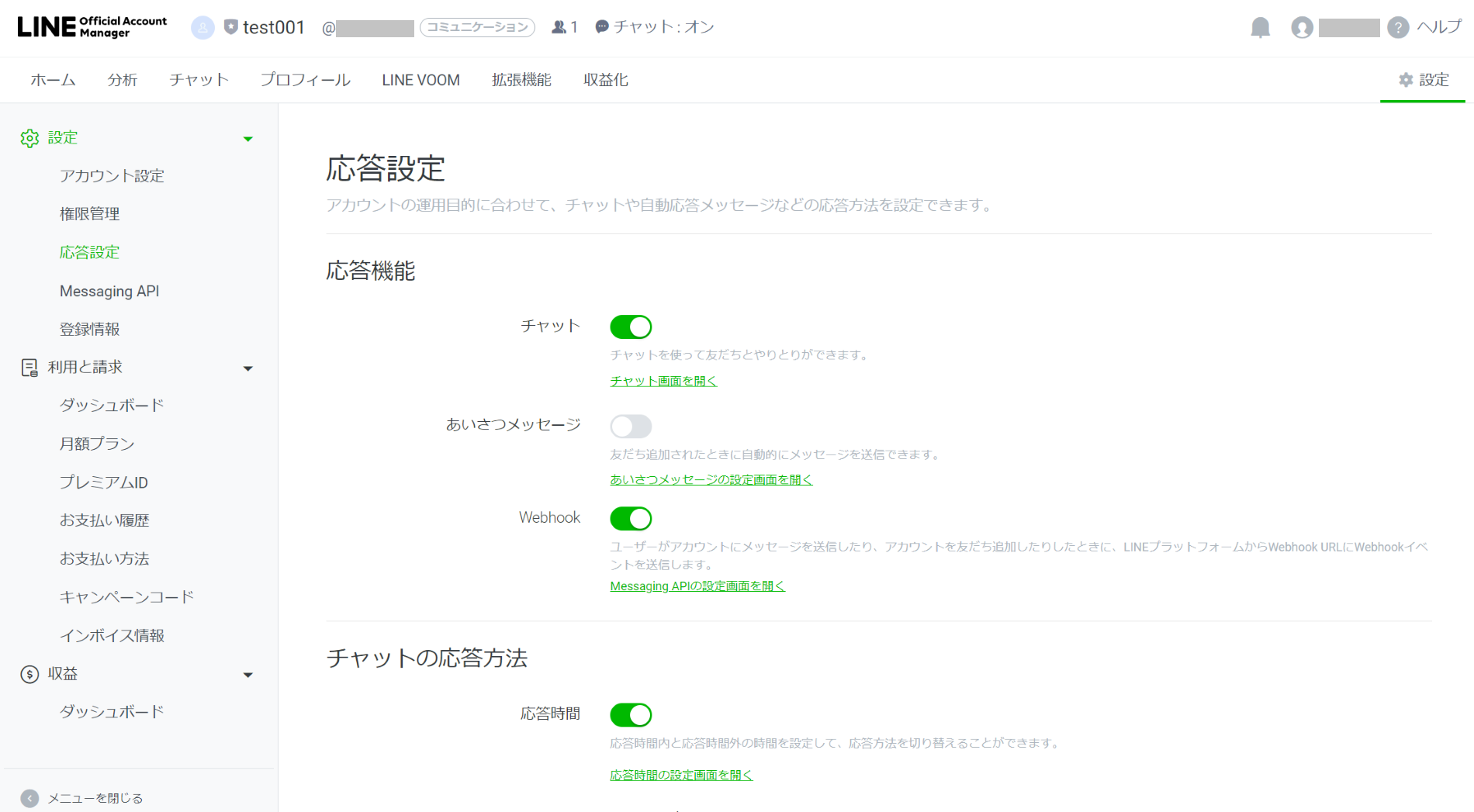
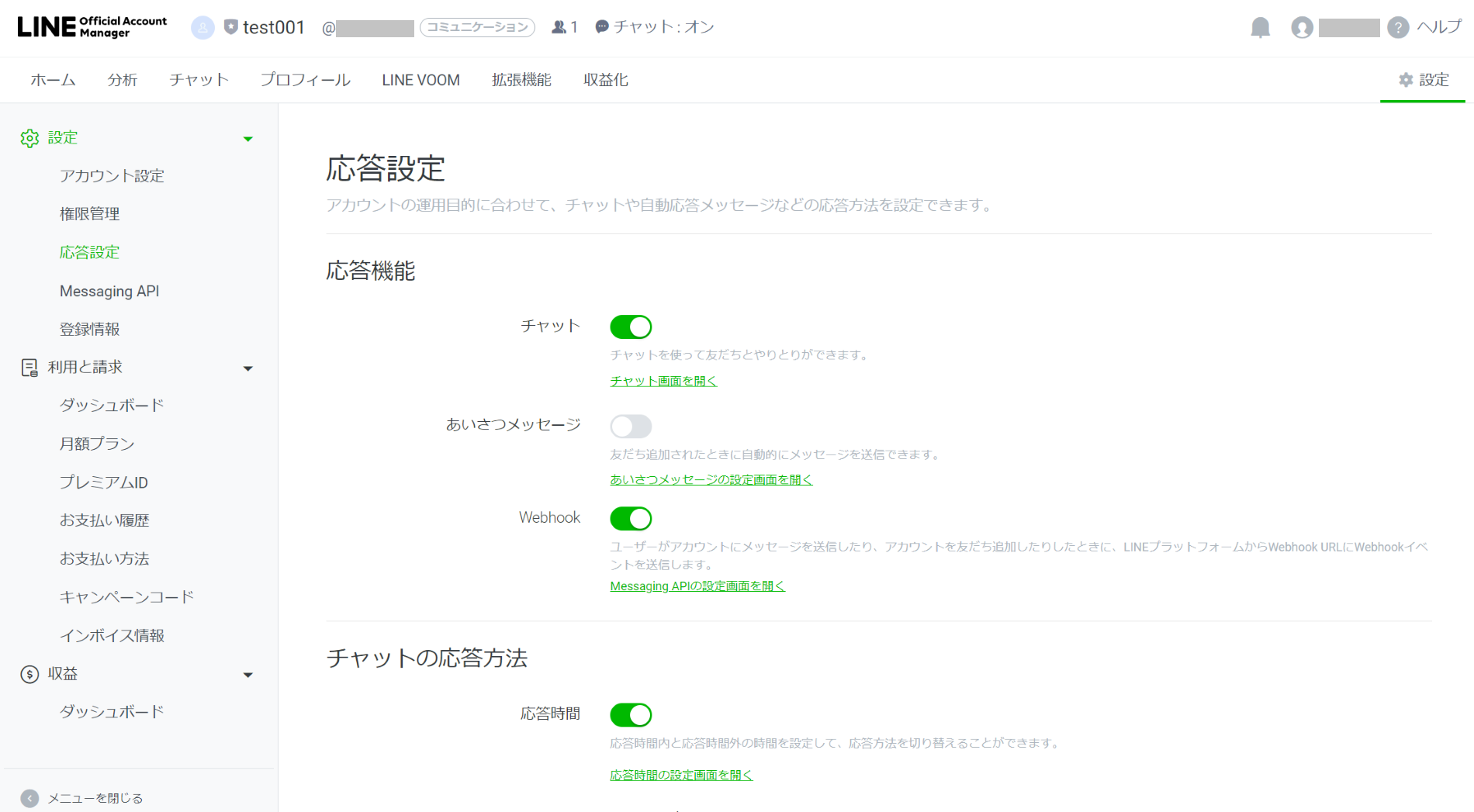
- チャット→ON
- あいさつメッセージ→OFF
- Webhook→ON
それぞれ変更します。


エルメの画面に戻り「Webhookをオンにした」をチェックして「次へ進む」をクリックします。
以上でStep.5の工程は終了です。
Step.6はいよいよ接続テストを行います。
お手元にスマートフォンを準備しましょう。
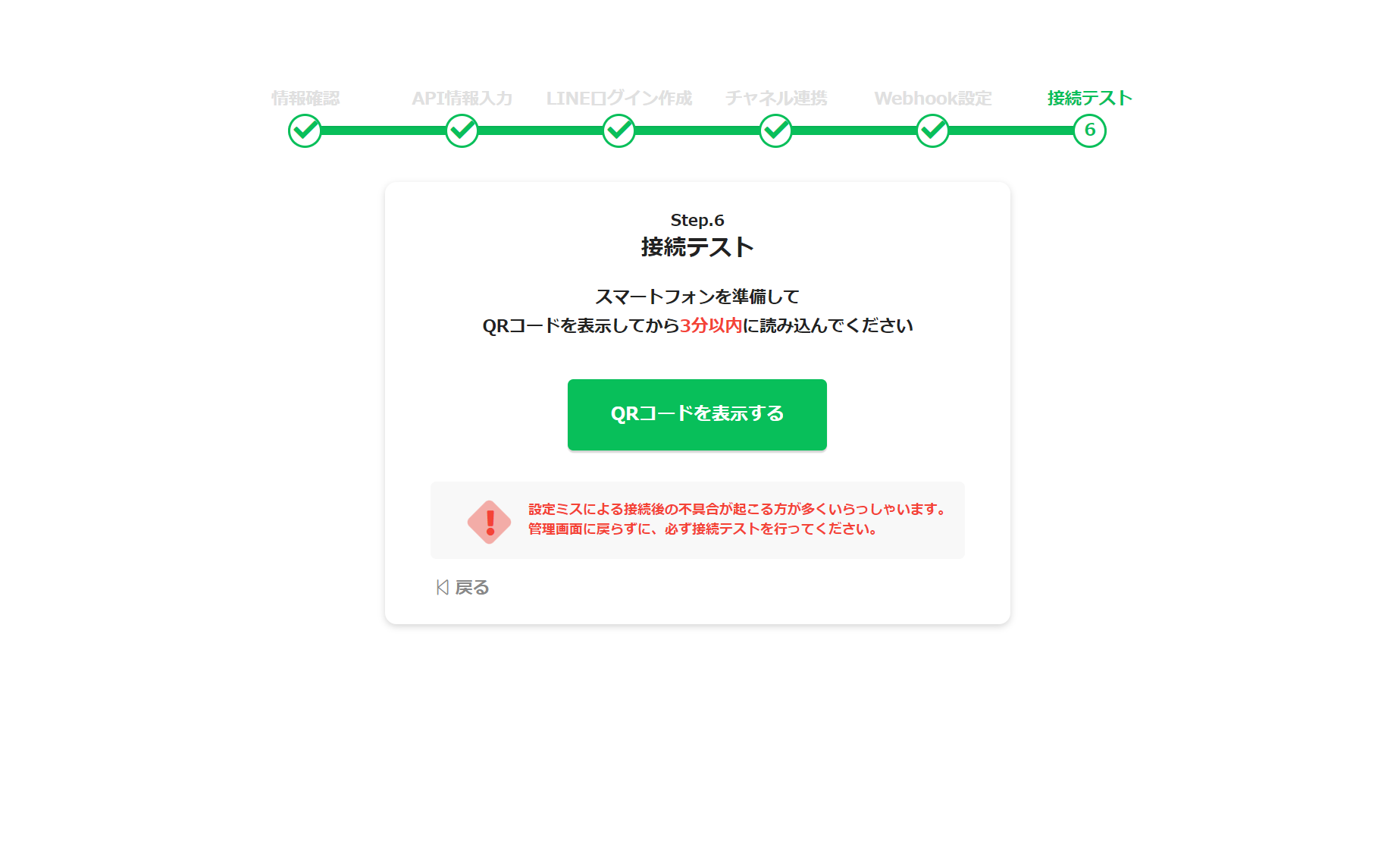
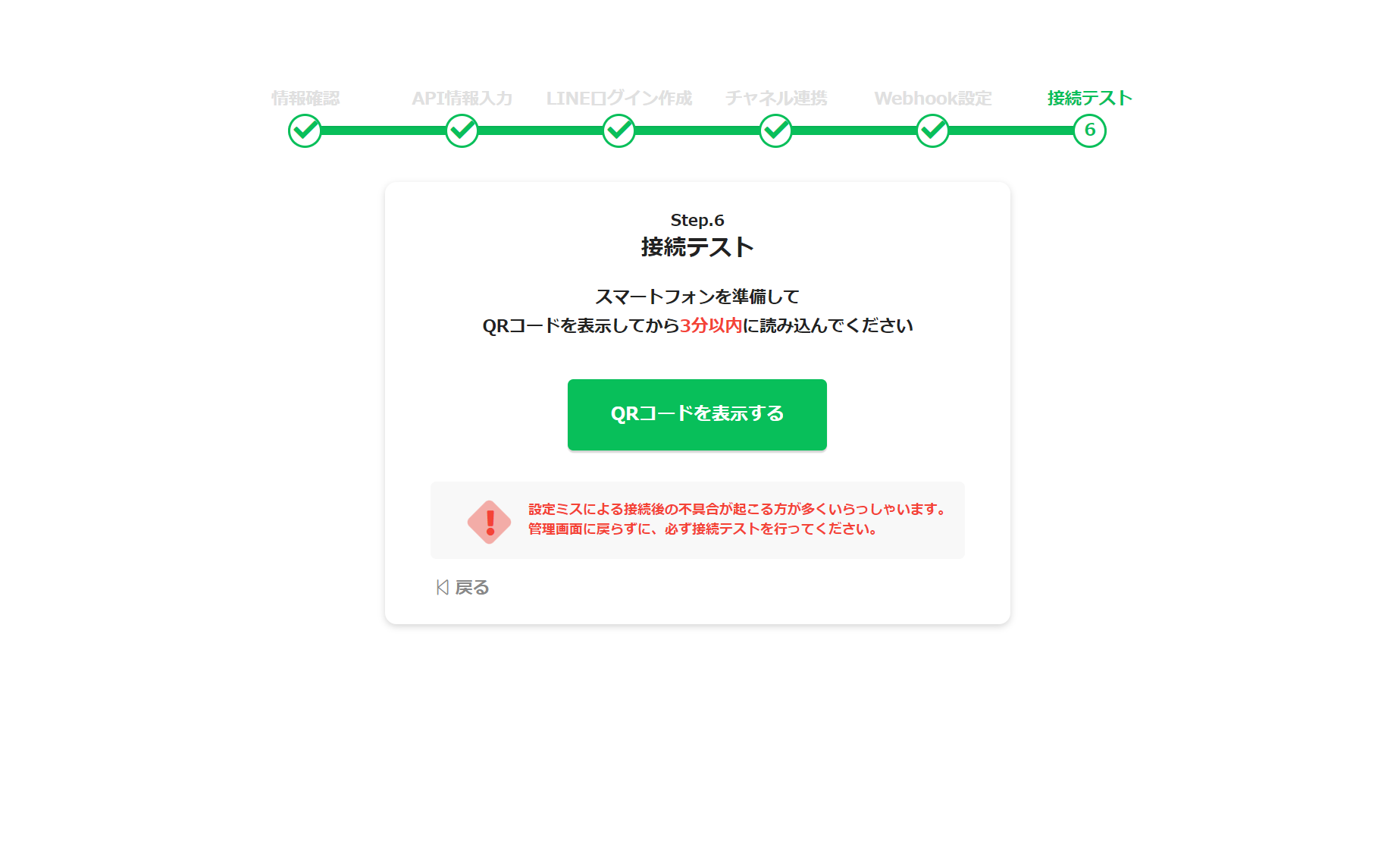
「QRコードを表示する」をクリックします。
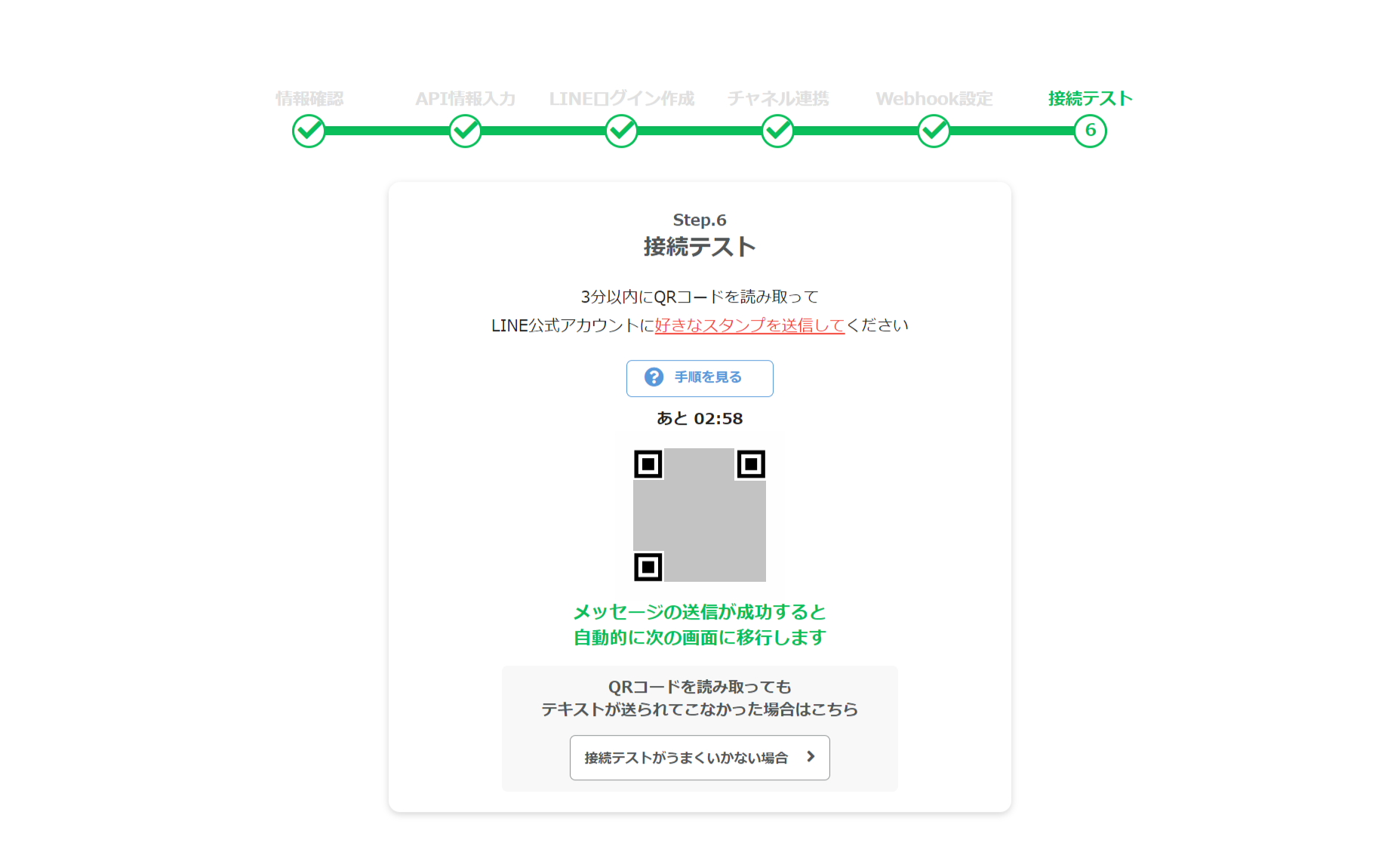
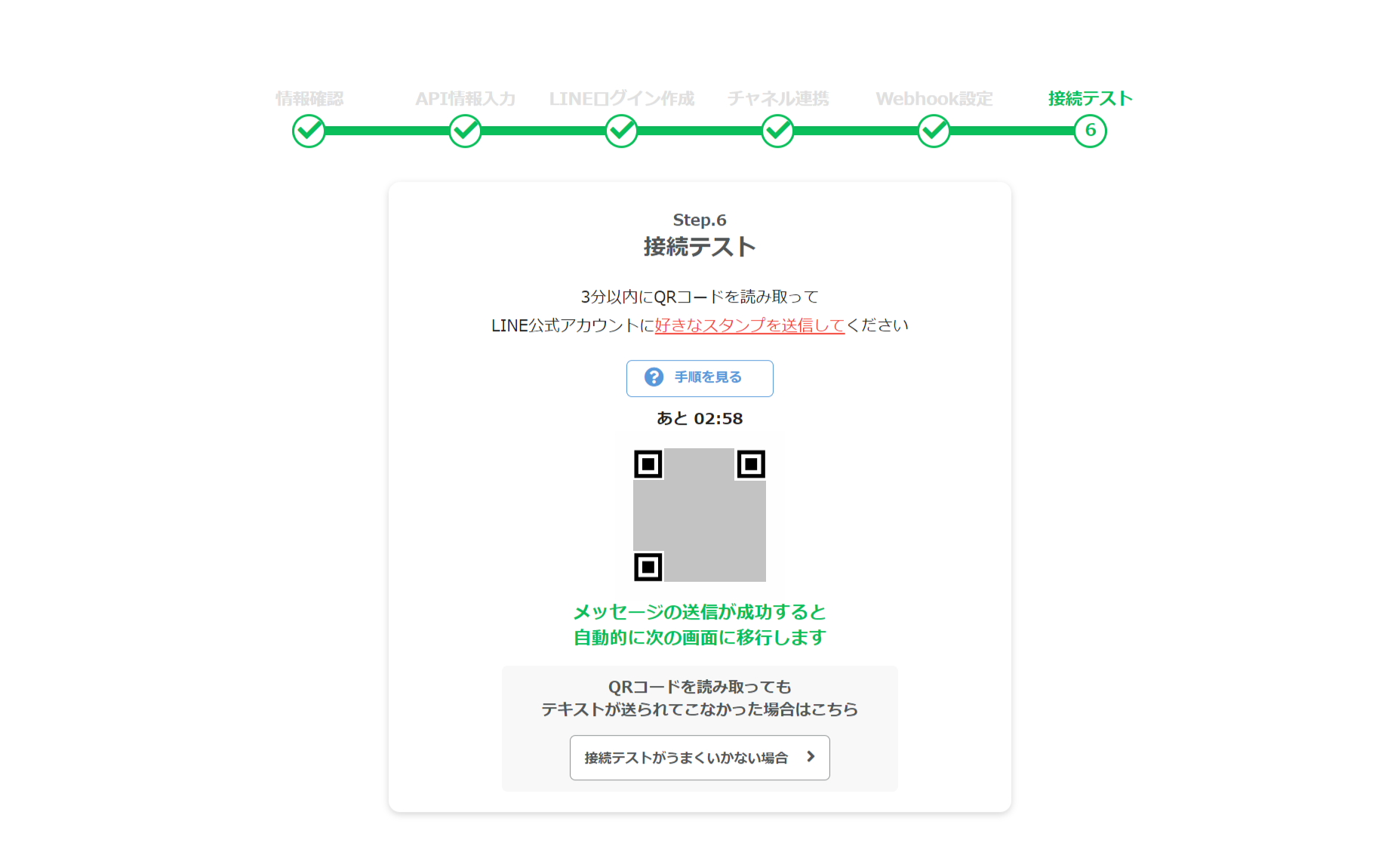
QRコードを読み込み、トーク画面でお好きなスタンプを送信しましょう。
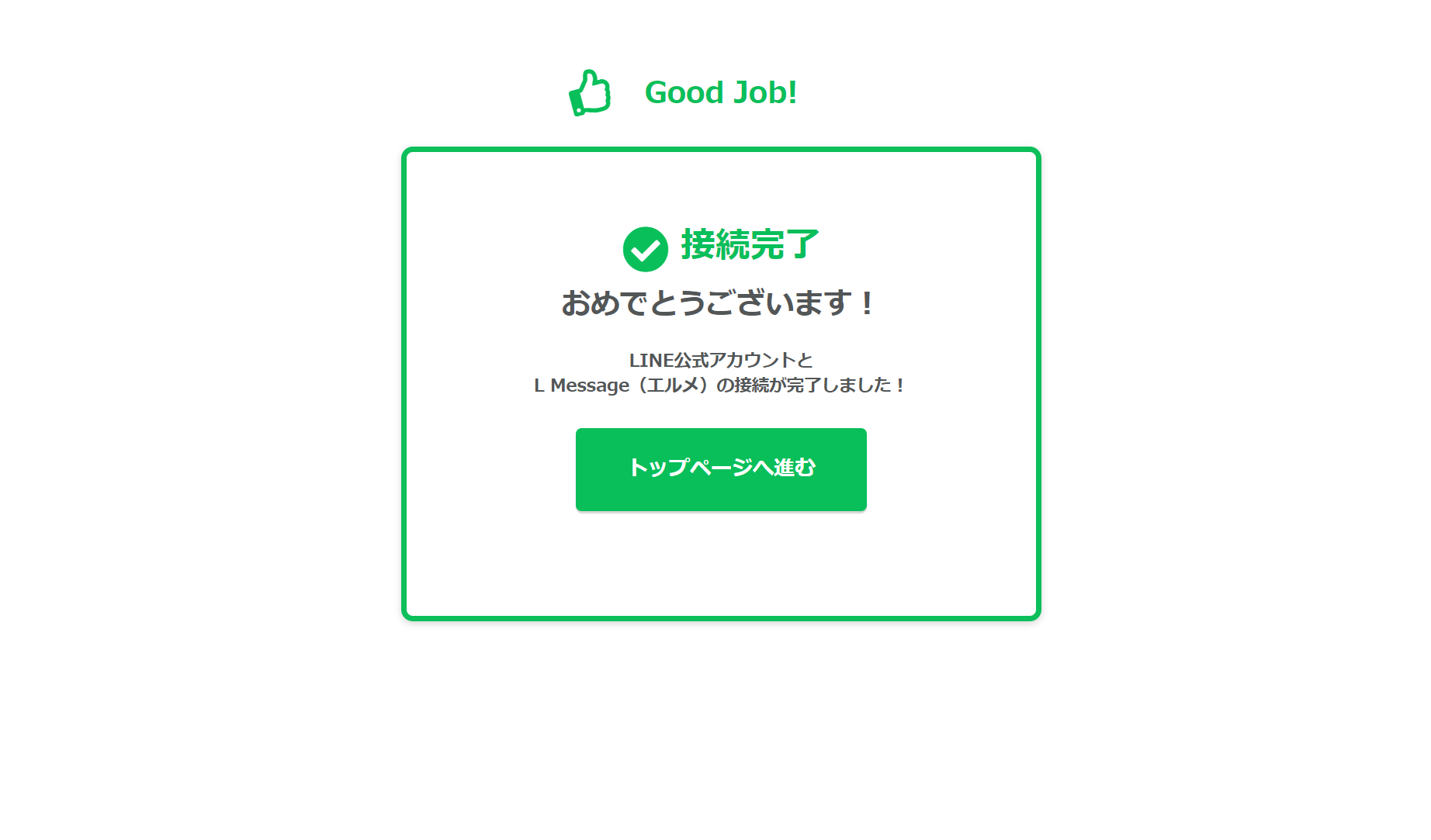
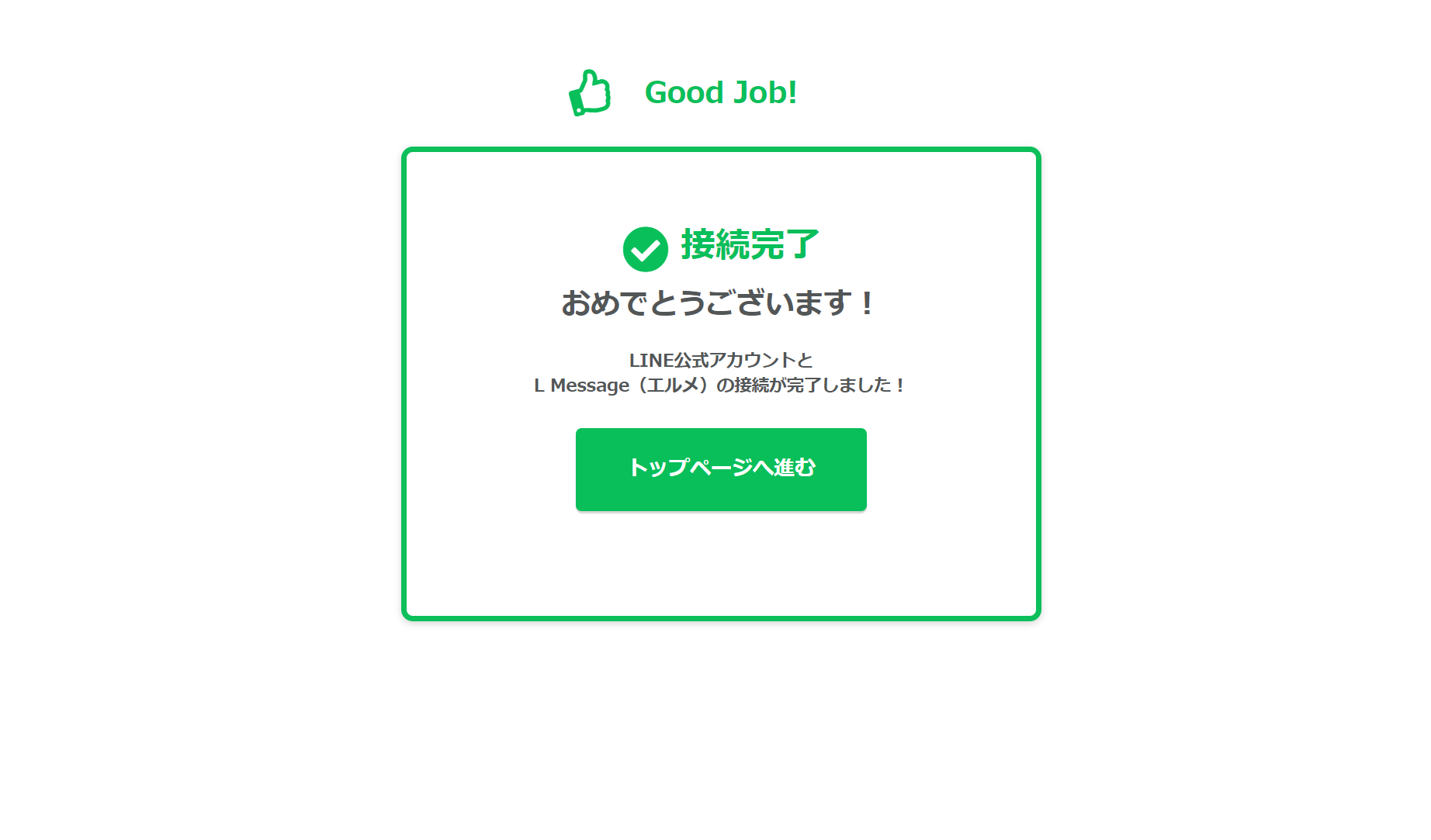
画面が自動的に切り替わり、このような表示がされていれば接続完了です。
以上で全ての工程が終了しました。お疲れ様でした。
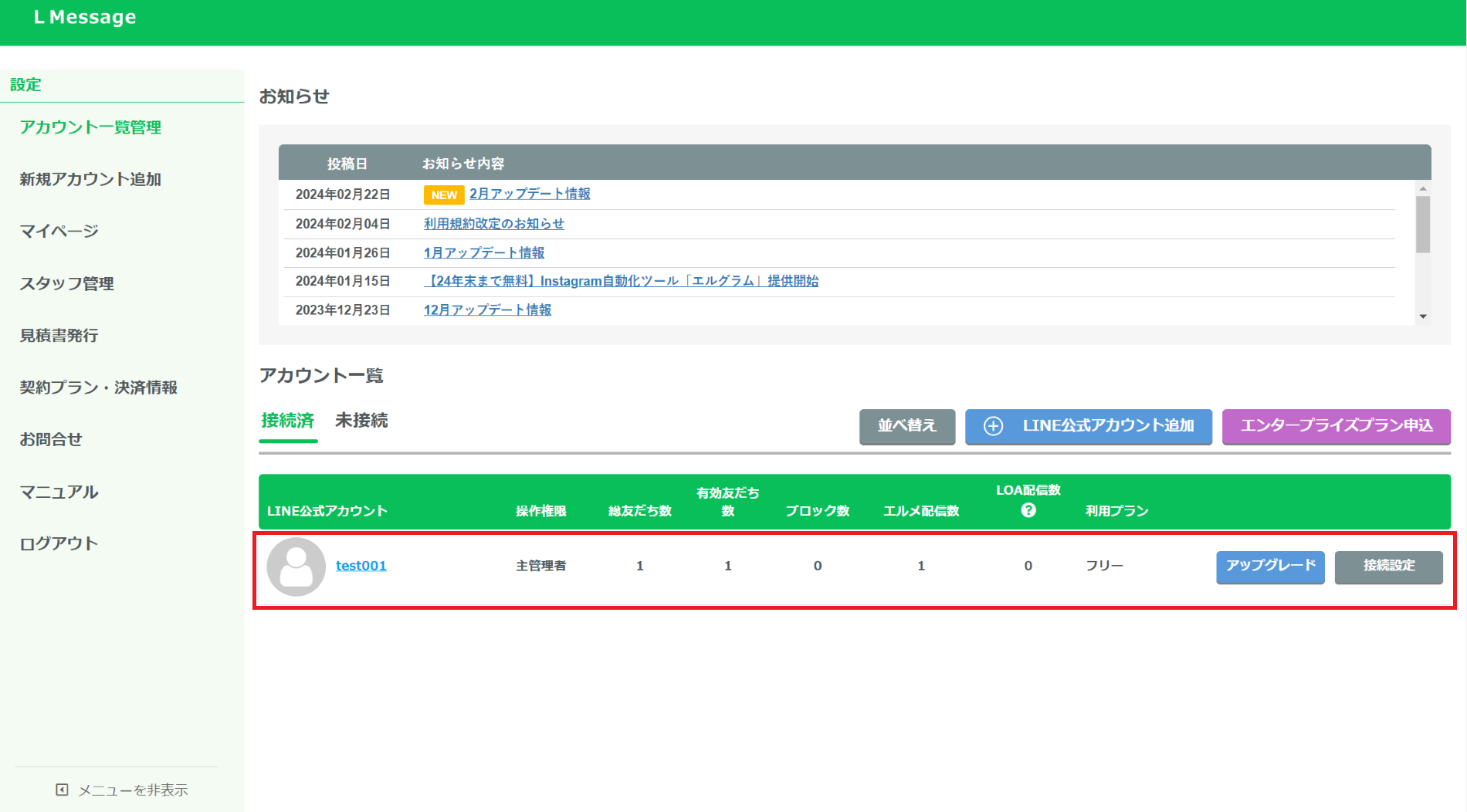
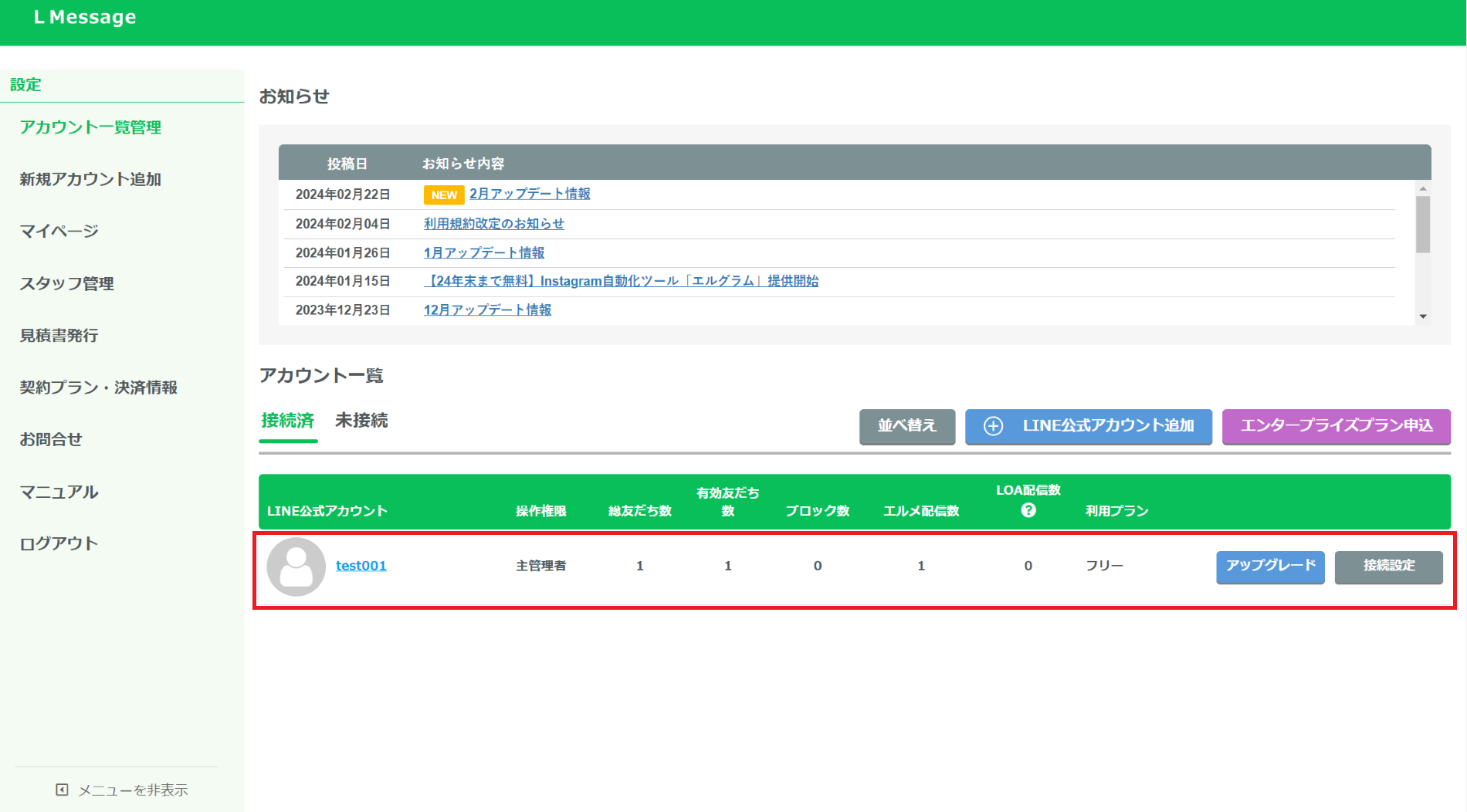
エルメにログインして、管理画面にLINE公式アカウントが表示されているか確認しましょう。
まとめ|L Message(エルメ)に新規登録してみよう
今回はL Message(エルメ)の新規登録方法について解説しました。
作業工程が多いので初めは難しく感じますが、一つ一つの作業はそれほど難しくないので、本記事を参考にしながらエルメを開設してみてください。
また、L Message(エルメ)は予約システムや決済機能など、その他便利な機能が無料で導入できるので、この機会にぜひ試してみてください。










